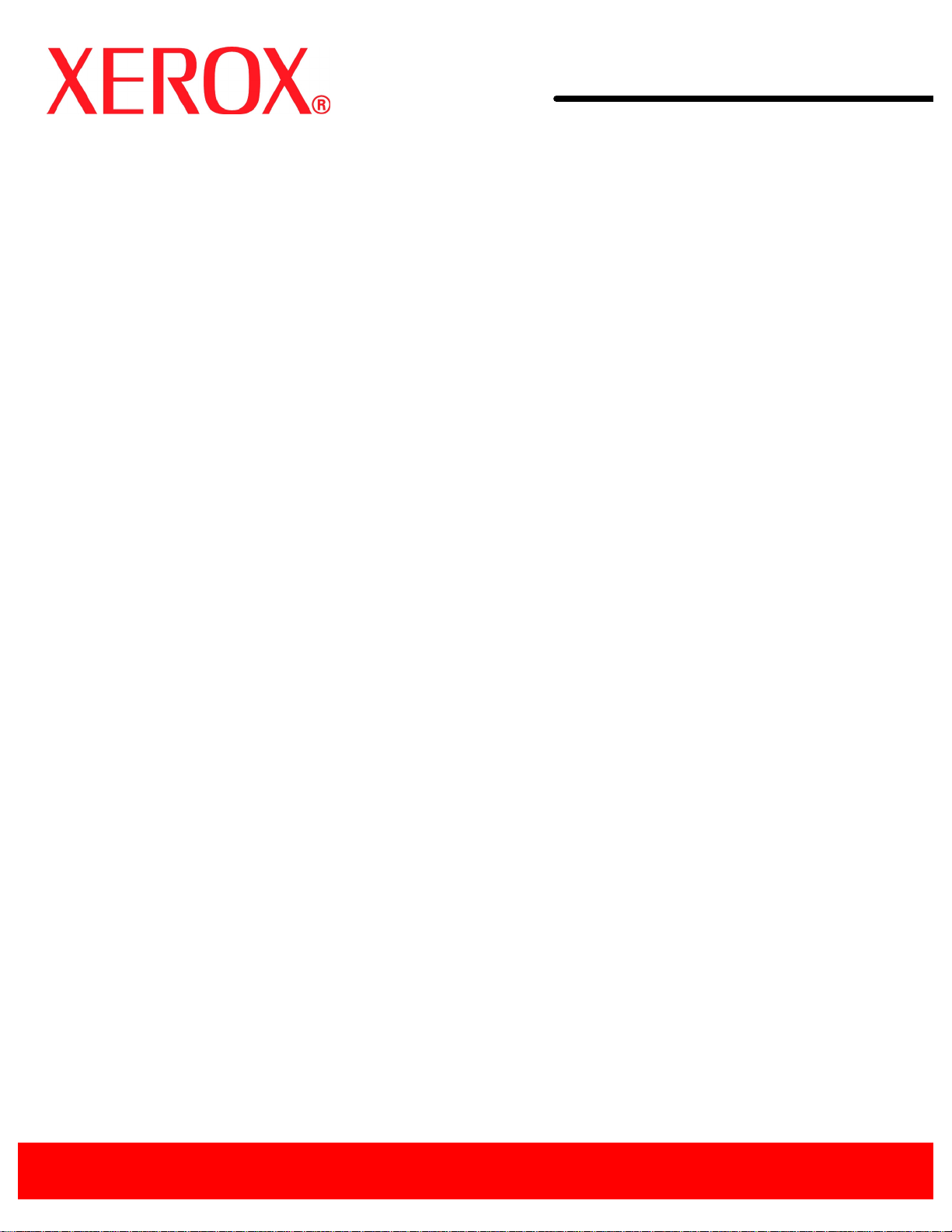
Версия
1.0
Июнь 2008 г.
Цифровая печатная машина Xerox 700
Руководство
системного
администратора
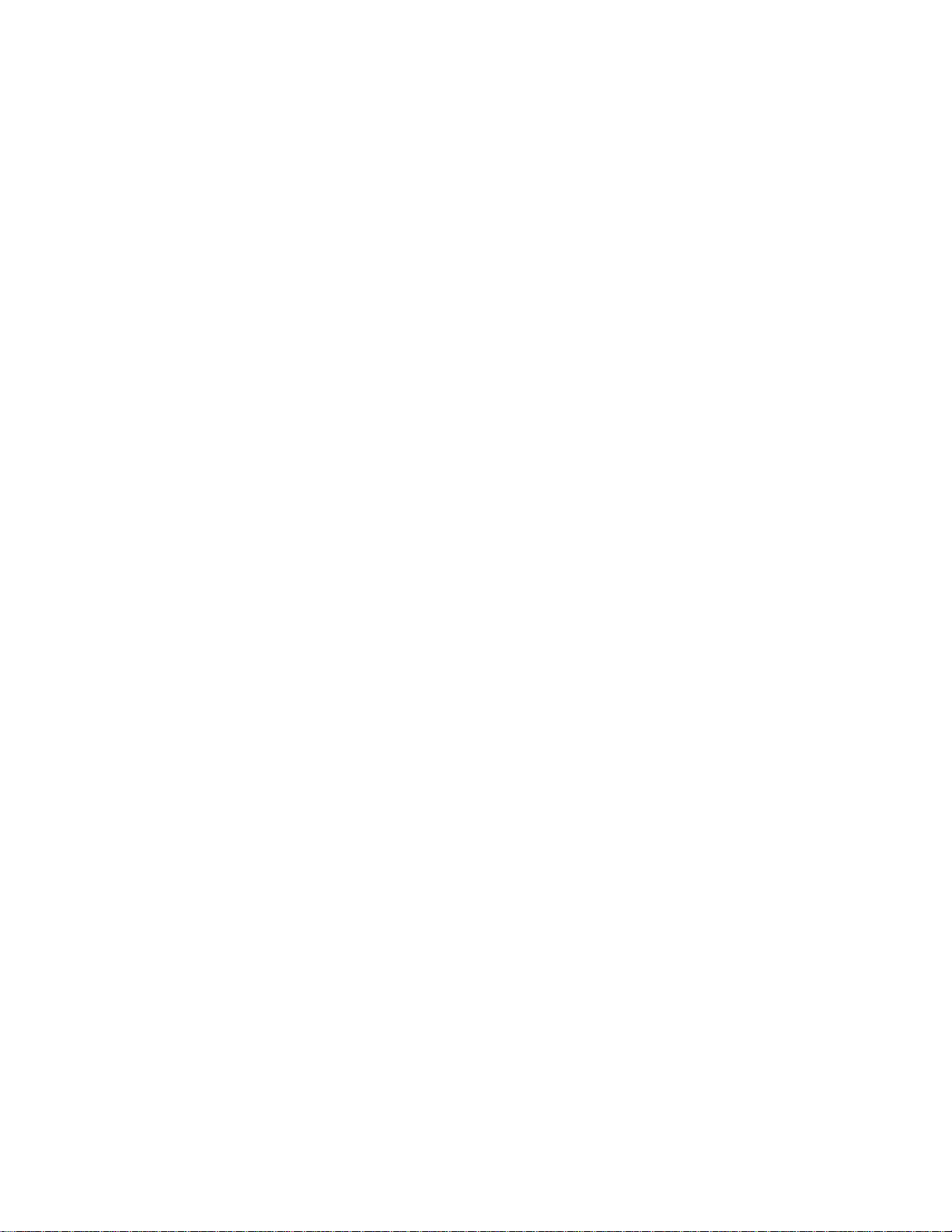
Подготовлено:
AL7 1BU
Xerox Corporation
Global Knowledge and Language Services
800 Phillips Road
Building 218
Webster, New York 14580
Переведено:
Xerox
GKLS European OperationsBessemer Road
Welwyn Garden City
Hertfordshire
UK
© Корпорация Xerox, 2008 г. Все права защищены.
Охрана авторских прав распространяется на все виды материалов и информации, защита которых
разрешена существующим законодательством, в том числе на экранные материалы, генерируемые
программным способом, например стили, шаблоны, значки, изображения и т. п. Xerox® и все
упоминаемые в этой публикации названия изделий Xerox являются товарными знаками XEROX
CORPORATION. Марки и названия изделий других компаний могут быть товарными знаками или
зарегистрированными товарными знаками соответствующих компаний и они также признаются.
Microsoft, MS-DOS, Windows, Windows NT, Microsoft Network и Windows Server являются товарными
знаками или зарегистрированными товарными знаками Microsoft Corporation в США и/или в других
странах. Novell, NetWare, IntranetWare и NDS являются зарегистрированными товарными знаками Novell
Inc. в США и в других странах. Adobe, Acrobat, PostScript, PostScript3 и логотип PostScript являются
товарными знаками Adobe Systems Incorporated. Apple, AppleTalk, EtherTalk, LocalTalk, Macintosh, MacOS и
TrueType являются зарегистрированными товарными знаками Apple Computer Inc. в США и в других
странах. HP, HPGL, HPGL/2 и HP-UX являются зарегистрированными товарными знаками Hewlett-Packard
Corporation. Все названия продуктов являются товарными знаками или зарегистрированными товарными
знаками соответствующих владельцев.
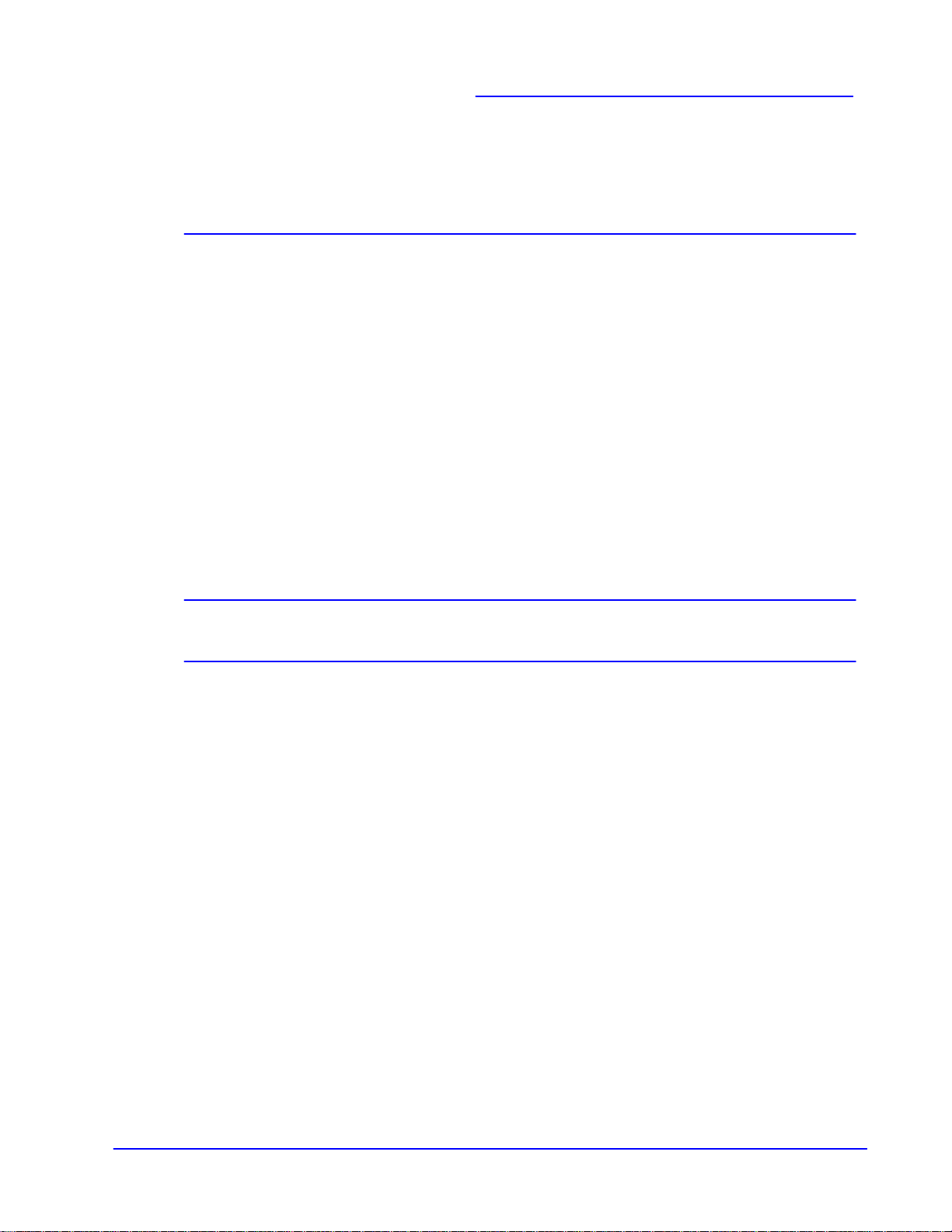
2-1
2-1
2-2
2-3
2-4
2-4
2-5
2-6
2-9
3-1
учет
4-1
4-2
4-6
4-1
4-7
4-8
2-8
Содержание
Описание аппарата
Обновление документации пользователя
Включение и выключение питания
Выключение питания
Вход в режим системного администратора
Выход из режима системного администратора
Режим экономии энергии
Изменение временного интервала режима экономии энергии
Выход из режима экономии энергии
Интерфейсные кабели
Конфигурация
Идентификация и
Краткий обзор
Учет
Настройки идентификации/безопасности
Идентификация пользователей
Типы идентификации
Цифровая печатная машина Xerox 700 — Руководство системного
администратора
1-1
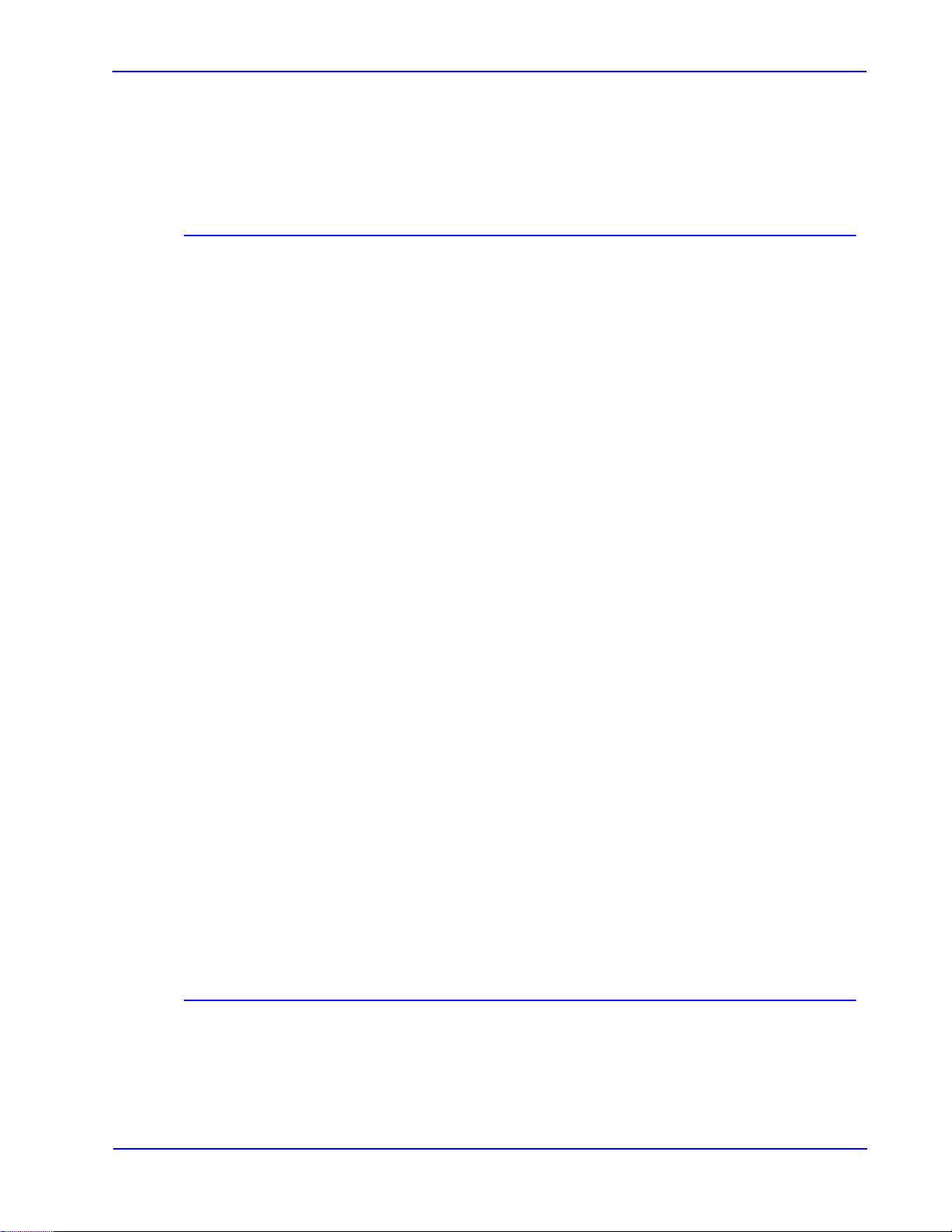
Содержание
5-70
5-75
5-76
5-84
5-86
5-95
5-96
5-98
Xerox (XEIP)
6-1
6-3
5-77
5-78
5-79
5-80
А
с
5-81
5-82
5-1
5-1
5-2
5-4
5-54
5-62
5-70
Настройки
Вызов меню администратора системы
Системные настройки
Общие настройки режимов
Настройки режима копира
Настр. реж. сканиров.
Настройка и калибровка
Настройка
Калибровка
Учет
Создать/Просмотреть счета пользоват.
Сброс. учет. записи польз.
Счетчик сист. администратора (копиров.)
Тип учета
втосбро
Отчет о копировании
Настройки идентификации/безопасности
Настройки системного администратора
Идентификация
Польз-ли могут откл. акт. настр-ки
Статус работ по умолчанию
Перезапись жесткого диска
счетч.инф.по счетам польз.
5-83
1-2
Расширенная интеграционная программа
Установка платформы XEIP
Цифровая печатная машина Xerox 700 — Руководство системного
администратора
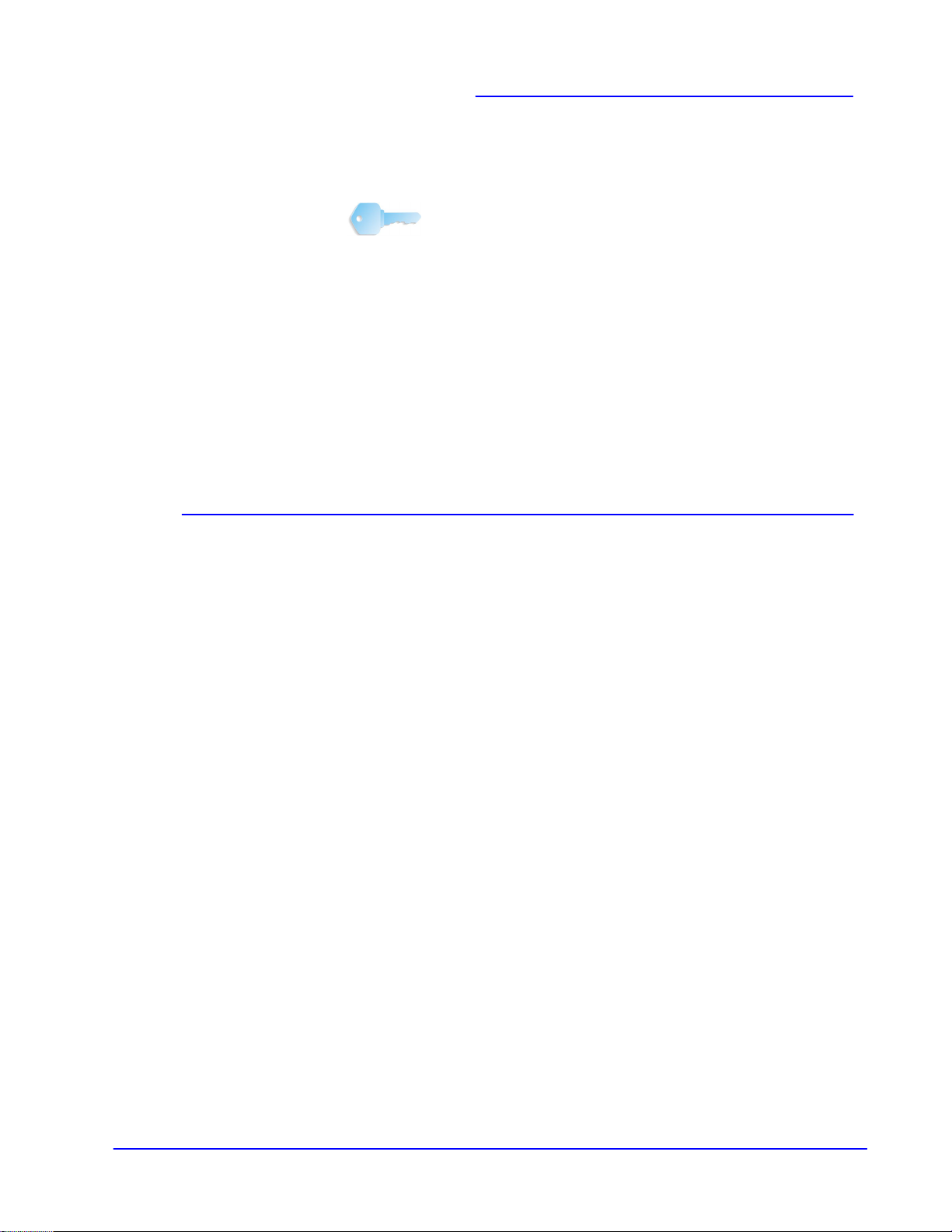
www.xerox.com.
доку
Описание аппарата
КЛЮЧЕВОЕ ЗАМЕЧАНИЕ. Изображения
экранов пользовательского интерфейса в этом
руководстве может отличаться от экранов на
вашем аппарате. Пользовательский интерфейс
зависит от системы и места продажи. Поэтому
приведенные в руководстве изображения
пользовательского интерфейса представляют
типы экранов, которые могут быть в вашей
системе.
Обновление
ментации пользователя
Обновление документации пользователя для
аппарата можно получить на веб-сайте
Рекомендуется регулярно
проверять наличие на веб-сайте новой
информации для аппарата.
Цифровая печатная машина Xerox 700 — Руководство системного
администратора
2-1
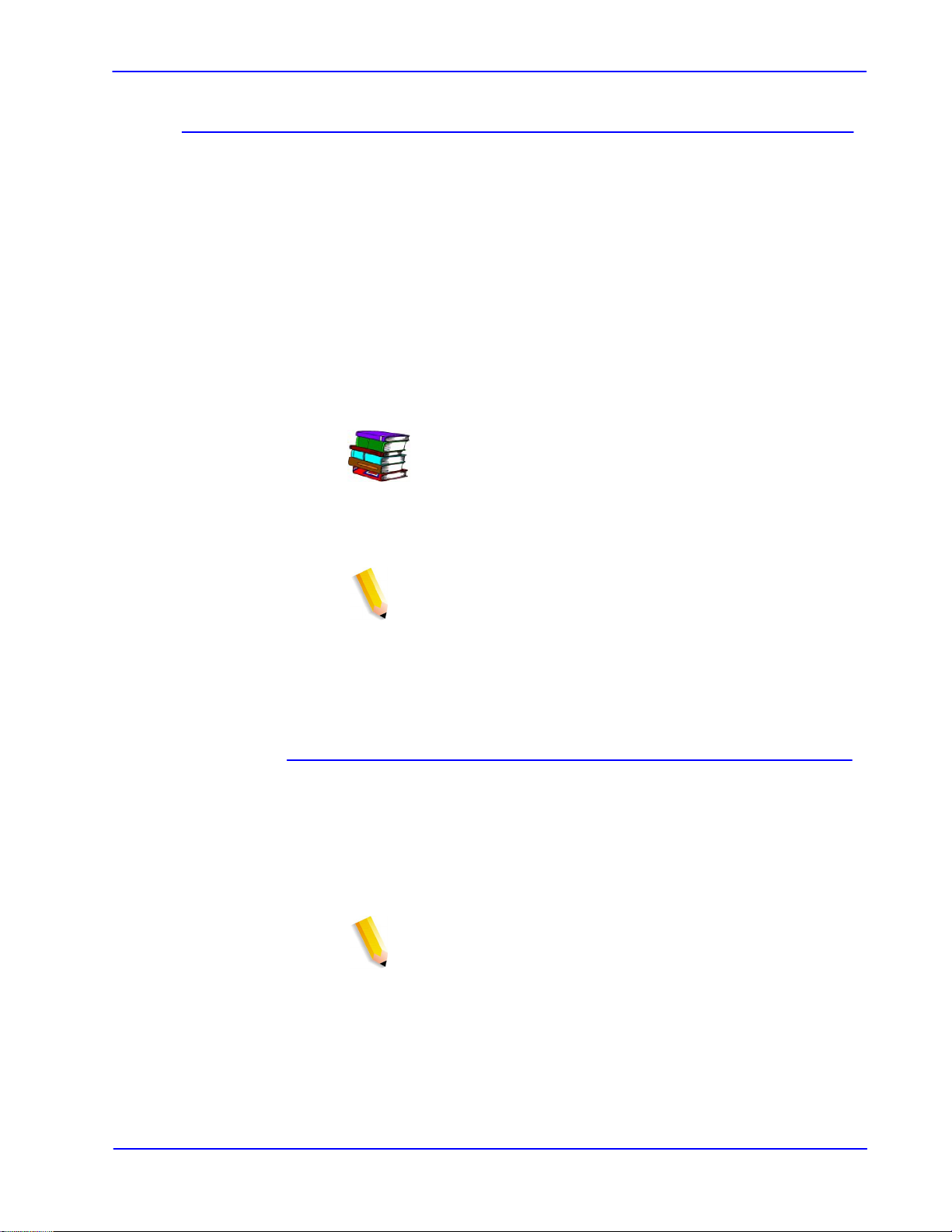
Описание аппарата
Включение и выключение питания
Перед работой на аппарате включите питание.
После включения аппарат прогревается примерно 5
минут, после чего можно приступать к изготовлению
копий.
Выключайте аппарат в конце рабочего дня, а также в
период его длительного простоя. Для снижения
энергопотребления используйте режим экономии
энергии, когда аппарат не используется.
Подробнее см. ниже раздел «Режим экономии
энергии».
ПРИМЕЧАНИЕ. При выключении питания работа
всех функций аппарата прекращается.
Включение питания
Откройте крышку и переведите выключатель
питания в положение [|] для включения питания.
ПРИМЕЧАНИЕ. Сообщение «Подождите»
означает, что аппарат прогревается. Во время
прогрева аппаратом пользоваться нельзя.
2-2
Цифровая печатная машина Xerox 700 — Руководство системного
администратора
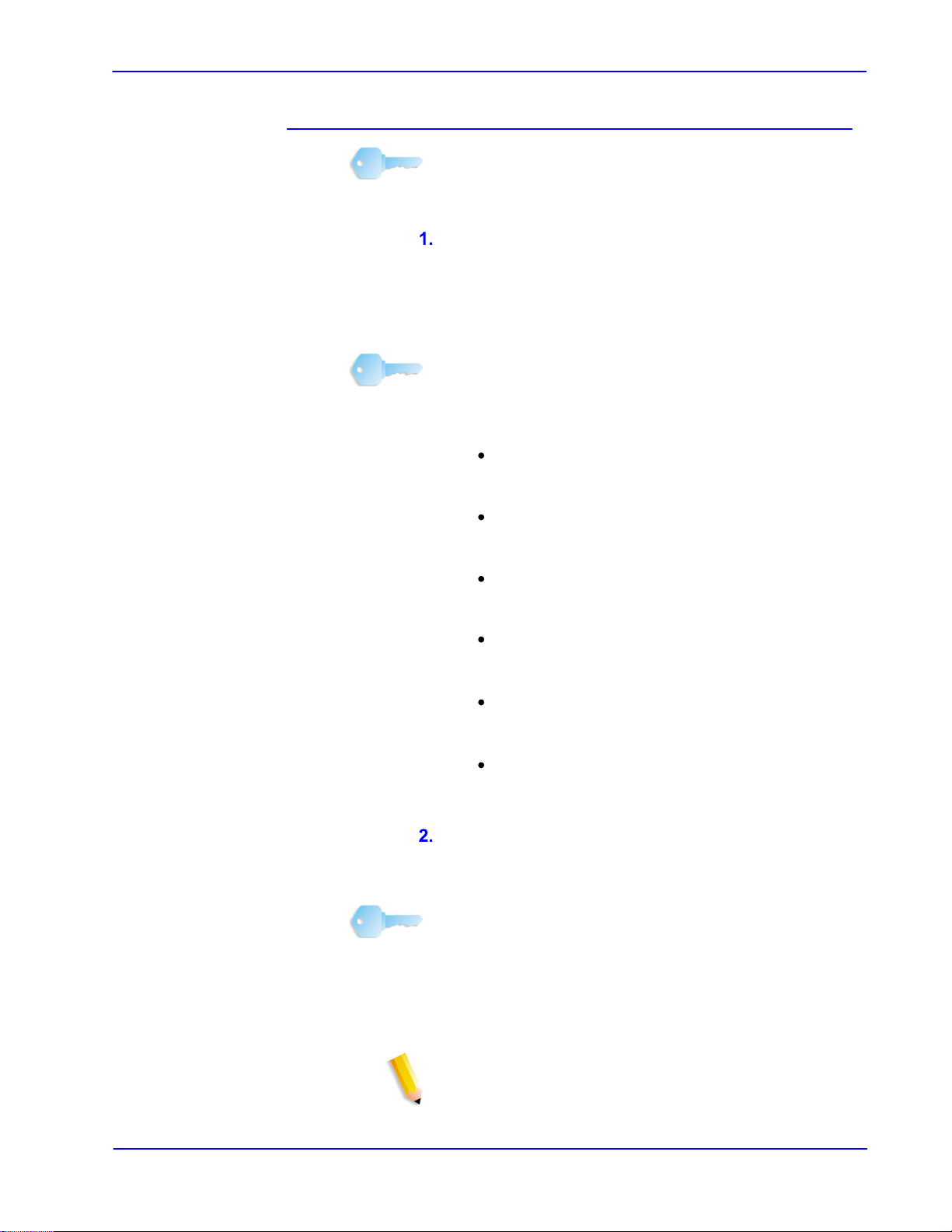
Выключение питания
КЛЮЧЕВОЕ ЗАМЕЧАНИЕ. Выключение питания
аппарата во время обработки данных может
привести к их потере.
Перед выключением питания убедитесь, что все
работы копирования и печати полностью
завершены. Убедитесь также, что сетевой индикатор
не светится.
КЛЮЧЕВОЕ ЗАМЕЧАНИЕ. Нельзя выключать
аппарат в следующих случаях:
Описание аппарата
Во время приема данных
Во время передачи данных (FTP, SMB или
эл. почта)
Во время печати работ
Во время копирования работ
Во время сканирования
Во время импортирования данных с
компьютера
Переведите выключатель питания в положение [ ].
КЛЮЧЕВОЕ ЗАМЕЧАНИЕ. После выключения
питания в аппарате в течение некоторого времени
происходит процесс выключения. Поэтому не
вынимайте вилку шнура питания из сетевой розетки
сразу после выключения питания.
ПРИМЕЧАНИЕ. Прежде чем включать питания
после его выключения, сначала убедитесь, что
дисплей отключился.
Цифровая печатная машина Xerox 700 — Руководство системного
администратора
2-3
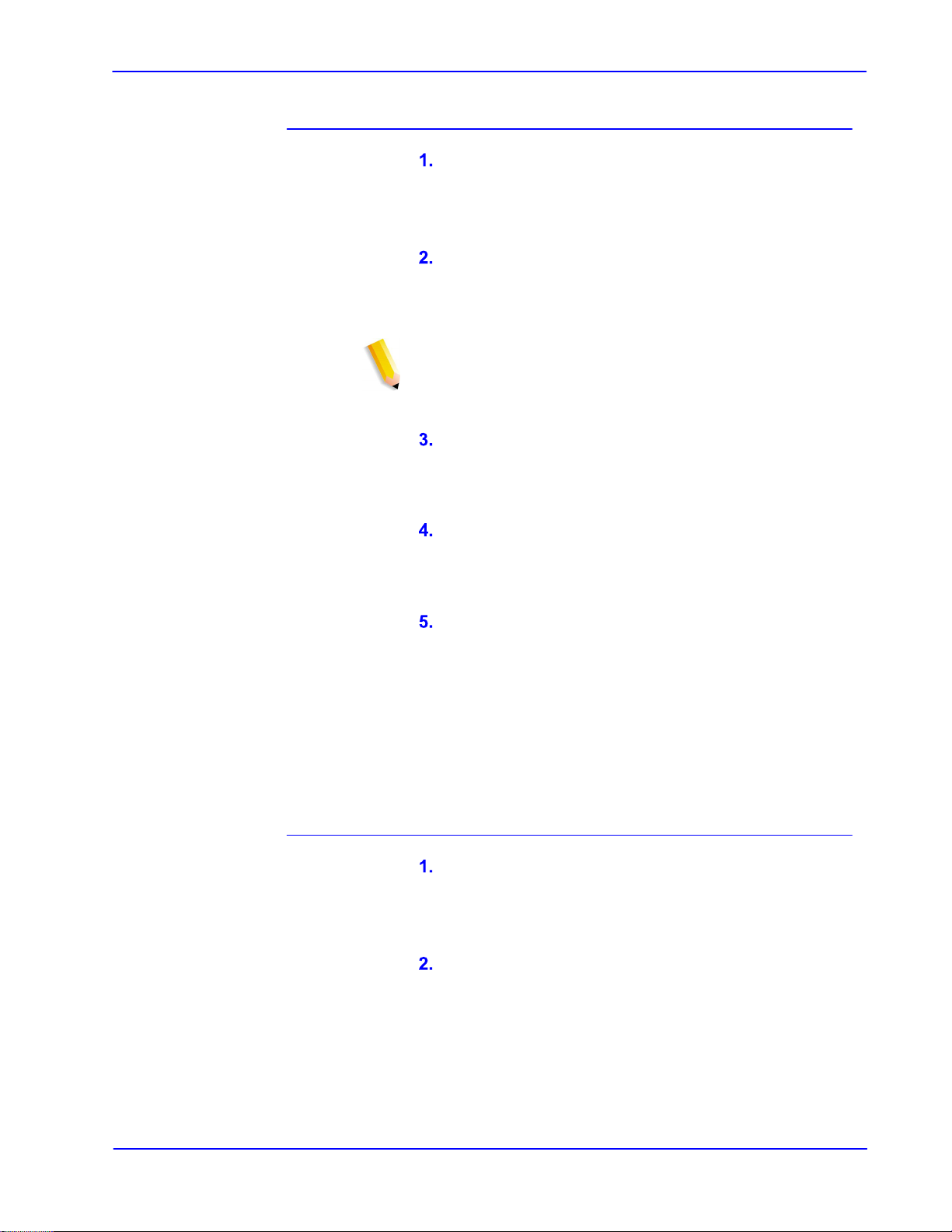
Описание аппарата
р
р
Вход в
ежим системного администратора
На панели управления нажмите кнопку
Регистрация/Выход из системы.
С цифровой клавиатуры введите ID системного
администратора и нажмите Ввести.
ПРИМЕЧАНИЕ. ID по умолчанию: 11111.
На панели управления нажмите кнопку Статус
аппарата.
Выберите вкладку Сист. средства.
Выход из
Выберите режим, группу и функцию.
ежима системного администратора
На панели управления нажмите кнопку
Регистрация/Выход из системы.
При появлении экрана выхода нажмите кнопку
Выход из системы.
2-4
Цифровая печатная машина Xerox 700 — Руководство системного
администратора
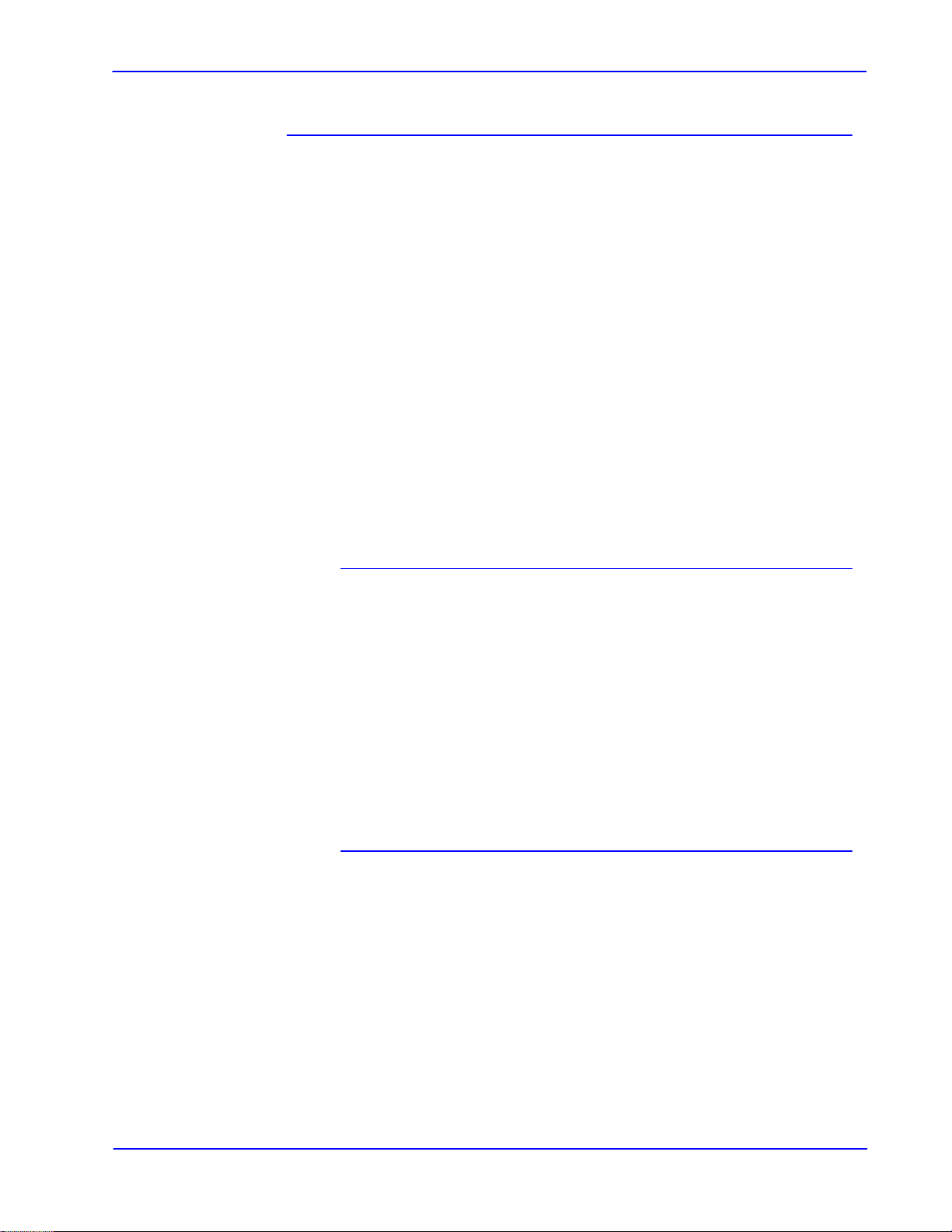
Режим экономии энергии
В аппарате предусмотрен режим экономии
энергии, обеспечивающий автоматическое
отключение электропитания аппарата, когда в
течение некоторого промежутка времени не
поступают данные копирования и печати.
Режим экономии энергии включает в себя в два
режима: режим низкого энергопотребления и
режим сна. По истечении определенного периода
простоя аппарат переходит в режим низкого
энергопотребления.
Описание аппарата
Затем, по
предустановленного промежутка времени,
аппарат переходит в режим сна.
истечении следующего
Режим низкого энергопотребления
(Потребляемая мощность: 225 Вт)
В
этом режиме ограничено питание
пользовательского интерфейса и фьюзера для
экономии энергии. Экран выключается и
загорается индикатор кнопки «Экономия энергии»
на панели управления. Чтобы вновь использовать
аппарат, нажмите кнопку «Экономия энергии».
Индикатор кнопки «Экономия энергии» погаснет,
указывая, что режим экономии энергии отменен.
Режим
сна
(Потребляемая мощность: 15 Вт)
В этом режиме потребление мощности снижается
еще больше, чем в режиме низкого
энергопотребления. Экран выключается и
загорается индикатор кнопки «Экономия энергии»
на панели управления. Чтобы вновь использовать
аппарат, нажмите кнопку «Экономия энергии».
Индикатор кнопки «Экономия энергии» погаснет,
указывая, что режим экономии энергии отменен.
Цифровая печатная машина Xerox 700 — Руководство системного
администратора
2-5
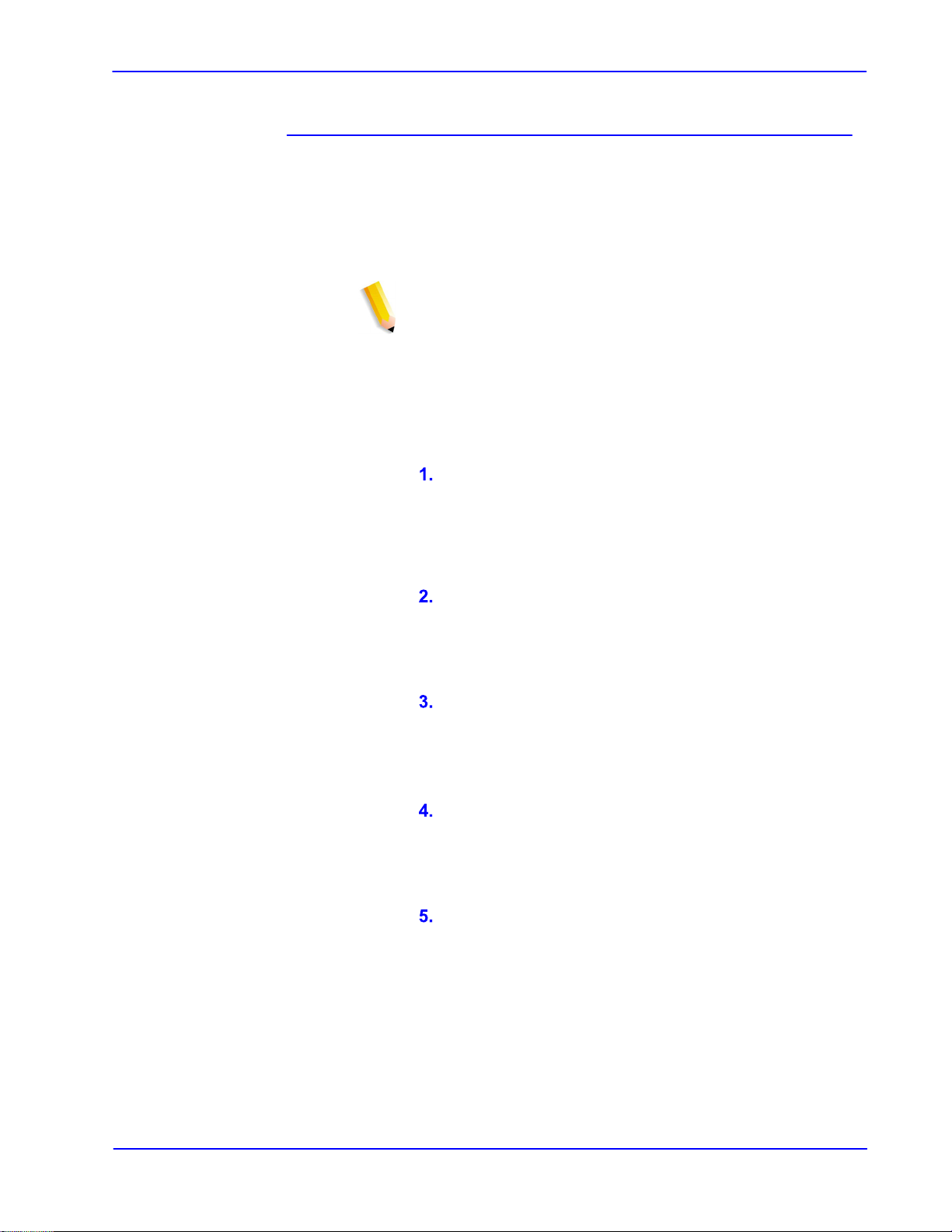
Описание аппарата
р
Изменение временного интервала
Для активации режима экономии энергии установите
для кнопки «Режим сна» флажок «Включено» и
задайте временные интервалы для режима низкого
энергопотребления и режима сна следующие
значения.
ПРИМЕЧАНИЕ. Промежуток времени, по
истечении которого аппарат переходит в режим
низкого энергопотребления и режим сна, задается
с шагом 1 минута в диапазоне от 1 до 240 минут
для каждого режима
Войдите в режим системного администратора.
ежима экономии
На панели управления нажмите кнопку Статус
аппарата.
Выберите вкладку Сист. средства.
Нажмите Системные настройки, затем Общие
настр. режимов.
Нажмите Часы/таймеры аппарата.
2-6
Цифровая печатная машина Xerox 700 — Руководство системного
администратора
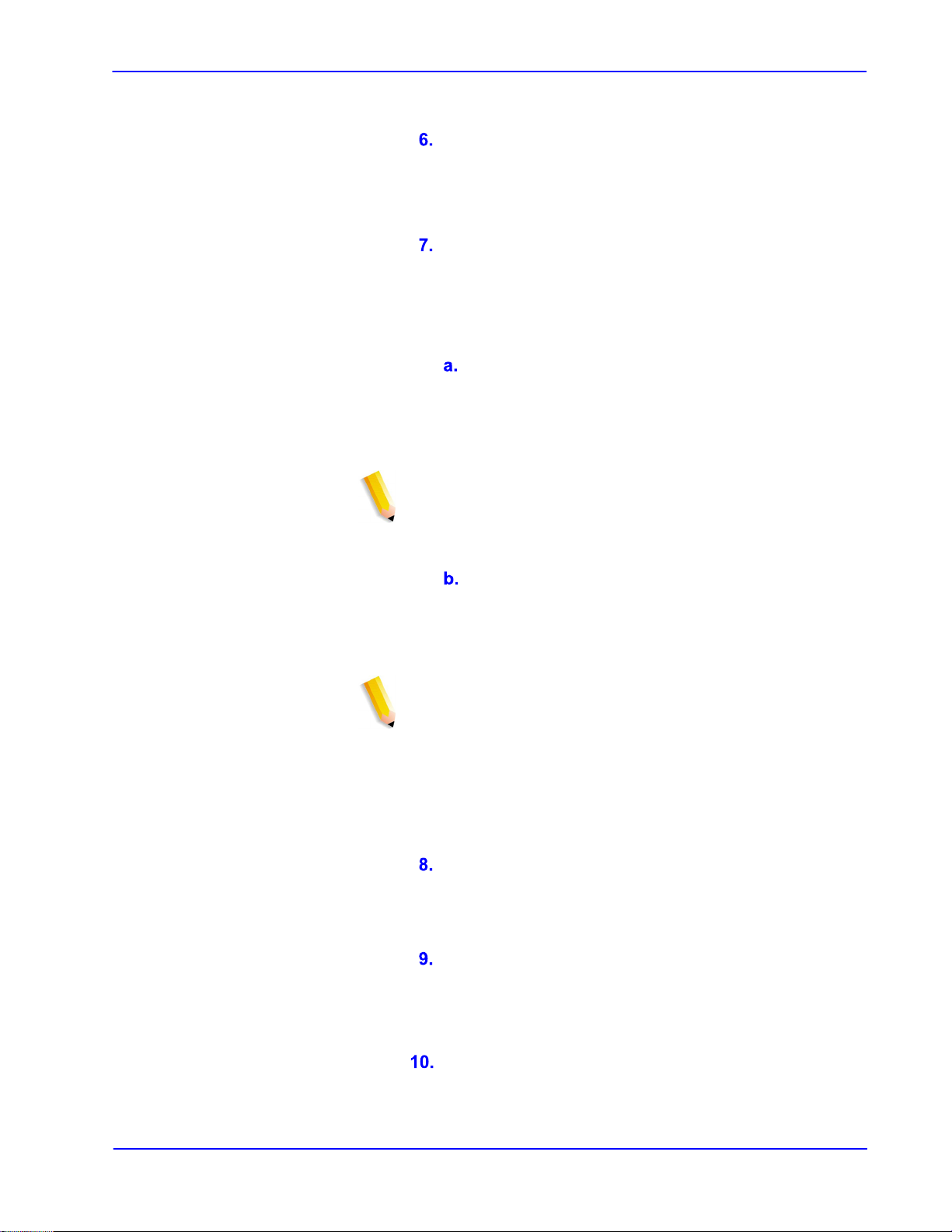
Описание аппарата
Нажмите Таймеры режимов экономии энергии,
затем Изменить настройки.
Используя кнопки стрелок «вверх» и «вниз»,
настройте время перехода в режим экономии
энергии в диапазоне от 1 до 240 минут с шагом 1
минута.
От послед. операции до
реж.низк.энергопотребл.: задайте время
перехода в режим низкого энергопотребления
после выполнения последней операции.
ПРИМЕЧАНИЕ. По умолчанию для настройки От
послед. операции до реж.низк.
энергопотребл.
установлено 15 минут.
От последней операции до режима сна:
задайте время перехода в режим сна после
выполнения последней операции.
ПРИМЕЧАНИЕ. По умолчанию для настройки От
последней операции до режима сна установлено
60 минут. Время для настройки От последней
операции до режима сна должно быть больше
времени От послед. операции до
.низк.энергопотребл..
реж
Нажмите Сохранить.
Нажмите Закрыть.
Выйдите из режима системного администратора.
Цифровая печатная машина Xerox 700 — Руководство системного
администратора
2-7
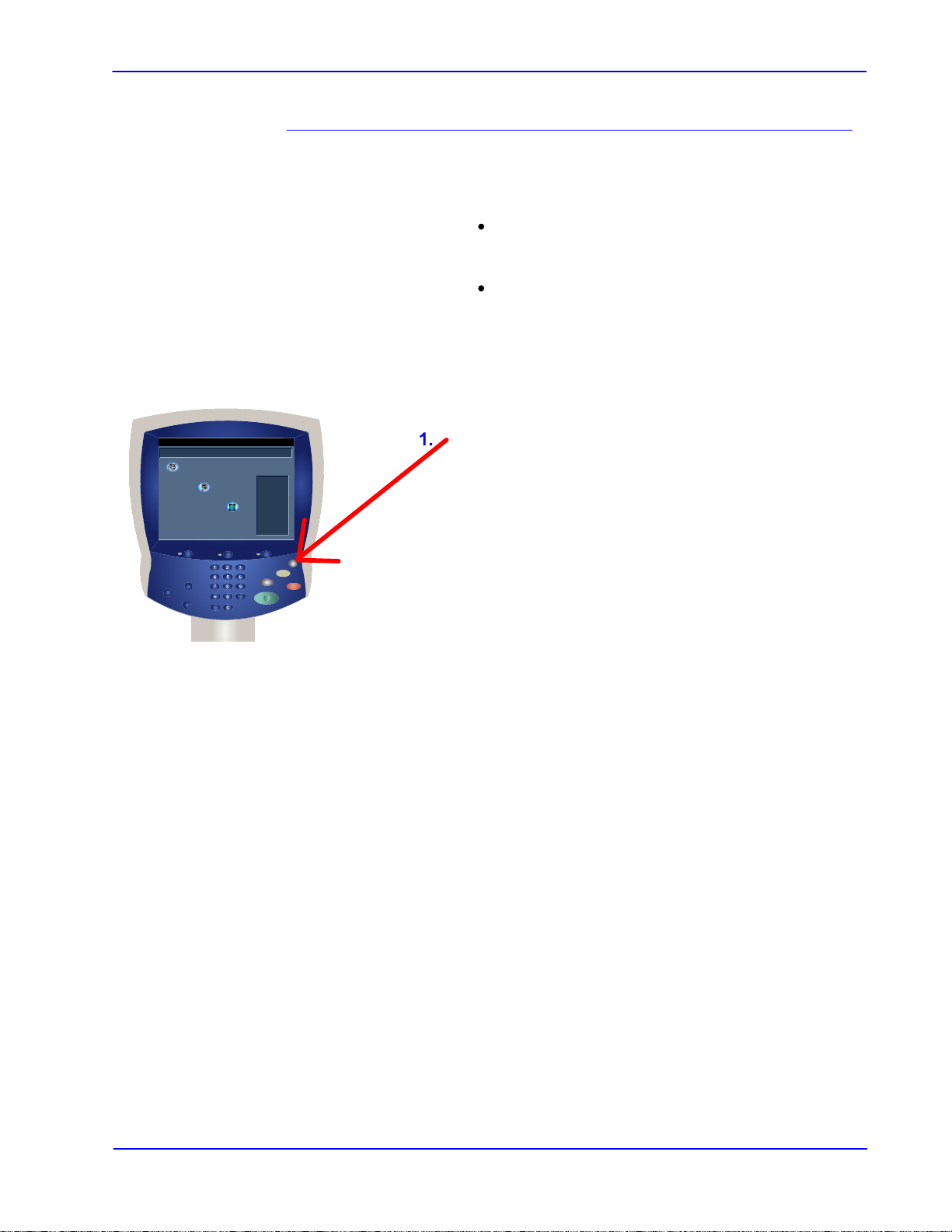
Описание аппарата
р
Цифровая печатная машина Xerox 700
Копия
Сетевое
сканирование
Веб-приложения
Выход из
Данный аппарат
позволяет копировать
и выполнять ряд
других операций, в
том числе, отправлять
эл. почту и факсы,
хранить документы в
электронном виде.
Набор функций
аппарата зависит от
его комплектации.
Нажмите любую
кнопку, чтобы
выбрать режим.
ежима экономии энергии
Выход из режима экономии энергии происходит в
следующих случаях:
При нажатии кнопки Экономия энергии.
При приеме данных печати
Нажмите кнопку Экономия энергии.
2-8
Цифровая печатная машина Xerox 700 — Руководство системного
администратора

Описание аппарата
рф
Ethernet
Инте
ейсные кабели
Для подключения к сети используйте интерфейс
Ethernet.
Использование интерфейса
Интерфейс Ethernet поддерживает следующие 2
типа:
100Base-TX
10Base-T
В этом разделе приведено описание процедуры
установки интерфейса Ethernet.
Убедитесь, что выключатель питания находится в
выключенном положении.
Подключите сетевой кабель к разъему интерфейса
Ethernet.
ПРИМЕЧАНИЕ. Подготовьте сетевой кабель,
подходящий для данного сетевого соединения. В
случае замены сетевого кабеля обратитесь к
квалифицированным специалистам.
Включите аппарат.
Цифровая печатная машина Xerox 700 — Руководство системного
администратора
2-9
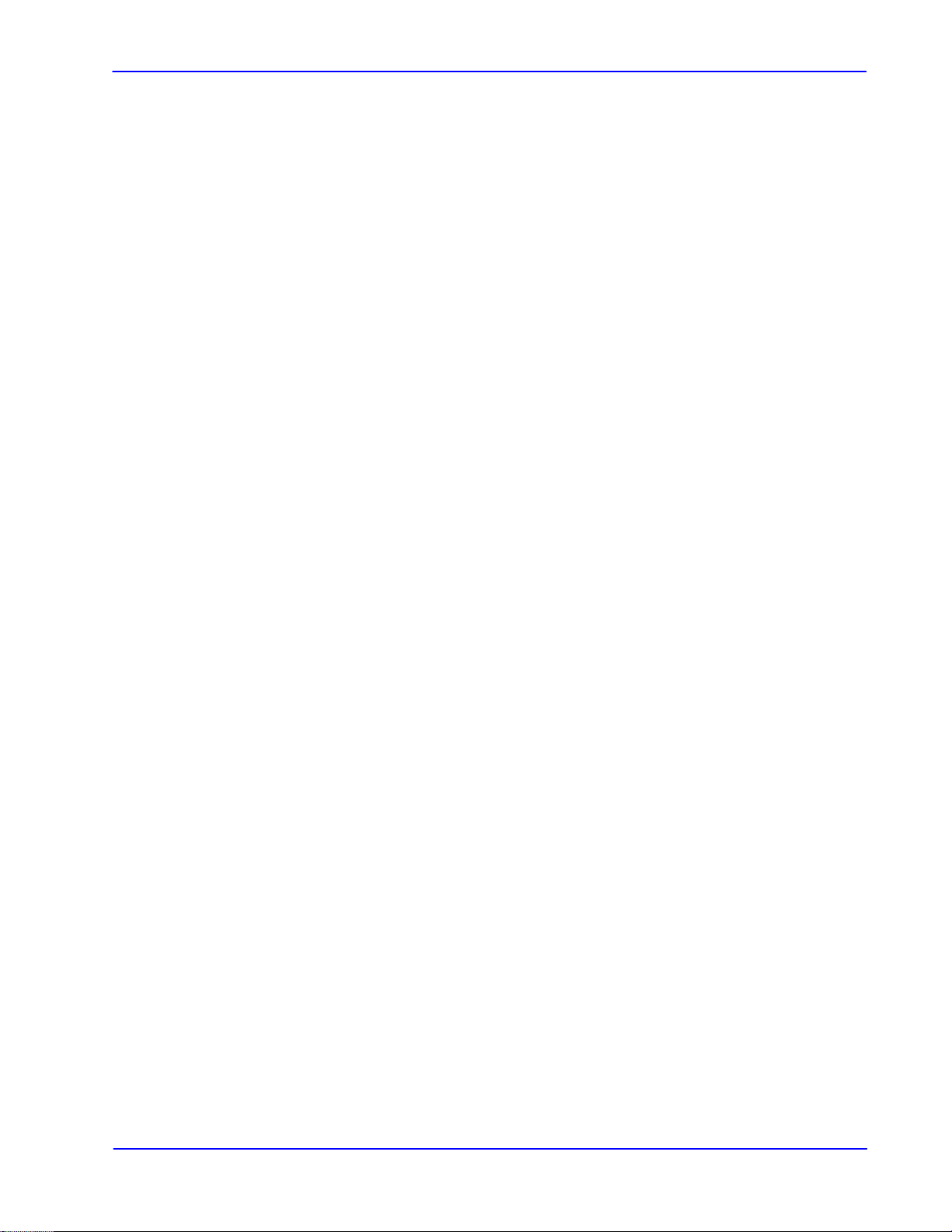
Описание аппарата
2-10
Цифровая печатная машина Xerox 700 — Руководство системного
администратора
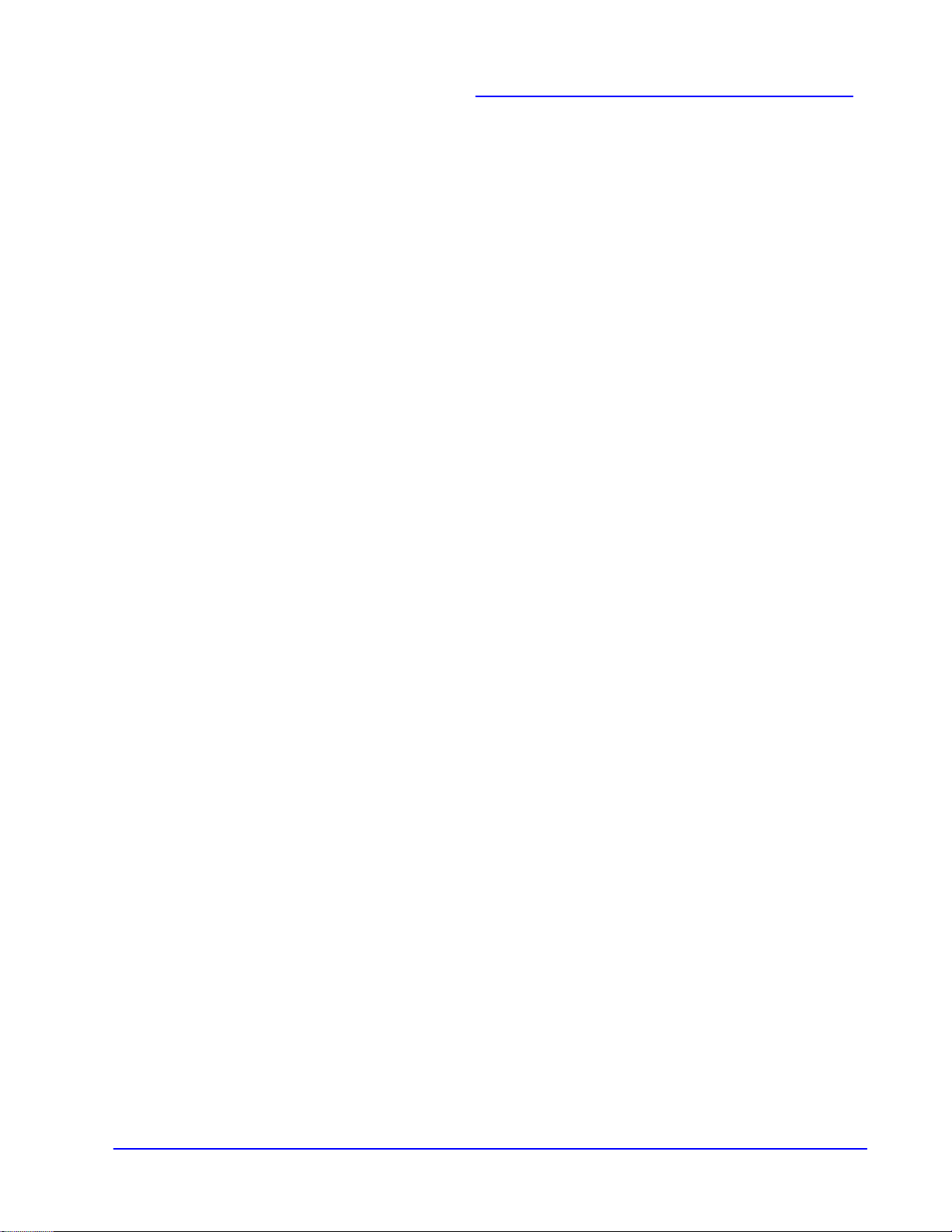
Конфигурация
Сведения о конфигурации аппарата содержатся
в пользовательской документации, прилагаемой
к сетевому контроллеру.
Цифровая печатная машина Xerox 700 — Руководство системного
администратора
3-1
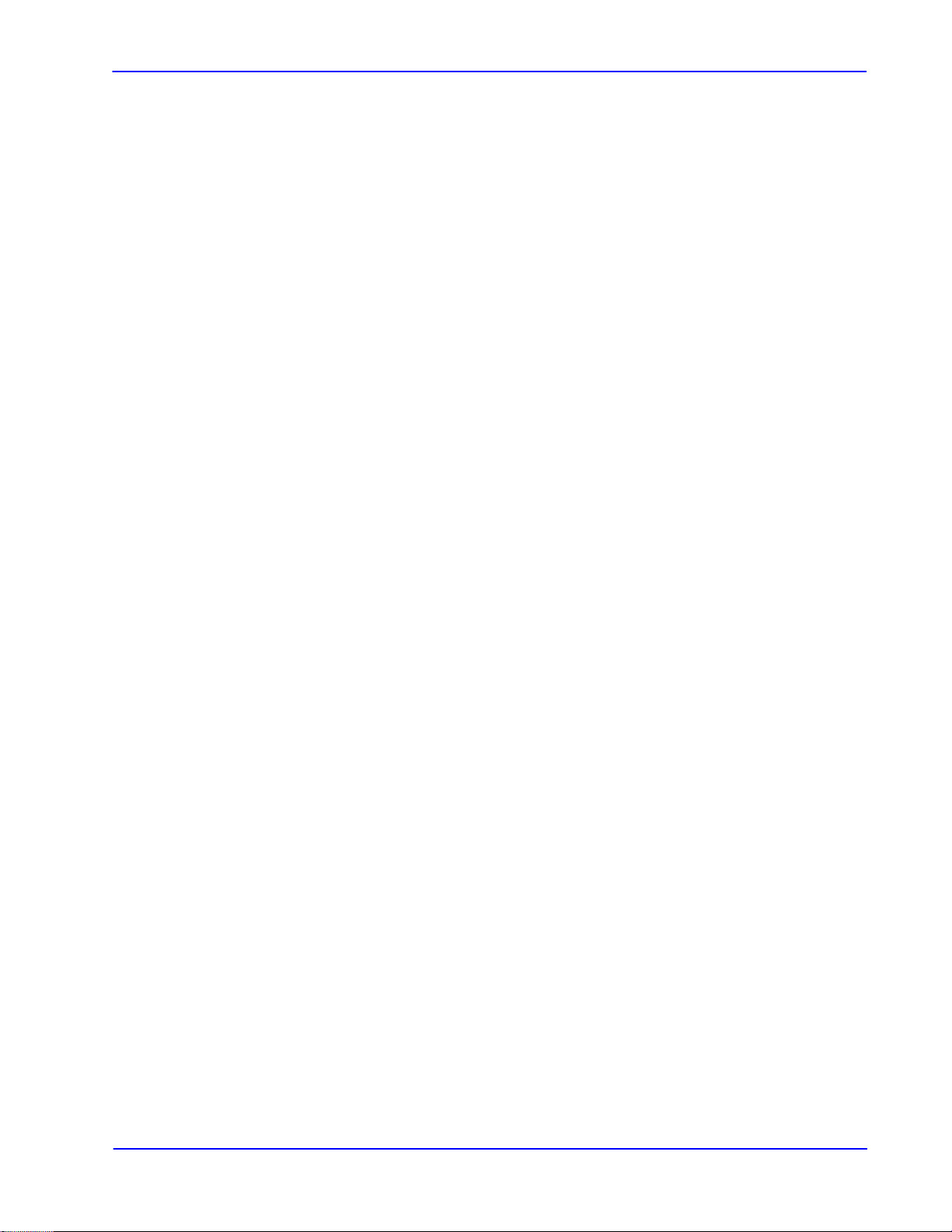
Конфигурация
3-2
Цифровая печатная машина Xerox 700 — Руководство системного
администратора
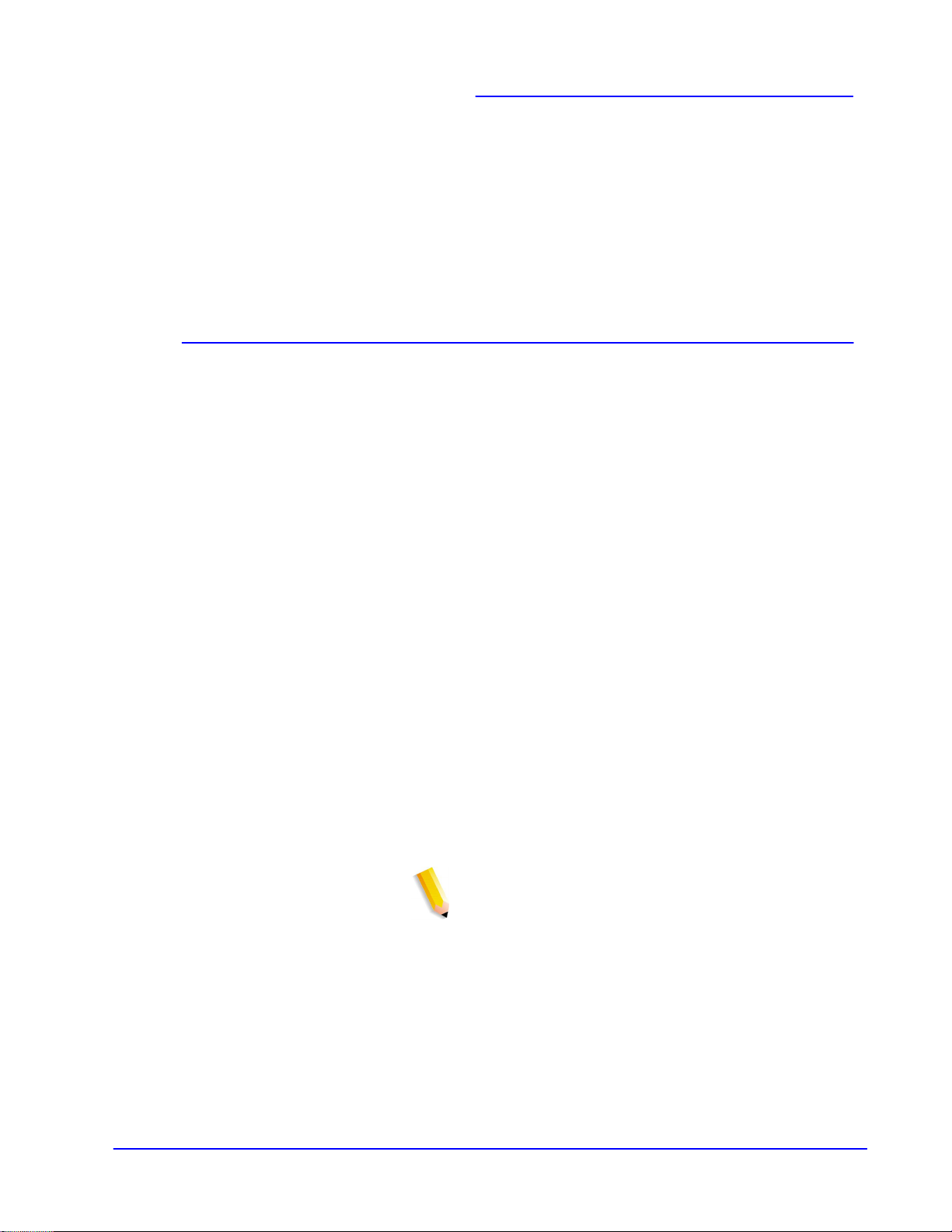
р
Краткий обзо
р
Идентификация и учет
В аппарате предусмотрены настройки учета и
идентификации/безопасности, используемые в
разнообразных функциях безопасности. В этой
главе приведено описание изменения данных
настроек.
Режим учета служит для ограничения локального
и удаленного доступа к режимам копирования,
сканирования и печати, а настройки
идентификации/безопасности ограничивают
локальный и удаленный доступ к области
режимов, включая «Все режимы», «Статус
работы» и «Статус аппарата».
Настройки учета и идентификации/безопасности
в основном действуют независимо, но
некоторых случаях изменение одной из них
влияет на изменение другой. Например, если
для режима идентификации установить
настройку «Доступ к локальным счетам», то в
меню «Учет» автоматически установится
настройка «Локальный учет».
в
Устанавливать и контролировать настройки
учета и идентификации/безопасности может
только системный администратор.
ПРИМЕЧАНИЕ. Изображения экранов
пользовательского интерфейса в этом
уководстве может отличаться от экранов на
вашем аппарате. Пользовательский
интерфейс зависит от системы и места
продажи. Поэтому приведенные в руководстве
изображения представляют типы экранов,
которые могут быть в вашей системе.
Цифровая печатная машина Xerox 700 — Руководство системного
администратора
4-1
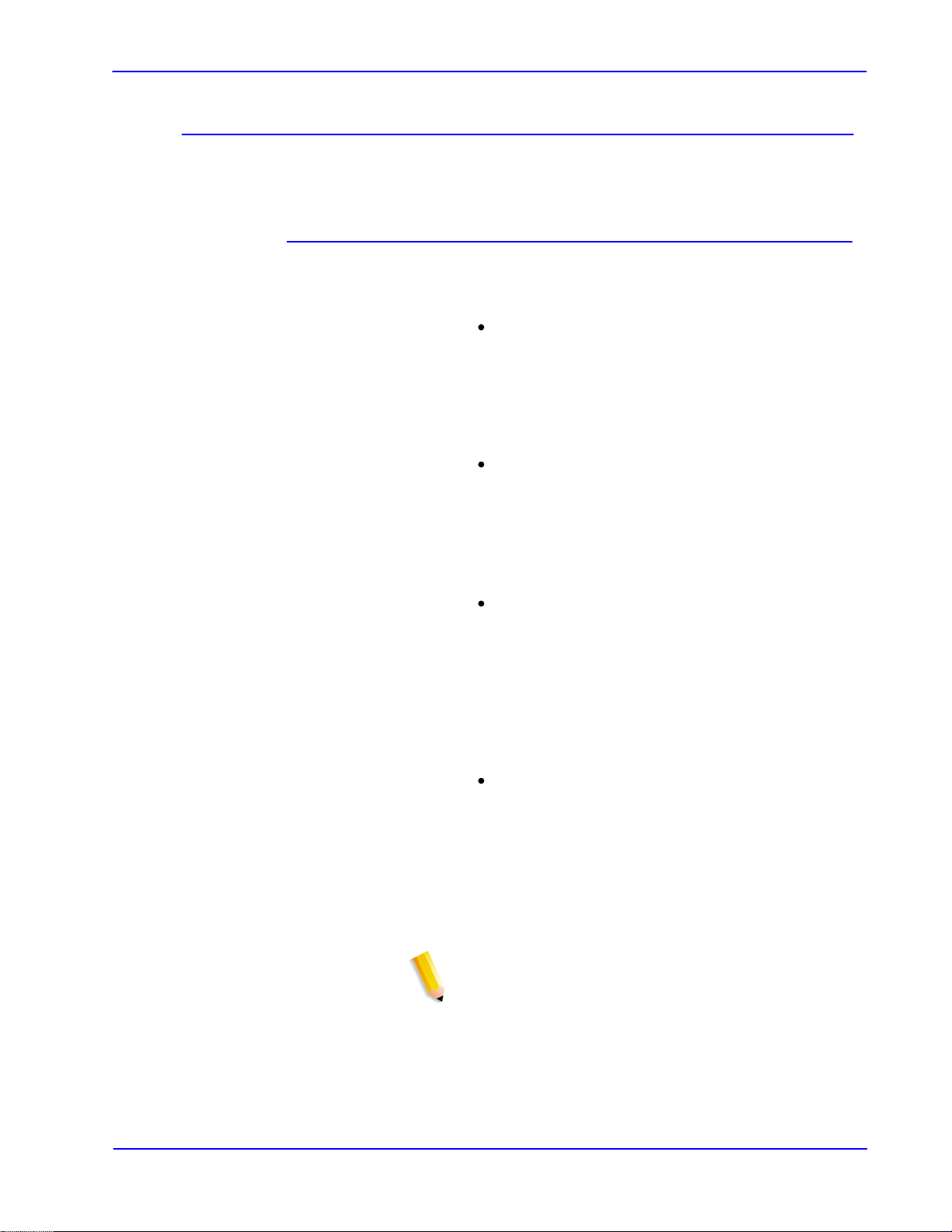
Идентификация и учет
р
Учет
Краткий обзо
Учет — это функция безопасности,
предназначенная для предотвращения
несанкционированного использования аппарата.
Режим учета позволяет решать следующие
задачи:
Ограничивать локальный и удаленный доступ к
некоторым или всем режимам копирования,
сканирования и печати. Можно для некоторых
подразделений или сотрудников устанавливать
локальный или удаленный доступ только к
отдельным режимам аппарата.
Предотвращать несанкционированное
использование аппарата. Доступ к аппарату
можно получить только при указании
действительного ID пользователя. Это
регулировать доступ пользователей к аппарату.
позволяет
Отслеживать по любому счету пользователя
количество скопированных, отсканированных и
напечатанных страниц. Это может быть полезно,
когда расходы за использование аппарата
делятся между разными подразделениями.
Например, отделу кадров и отделу технического
обслуживания можно выставлять отдельные
счета за использование аппарата.
Устанавливать ограничения для отдельных
счетов, такие как лимит числа работ
копирования, сканирования и печати,
разрешенных пользователю. Например, для
отдела технического обслуживания можно
установить неограниченный доступ к режимам
копирования и печати, но ограничить
сканирование.
ПРИМЕЧАНИЕ. При использовании режима учета
настройки идентификации/безопасности
обеспечивают дополнительные опции защиты.
Тип данных, которые пользователям требуется
вводить при доступе к режимам аппарата, зависит
настроек учета и идентификации.
от
4-2
Цифровая печатная машина Xerox 700 — Руководство системного
администратора
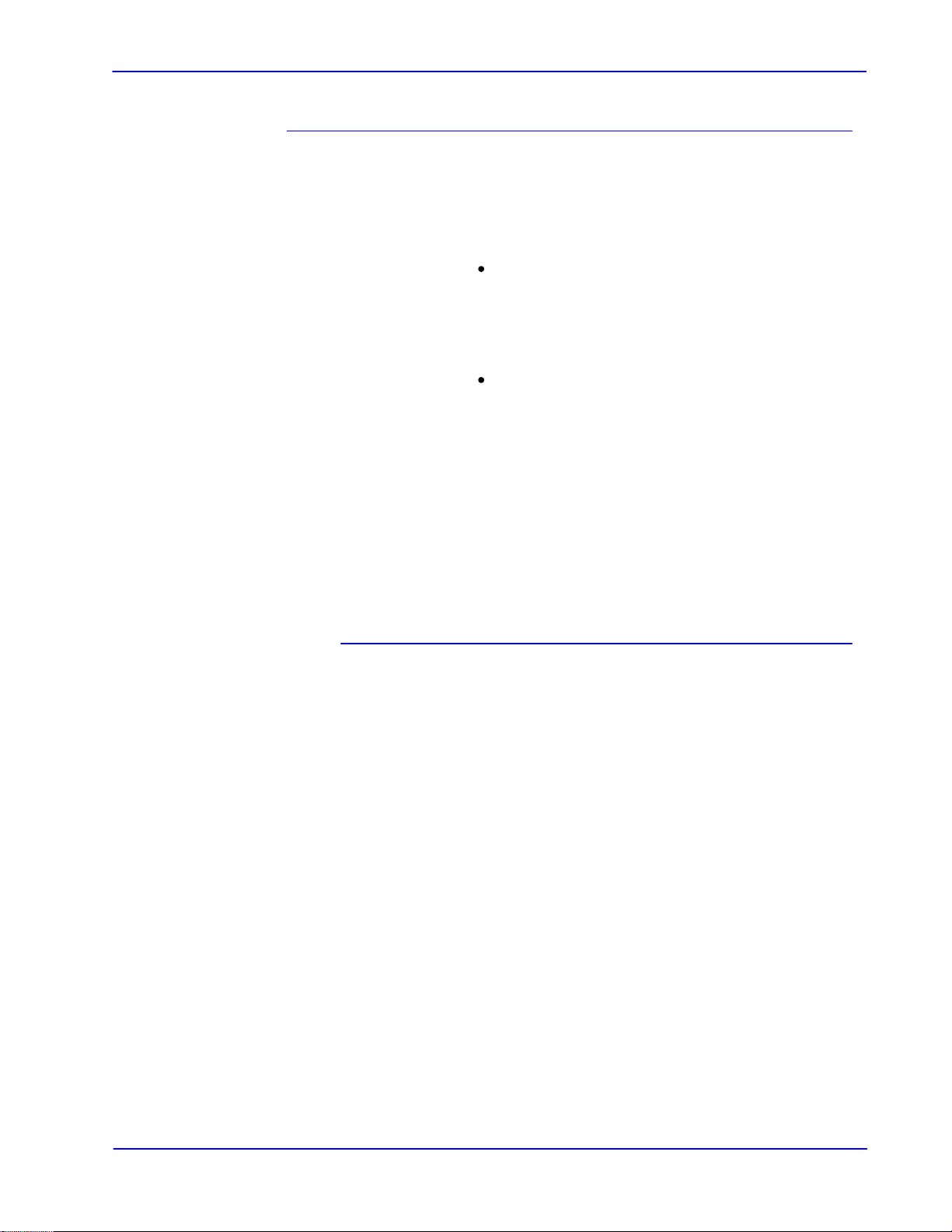
Идентификация и учет
р
1.2.3.
4.
.
5.
Создание/Просмот
счетов пользователей
Создание счетов пользователей позволяет
регистрировать учетную информацию о
пользователях, такую как ID, имена и пароли
пользователей, и устанавливать ограничения:
На количество скопированных,
отсканированных и напечатанных страниц,
устанавливаемые для каждого пользователя с
помощью меню «Учет».
На доступ к режимам, устанавливаемые с
помощью меню «Настройки
идентификации/безопасности»
Можно зарегистрировать до 1000 пользователей
ПРИМЕЧАНИЕ. Сначала следует
зарегистрировать ID и имена пользователей в
режиме учета, а затем в режиме идентификации.
Создать/Просмотреть счета пользователей
ПРИМЕЧАНИЕ. Далее приведена процедура,
выполняемая меню «Учет», но она аналогична
для меню «Настройки
идентификации/безопасности».
Зарегистрируйтесь как системный
Нажмите кнопку Статус аппарата.
Выберите вкладку Сист. средства.
Нажмите Учет.
Нажмите Создать/Просмотреть счета
пользоват.
Цифровая печатная машина Xerox 700 — Руководство системного
администратора
4-3
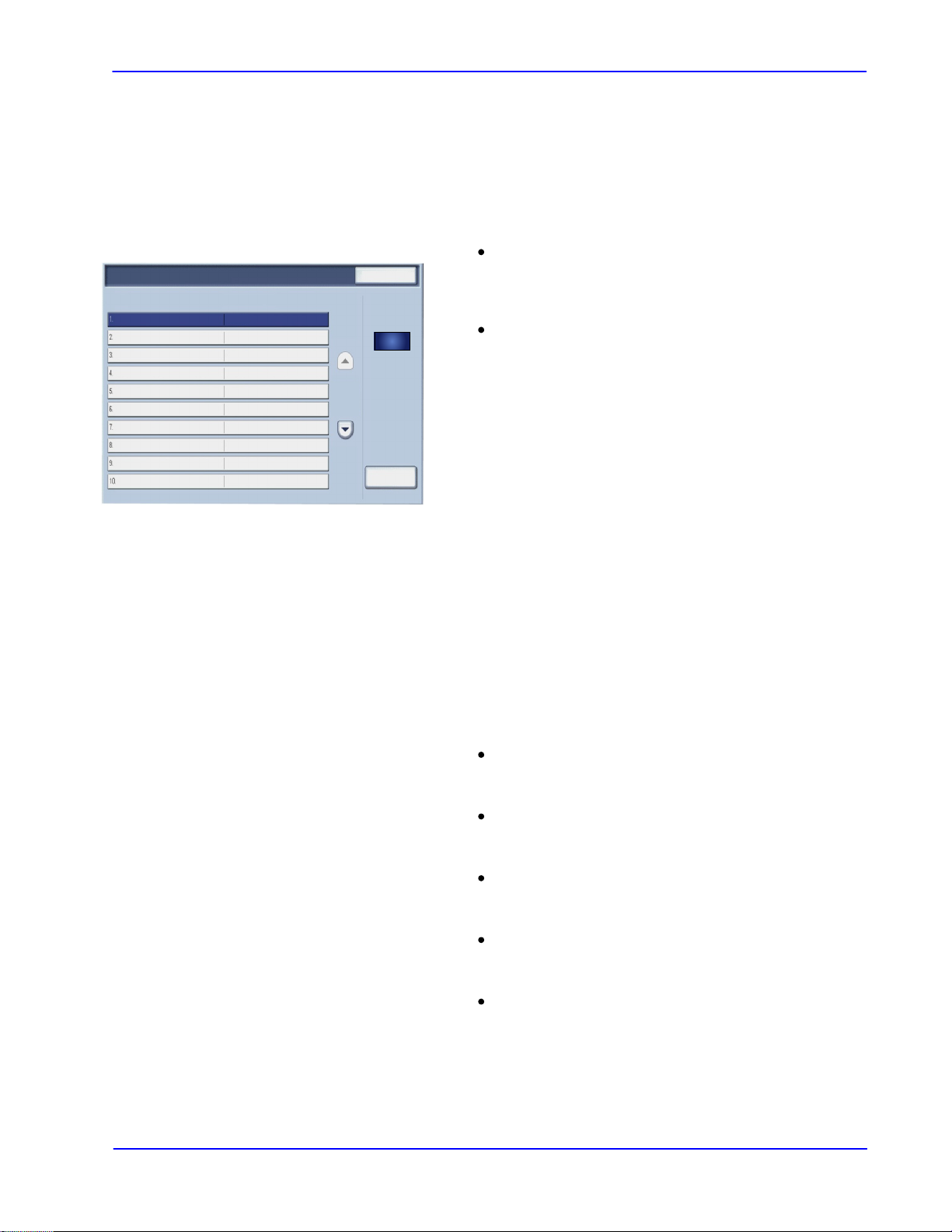
Идентификация и учет
Создать/Просмотреть счета пользоват.
ID пользователя:
(Не используется)
(Не используется)
(Не используется)
(Не используется)
(Не используется)
(Не используется)
(Не используется)
(Не используется)
(Не используется)
(Не используется)(Не используется)
Имя пользователя
(Не используется)
(Не используется)
(Не используется)
(Не используется)
(Не используется)
(Не используется)
(Не используется)
(Не используется)
(Не используется)
Закрыть
Перейти к
0010-01000
Создать/Удал.
На экране «Создать/Просмотреть счета
6.
пользователей» для выбора счета пользователя
выполните одно из следующих действий:
Выберите счет (Не использ.) для создания и
нажмите кнопку «Создать/Удалить».
С цифровой клавиатуры введите
четырехзначное число от 0001 до 1000,
соответствующее счету (Не использ.).
Введенное число появится в поле «Перейти
к». Нажмите кнопку «Создать/Удалить».
ПРИМЕЧАНИЕ. Можно
также редактировать
ранее созданный счет пользователя согласно
новой информации о данном пользователе.
На экране Создать/Удалить нажмите любую из
7.
следующих кнопок, чтобы изменить
соответствующую информацию:
ID пользователя
Лимит счета
Имя пользователя
Сбросить счет
Сбросить общее число отпечатков
4-4
Цифровая печатная машина Xerox 700 — Руководство системного
администратора
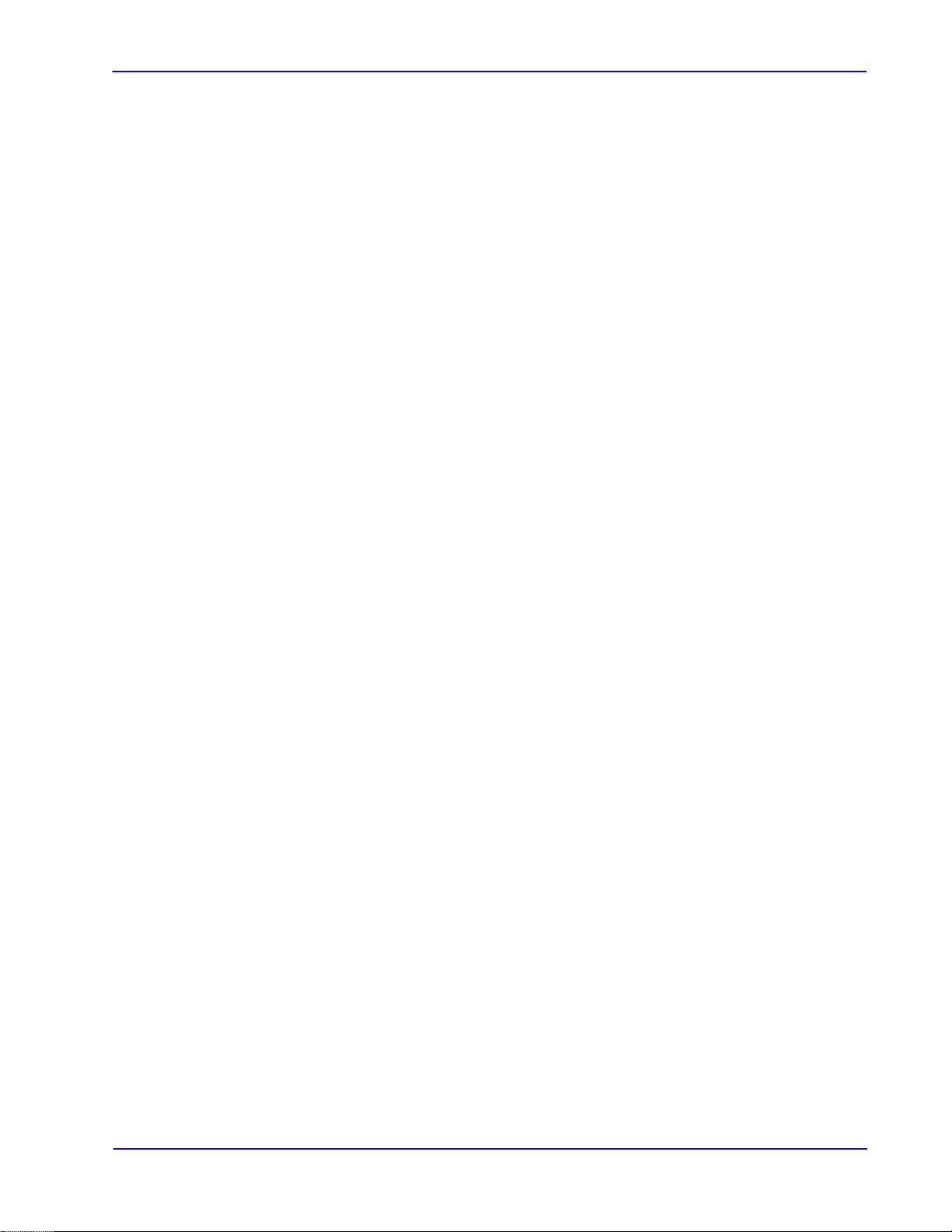
Идентификация и учет
8.
9.
10.
11.
Измените настройки, следуя инструкциям на
экране.
Нажмите Закрыть.
Снова нажмите Закрыть.
Выйдите из режима системного администратора.
Цифровая печатная машина Xerox 700 — Руководство системного
администратора
4-5
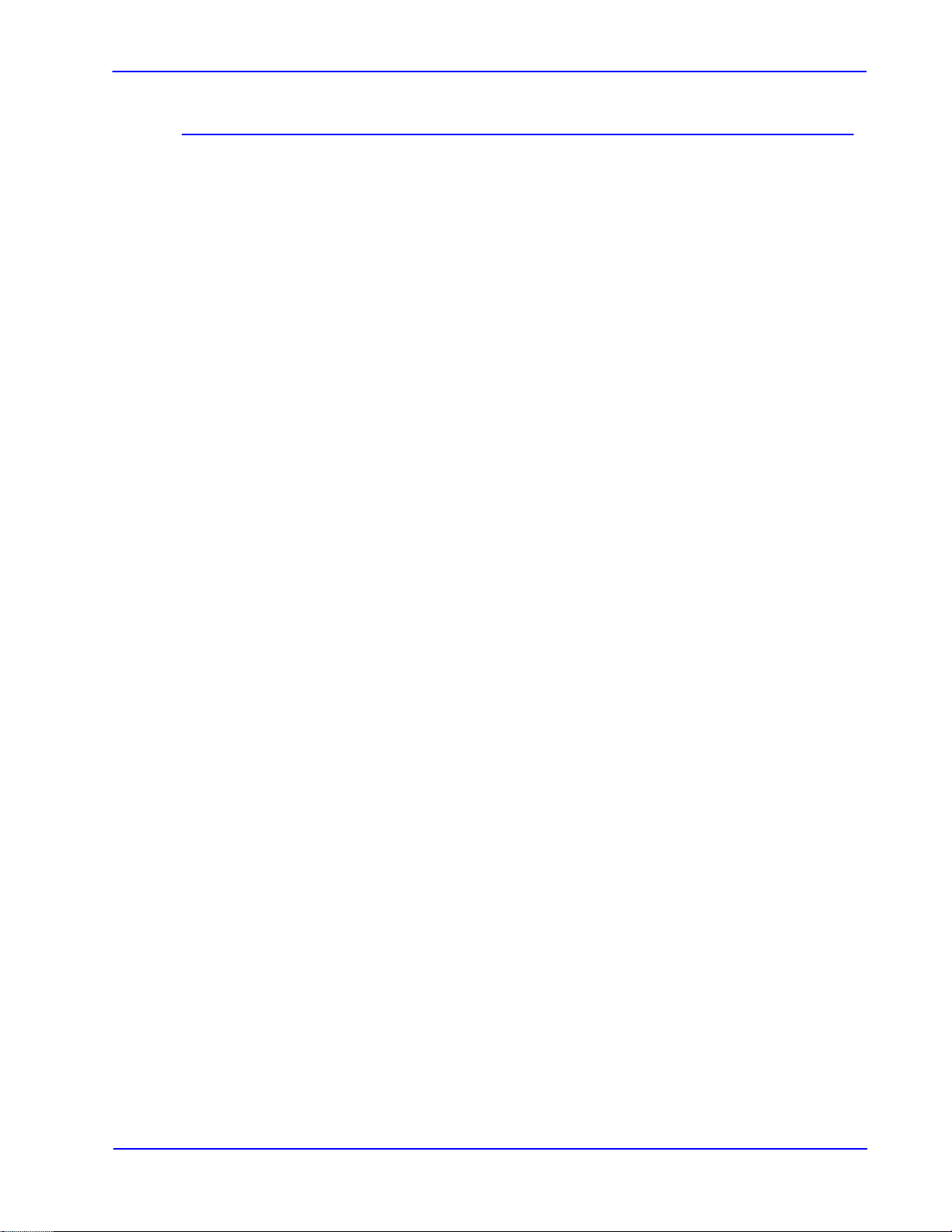
Идентификация и учет
Настройки идентификации/безопасности
Настройки идентификации/безопасности
действуют совместно с настройками режима
учета, обеспечивая дополнительную защиту
системы.
Режим учета служит для ограничения
локального и удаленного доступа к режимам
копирования, сканирования и печати, а
настройки идентификации/безопасности
ограничивают локальный и удаленный доступ к
области режимов, включая «Все режимы»,
«Статус работы» и «Статус аппарата».
Режим идентификации
доступен, когда в меню
«Тип учета» включен учет.
Наличие опций на экране «Настройки
идентификации/безопасности» зависит от
настроек учета.
Настройки идентификации/безопасности
доступны только счетам системных
администраторов.
4-6
Ограничения зависит от доступа — локального с
панели управления или удаленного с помощью
CentreWare Internet Services.
Цифровая печатная машина Xerox 700 — Руководство системного
администратора
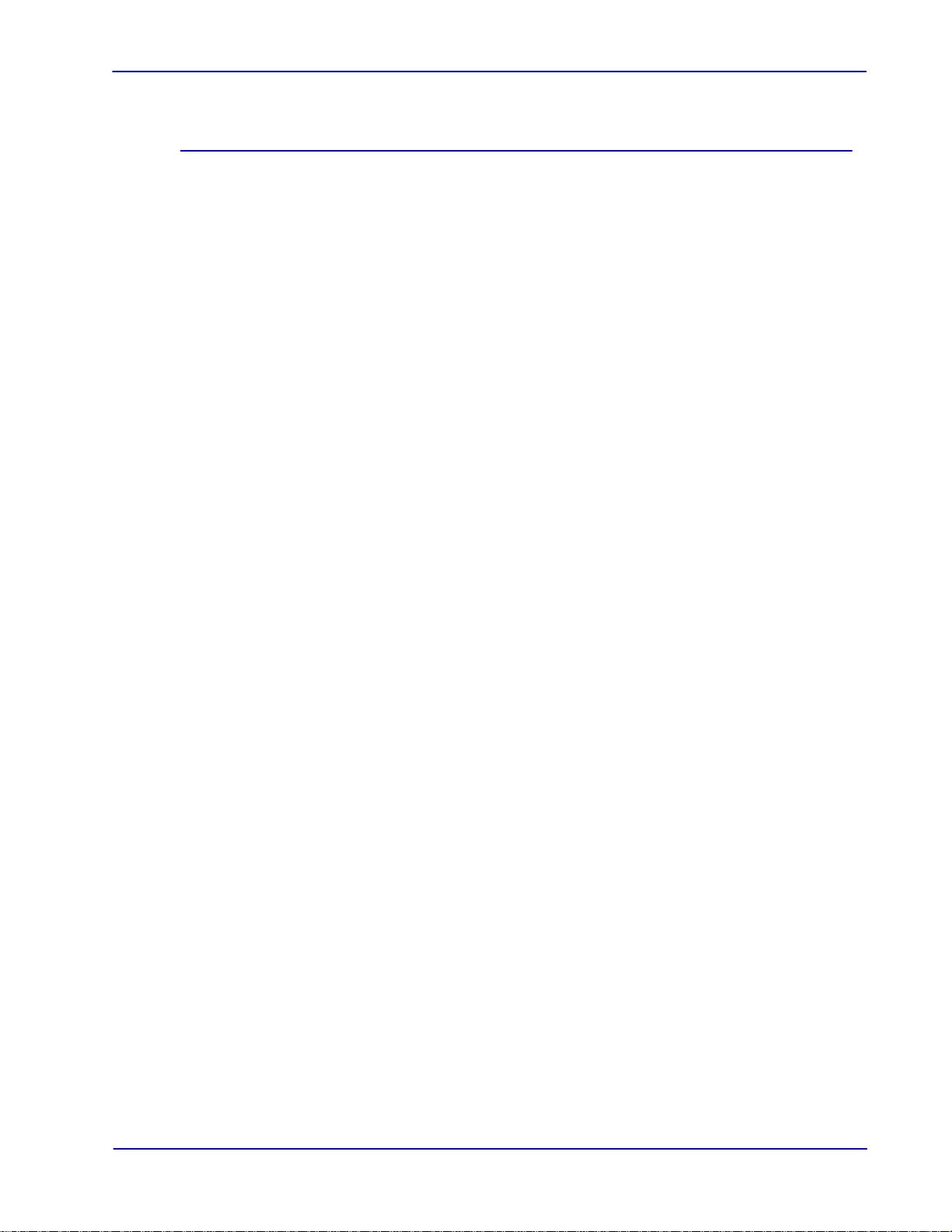
Идентификация пользователей
Идентификация служит для регулирования
доступа пользователей к режимам.
Предусмотрено шесть групп пользователей.
Системные администраторы: это пользователи,
которые могут входить в режим системного
администратора и изменять настройки аппарата
Системный администратор входит в систему с
помощью специального ID, который называется
ID системного администратора.
Идентифицированные пользователи (с правами
системного администратора): это пользователи,
которые обладают правами системного
администратора. При использовании функции, на
которую распространяются ограничения, данный
пользователь должен ввести свой ID на экране
идентификации.
Идентификация и учет
.
Идентифицированные пользователи (с правами
администратора учета): это пользователи,
которые обладают правами администратора
учета. При использовании функции, на которую
распространяются ограничения, данный
пользователь должен ввести свой ID на экране
идентификации.
Идентифицированные пользователи
:
пользователи без прав системного
администратора или администратора учета: При
использовании
функции, на которую
распространяются ограничения, данный
пользователь должен ввести свой ID на экране
идентификации.
Неидентифицированные пользователи:
пользователи, не зарегистрированные на
аппарате. Такие пользователи не могут
использовать функции, доступ к которым
ограничен.
Обычные пользователи: пользователи, не
являющиеся системными администраторами в
режиме без идентификации.
Цифровая печатная машина Xerox 700 — Руководство системного
администратора
4-7
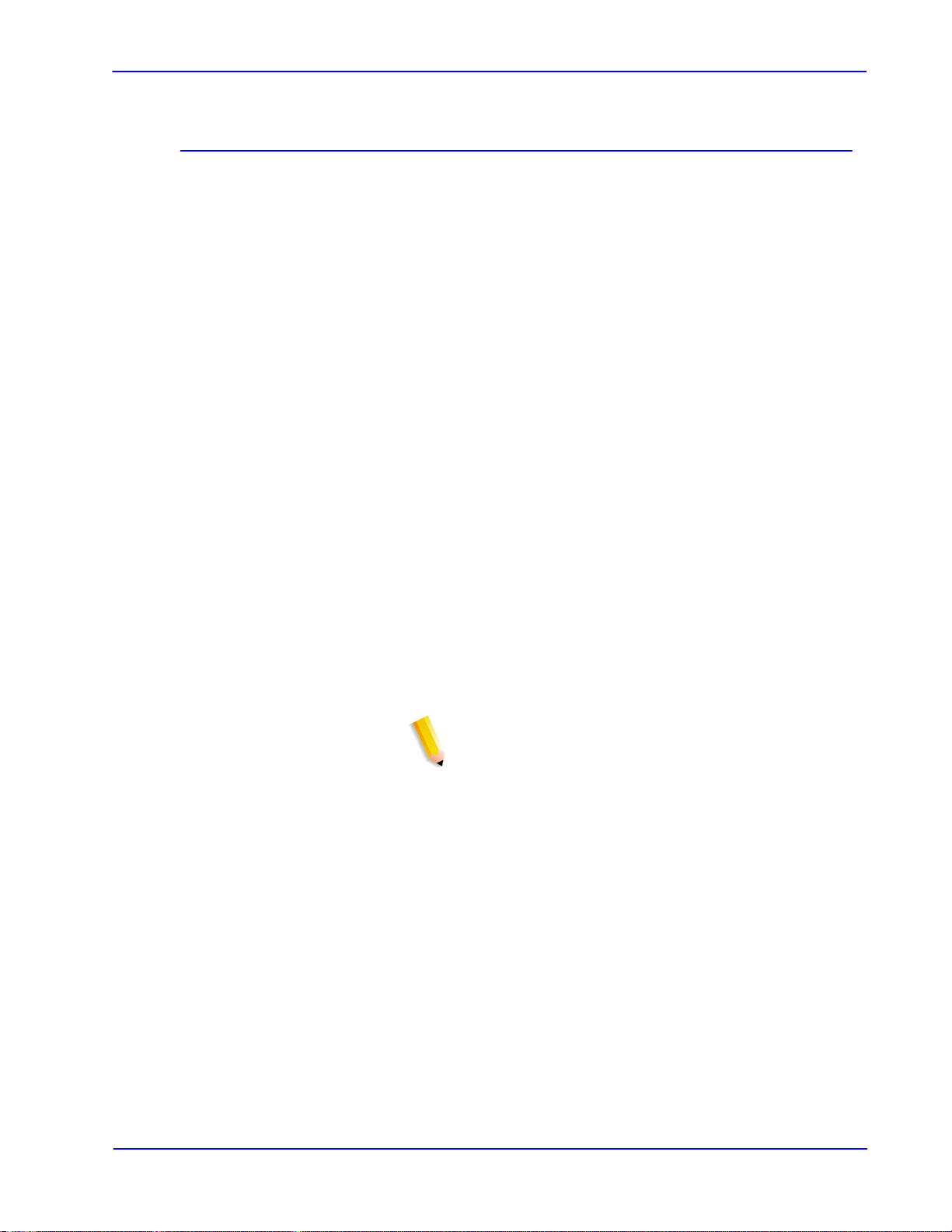
Идентификация и учет
Типы идентификации
В зависимости от места хранения информации о
пользователе, возможны три типа
идентификации.
1.
Идентификация на локальном аппарате:
используется информация пользователя,
зарегистрированная в режиме
администрирования счетов для управления
идентификацией. Поэтому при использовании
идентификации на локальном аппарате
необходимо включить режим
администрирования счетов. Данные печати,
отправленные напрямую с компьютера, можно
получить на аппарате после идентификации.
Информация об идентификации, заранее
настроенная в драйвере принтера, сверяется с
информацией, зарегистрированной на аппарате.
2.
Удаленная идентификация: производится на
сервере удаленной идентификации.
Информация о пользователе не регистрируется
на аппарате.
ПРИМЕЧАНИЕ. ID пользователя,
зарегистрированного на сервере удаленной
идентификации, должен быть длиной до 32
символов, а пароль — не более 128 символов. Но
для идентификации по SMB пароль не должен
превышать 32 символов.
Защищенный доступ Xerox: для идентификации
3.
используются такие системы, как магнитные
карты, IC-карты и биометрические системы. При
необходимости пользователи должны вводить
свою информацию на панели управления
аппарата.
Освещение других вопросов, относящихся к
учету, идентификации и настройкам
безопасности, приведено в разделе Системные
средства администратора.
4-8
Цифровая печатная машина Xerox 700 — Руководство системного
администратора
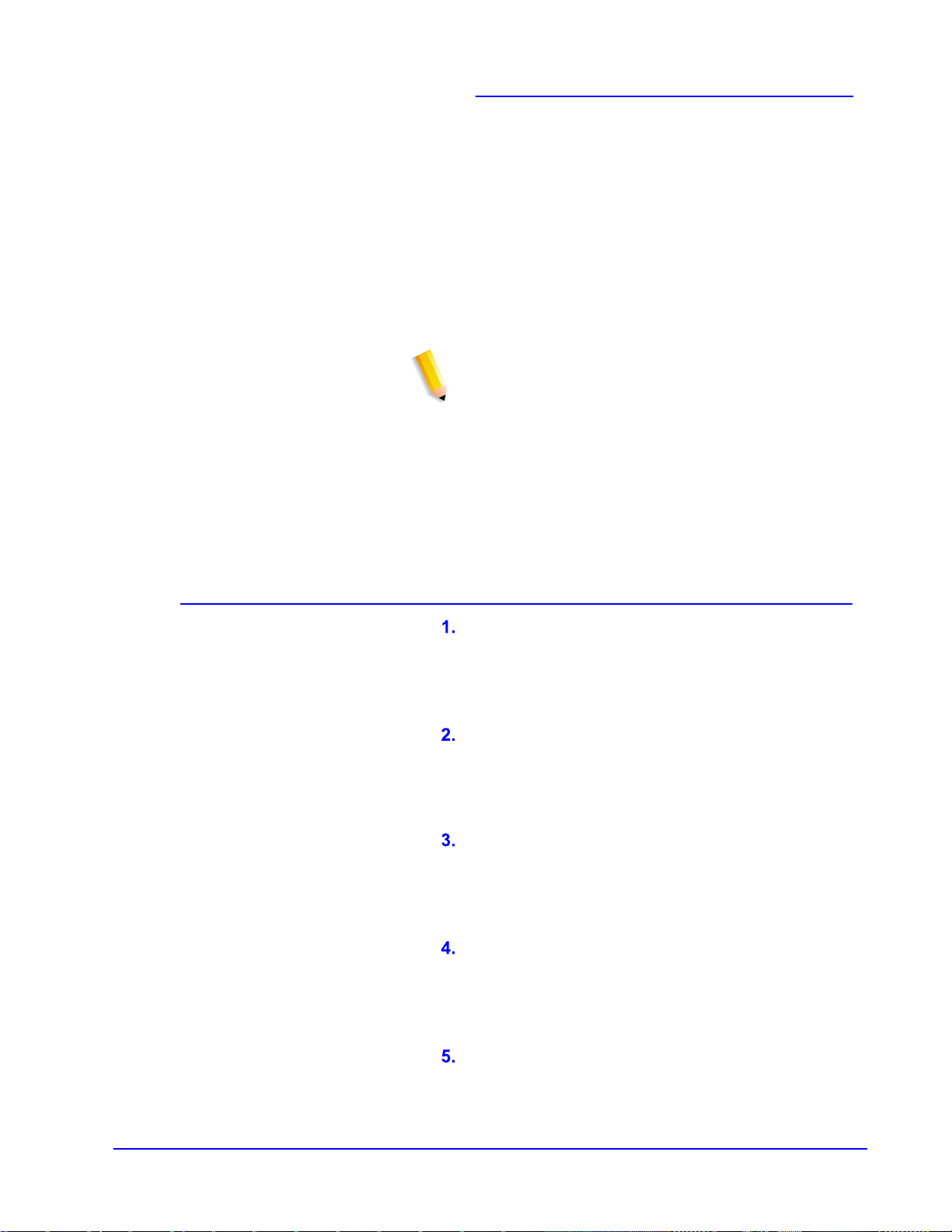
р
Настройки
Системные средства администратора служат
для установки, настройки и обслуживания
аппарата администратором. Некоторые из
настроек данных опций являются критическими
для работы аппарата. Системные средства
защищены паролем во избежание случайного
изменения или нарушения.
ПРИМЕЧАНИЕ. Изображения экранов
пользовательского интерфейса в этом
уководстве может отличаться от экранов на
вашем аппарате. Пользовательский
интерфейс зависит от системы и места
продажи. Поэтому приведенные в руководстве
изображения представляют типы экранов,
которые могут быть в вашей системе.
Вызов меню администратора системы
На панели управления нажмите кнопку
Регистрация/Выход из системы.
Введите ID сист. администратора для входа в
предусмотренное поле.
На сенсорном экране нажмите Ввести.
На панели управления нажмите кнопку Статус
аппарата.
Выберите вкладку Сист. средства.
Цифровая печатная машина Xerox 700 — Руководство системного
администратора
5-1

Настройки
р
р
р
Системные настройки
Статус машины
Информация о
машине
Настройки системы
Настройка и калибровка
Учет
Настройки
идентификации/безопасно
сти
Неисправности Расходные
материалы
Групповой
Общие настр. режимов
Настройки режима копира
Настр. реж. сканиров.
Настройки сетевого контроллера
Общие настройки
Инф. по счетам
Наст
Сист. средства
Режимы
Часы/таймеры аппарата
Аудиотона
Настройки экрана/кнопок
Настройки лотка
Регулировка качества изображения
Отчеты
ойки
ежима копирования
ежимов
Эти настройки относятся непосредственно к
аппарату.
Статус машины
Информация о
машине
Настройки системы
Настройка и калибровка
Учет
Настройки
идентификации/безопасно
сти
Неисправности Расходные
материалы
Групповой
Общие настр. режимов
Настройки режима копира
Настр. реж. сканиров.
Настройки сетевого контроллера
Инф. по счетам
Режимы
Кнопки предустановки
Настройки копирования по умолчанию
Управление копированием
Размер оригинала по умолчанию
Предустановки
Уменьшения/Увеличения
Нестандартные цвета
Можно настроить для режима копирования
параметры по умолчанию, управление
копированием, функции кнопок и т.д.
Сист. средства
5-2
Цифровая печатная машина Xerox 700 — Руководство системного
администратора
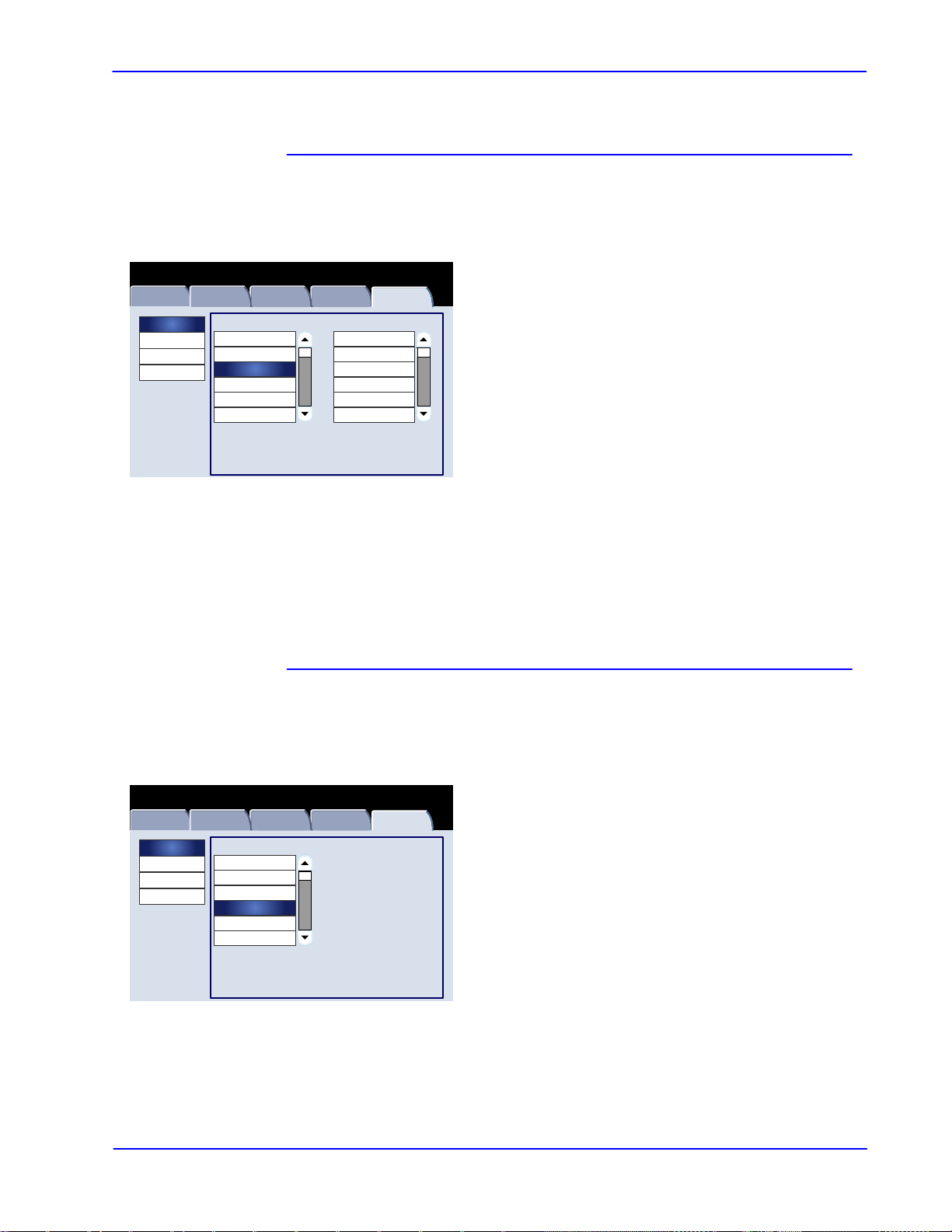
Настройки
р
Статус машины
Информация о
машине
Настройки системы
Настройка и калибровка
Учет
Настройки
идентификации/безопасно
сти
Неисправности Расходные
материалы
Групповой
Общие настр. режимов
Настройки режима копира
Настр. реж. сканиров.
Настройки сетевого контроллера
Настройки
Инф. по счетам
Сист. средства
Режимы
Размер оригинала по умолчанию
Размер отпечатка по умолчанию
Предустановки
Уменьшения/Увеличения
Другие настройки
ежима сканирования
Можно настроить для режима сканирования
параметры по умолчанию, функции кнопок и т.д.
Статус машины
Информация о
машине
Настройки системы
Настройка и калибровка
Учет
Настройки
идентификации/безопасно
сти
Неисправности Расходные
материалы
Групповой
Общие настр. режимов
Настройки режима копира
Настр. реж. сканиров.
Настройки сетевого контроллера
Настройки сетевого контроллера
Можно настроить порты, протоколы и т.д.
Инф. по счетам
Сист. средства
Цифровая печатная машина Xerox 700 — Руководство системного
администратора
5-3
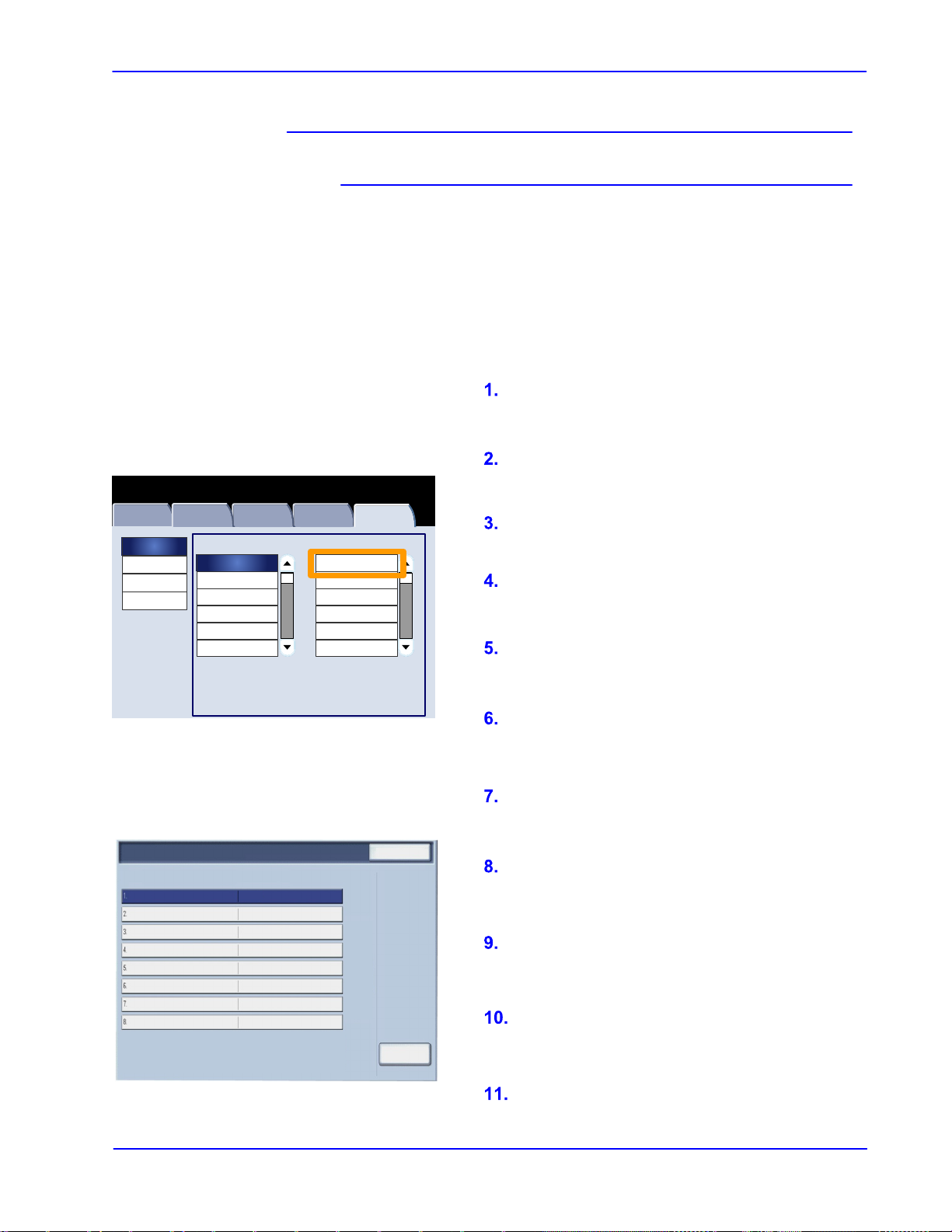
Настройки
р
Статус машины
Информация о
машине
Настройки системы
Настройка и калибровка
Учет
Настройки
идентификации/безопа
Неисправности Расходные
материалы
Групповой
Общие настр. режимов
Настройки режима копира
Настр. реж. сканиров.
Настройки сетевого контроллера
Общие
Часы/Таймеры аппарата
Инф. по счетам
Режимы
Часы/таймеры аппарата
Аудиотона
Настройки экрана/кнопок
Настройки лотка
Регулировка качества
Отчеты
настройки
Сист. средства
ежимов
Экран Часы/таймеры аппарата служит для
настройки часов, а также таймера для активации
функций экономии энергии и сброса.
Доступ к экрану осуществляется следующим
образом:
Войдите в режим системного
администратора.
Выберите вкладку Сист. средства.
Нажмите Системные настройки.
Нажмите Общие настр. режимов.
Нажмите Часы/таймеры аппарата.
Часы/Таймеры аппарата
Пункты
Дата
Время
Автоочистка
Автомат. разблокирование работы
Период блокировки принтера
Экономия энергии
Часовой пояс
Летнее время
5-4
Текущие настройки
2006/5/2
12:00:00
Выберите параметр для установки или
изменения.
Нажмите Изменить настройки.
Закрыть
Измените настройки, следуя инструкциям
на экране.
Нажмите Сохранить.
Нажмите Закрыть.
Изменить
параметры
Выйдите из режима системного
администратора.
Цифровая печатная машина Xerox 700 — Руководство системного
администратора

Настройки
Далее приведено краткое описание каждой
настройки.
Дата
Время
Автоочистка
Служит для установки даты в системных часах
аппарата. Установленная дата печатается на
всех списках и отчетах.
Служит для установки времени в системных
часах аппарата в 12- или 24-часовом формате.
Установленное время печатается на всех
списках и отчетах.
По истечении указанного периода простоя на
аппарате автоматически
восстанавливается
первоначальный экран.
Автомат. разблокирование работы
Если при выполнении работы копирования или
сканирования возникает ошибка, эта настройка
определяет период времени, по истечении
которого текущая работа автоматически
удаляется.
Цифровая печатная машина Xerox 700 — Руководство системного
администратора
5-5
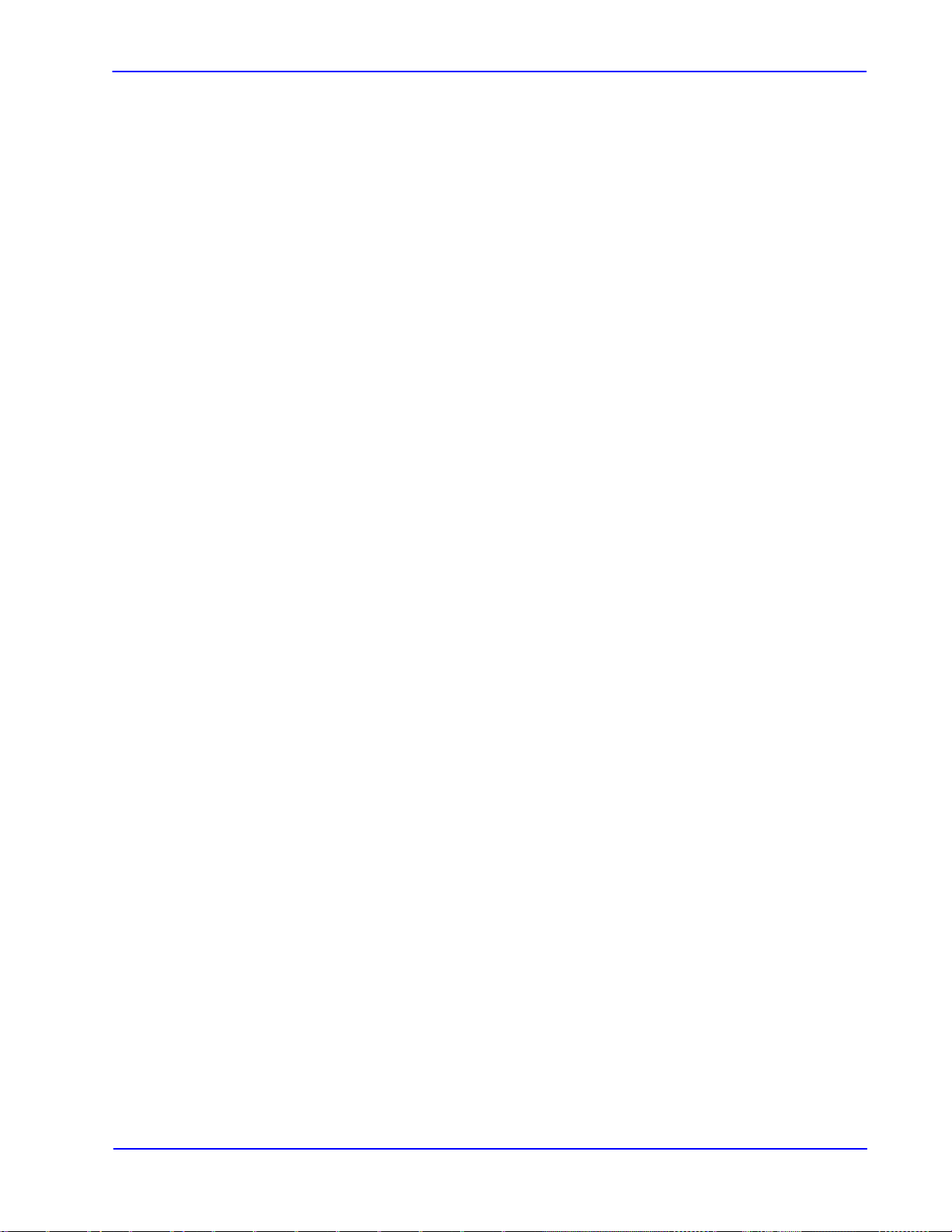
Настройки
Период блокировки принтера
Таймеры режимов экономии энергии
Часовой
пояс
Служат для указания времени от начала до
конца блокировки принтера. Если выбрать
«Выключить», блокировка принтера не
производится.
Служат для указания периода, по истечении
которого аппарат переходит в режим низкого
энергопотребления или в режим сна.
Служит для указания часового пояса
относительно времени по Гринвичу.
Летнее время
Если эта функция включена, аппарат
автоматически переводит часы на
летнее/зимнее время.
5-6
Цифровая печатная машина Xerox 700 — Руководство системного
администратора

Настройки
а
р
Статус машины
Информация о
машине
Настройки системы
Настройка и калибровка
Учет
Настройки
идентификации/безопа
Неисправности Расходные
материалы
Групповой
Общие настр. режимов
Настройки режима копира
Настр. реж. сканиров.
Настройки сетевого контроллера
Общие настройки
Аудиотон
Инф. по счетам
Сист. средства
Режимы
Часы/таймеры аппарата
Аудиотона
Настройки экрана/кнопок
Настройки лотка
Регулировка качества
Отчеты
ежимов
Экран Аудитона позволяет выбрать, будет ли
подаваться звуковой сигнал при каком-то
событии, например, при завершении работы или
при возникновении ошибки.
Доступ к экрану осуществляется следующим
образом:
Войдите в режим системного
администратора.
Выберите вкладку Сист. средства.
Нажмите Системные настройки.
Нажмите Общие настр. режимов.
Нажмите Аудиотона.
Аудиотона
Пункты
Сигнал выбора на панели управления
Предупр. сигн. панели упр.
Базовый сигнал
Сигнал готовности устройства
Сигнал завершения работы копирования 1
Сигнал завершения работы копирования 2
Тон неисправности
Сигнал предупрежд. об автоочистке
Сигнал предупреждения
Сигнал выбора на панели управления
Текущие настройки
Выкл.
Выкл.
Выкл.
Выкл.
Выкл.
Выкл.
Выкл.
Выкл.
Выкл.
Выкл.
Закрыть
Изменить
параметры
Выберите параметр для установки или
изменения.
Нажмите Изменить настройки.
Измените настройки, следуя инструкциям
на экране.
Нажмите Сохранить.
Нажмите Закрыть.
Выйдите из режима системного
администратора.
Цифровая печатная машина Xerox 700 — Руководство системного
администратора
5-7
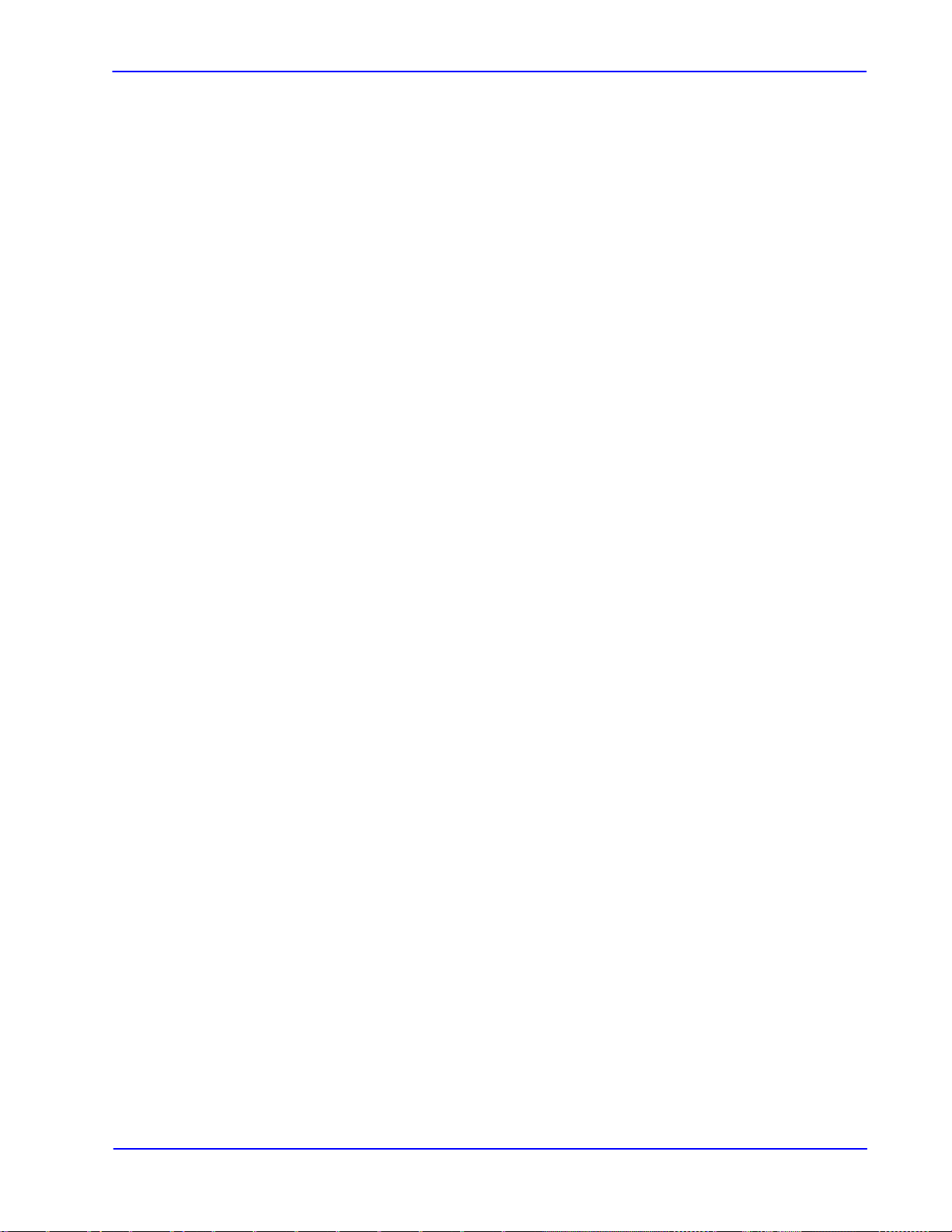
Настройки
,
,
Далее приведено краткое описание каждой
настройки.
Сигнал выбора на панели управления
Предупр. сигн. панели упр.
Основной тон
Служит для выбора громкости сигнала, который
звучит при правильном выборе кнопки на
экране. Предусмотрены опции: громко,
нормально и тихо. Чтобы отключить звук,
выберите Выключить.
Служит для выбора громкости сигнала, который
звучит при выборе недействующей (или
выделенной серым цветом) кнопки или в случае
ошибки. Предусмотрены опции
: громко,
нормально и тихо. Чтобы отключить звук,
выберите Выключить.
Для кнопок-переключателей (изменяющих
настройки при нажатии) служит для выбора
громкости сигнала, который звучит при возврате
кнопки с исходное (первое) положение. Такой
сигнал звучит при отпускании кнопки
прерывания. Предусмотрены опции: громко,
нормально и
тихо. Чтобы отключить звук,
выберите Выключить.
Сигнал готовности аппарата
Сигнал завершения работы копирования 1
Сигнал завершения работы копирования 2
Служит для выбора громкости сигнала, который
звучит при переходе аппарата в режим
готовности к копированию или печати либо после
включения питания. Предусмотрены опции:
громко, нормально и тихо. Чтобы отключить звук
выберите Выключить.
Служит для выбора громкости сигнала, который
звучит при успешном завершении аппаратом
цикла копирования. Предусмотрены опции:
громко, нормально и тихо. Чтобы отключить звук
выберите Выключить.
Служит для выбора громкости сигнала, который
звучит при успешном завершении аппаратом
цикла копирования. Предусмотрены опции:
громко, нормально и тихо. Чтобы отключить звук,
выберите Выключить.
5-8
Цифровая печатная машина Xerox 700 — Руководство системного
администратора
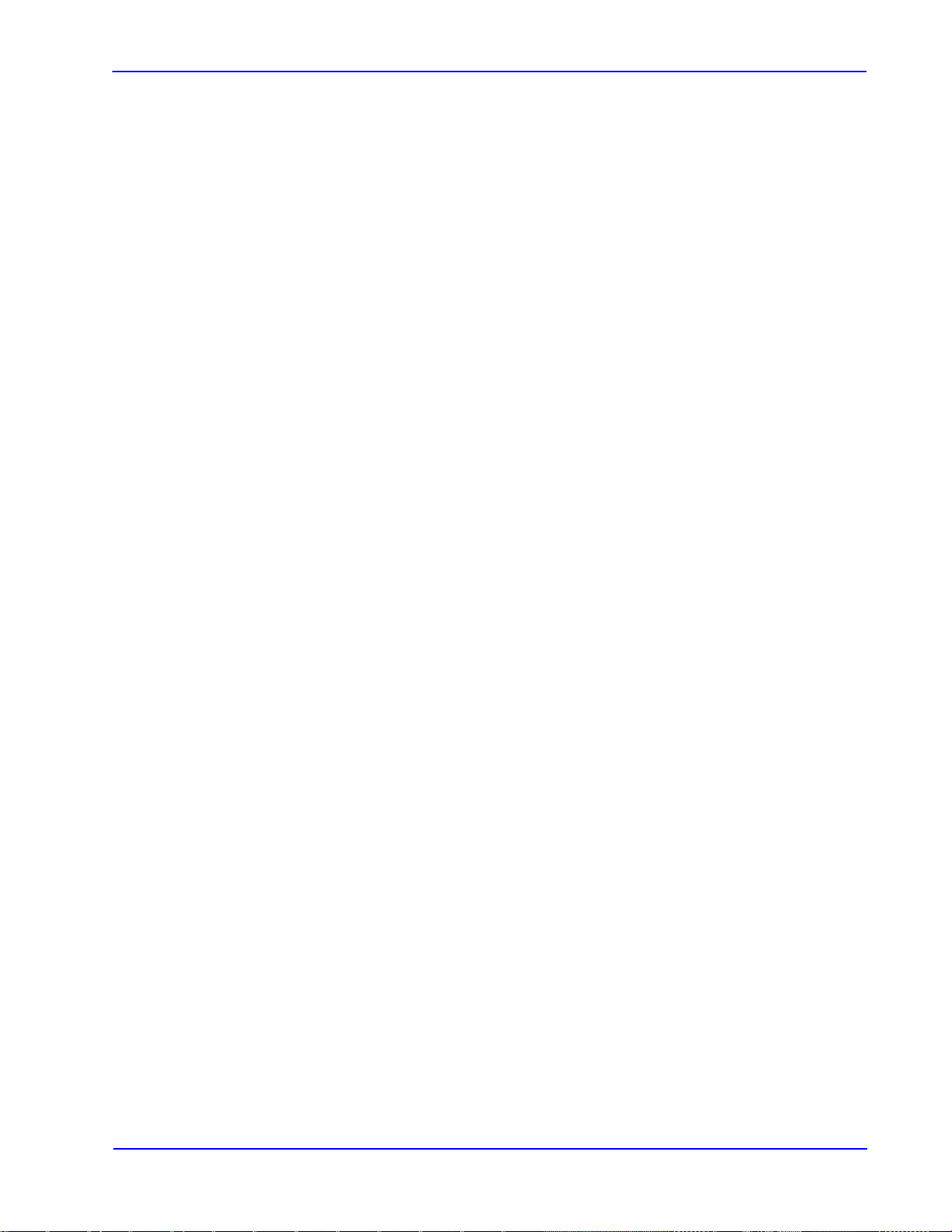
Настройки
Сигнал 2 завершения не копир .работы
Сигнал неисправности
Сигнал предупрежд. об автоочистке
Служит для выбора громкости сигнала, который
звучит при завершении аппаратом любой
работы, кроме копирования. Предусмотрены
опции: громко, нормально и тихо. Чтобы
отключить звук, выберите Выключить.
Служит для выбора громкости сигнала, который
звучит при завершении с ошибкой.
Предусмотрены опции: громко, нормально и
тихо. Чтобы отключить звук, выберите
Выключить.
Служит для выбора громкости сигнала, который
звучит при включении функции автоочистки.
Предусмотрены опции: громко, нормально и
тихо. Чтобы отключить звук, выберите
Выключить.
Сигнал сохранения
настроек
Сигнал предупреждения
Сигнал предупр. об окончании бумаги
Сигнал предупр. об окончании тонера
Служит для выбора громкости сигнала, который
звучит при включении функции сохранения
настроек. Предусмотрены опции: громко,
нормально и тихо. Чтобы отключить звук,
выберите Выключить.
Служит для выбора громкости сигнала, который
звучит при неисправности (такой как застревание
бумаги), когда она не устраняется.
Предусмотрены опции: громко, нормально и
тихо. Чтобы отключить звук, выберите
Выключить.
Служит для выбора громкости сигнала, который
звучит, когда в лотке заканчивается бумага и
работа остается без внимания. Предусмотрены
опции: громко, нормально и тихо. Чтобы
отключить звук, выберите Выключить.
Служит
для выбора громкости сигнала, который
звучит, когда приходит время замены принт- или
тонер-картриджа. Предусмотрены опции: громко,
нормально и тихо. Чтобы отключить звук,
выберите Выключить.
Цифровая печатная машина Xerox 700 — Руководство системного
администратора
5-9
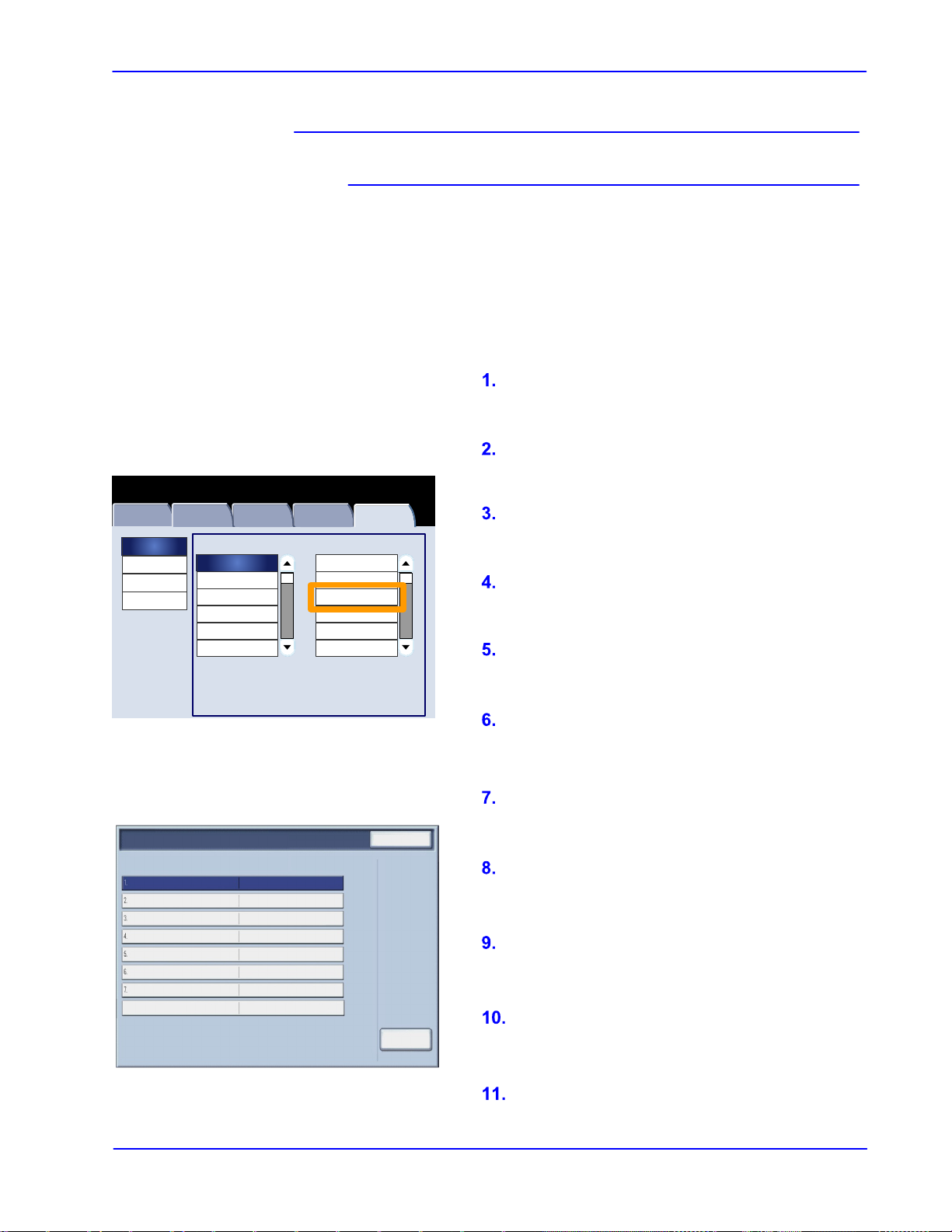
Настройки
к
к
р
Статус машины
Информация о
машине
Настройки системы
Настройка и калибровка
Учет
Настройки
идентификации/безопа
Неисправности Расходные
материалы
Групповой
Общие настр. режимов
Настройки режима копира
Настр. реж. сканиров.
Настройки сетевого контроллера
Общие настройки
Настройки экрана/кнопо
Инф. по счетам
Сист. средства
Режимы
Часы/таймеры аппарата
Аудиотона
Настройки экрана/кнопок
Настройки лотка
Регулировка качества
Отчеты
ежимов
Экран Настройки экрана/кнопок служит для
настройки начального экрана, отображаемого
при включении питания.
Измените настройки, следуя инструкциям на
экране.
Войдите в режим системного
администратора.
Выберите вкладку Сист. средства.
Нажмите Системные настройки.
Нажмите Общие настр. режимов.
Нажмите Настройки экрана/кнопок.
Настройки экрана/кнопо
Пункты
Экранные режимы по умолчанию
Экран режима по умолчанию Копия
Экран режима после автосброса
Автоматически показывать экран входа
Все режимы
Экран всех режимов по умолчанию
Тип раб. на экране "Статус работы"
Язык по умолчанию
8.
5-10
Текущие настройки
Все режимы
Копия
Выкл.
-
Все режимы
Все работы
English
Выберите параметр для установки или
изменения.
Нажмите Изменить настройки.
Закрыть
Измените настройки, следуя инструкциям
на экране.
Нажмите Сохранить.
Нажмите Закрыть.
Создать/Удали
ть
Выйдите из режима системного
администратора.
Цифровая печатная машина Xerox 700 — Руководство системного
администратора

Настройки
Далее приведено краткое описание каждой
настройки.
Экраны по умолчанию
Экран режима по умолчанию
Экран режима после автосброса
Служит для назначения экрана по умолчанию,
отображаемого при включении аппарата
(«Режимы», «Статус работы» или «Статус
аппарата»).
Служит для назначения экрана режима по
умолчанию (Копирование/Сетевое
сканирование/Все режимы и т.д.).
Служит для назначения экрана режима после
автосброса
(выбор между последним
выбранным экраном и экраном «Все режимы»).
Автоматически показывать экран
входа
Цифровая печатная машина Xerox 700 — Руководство системного
администратора
Служит для выбора автоматического показа
экрана входа.
5-11
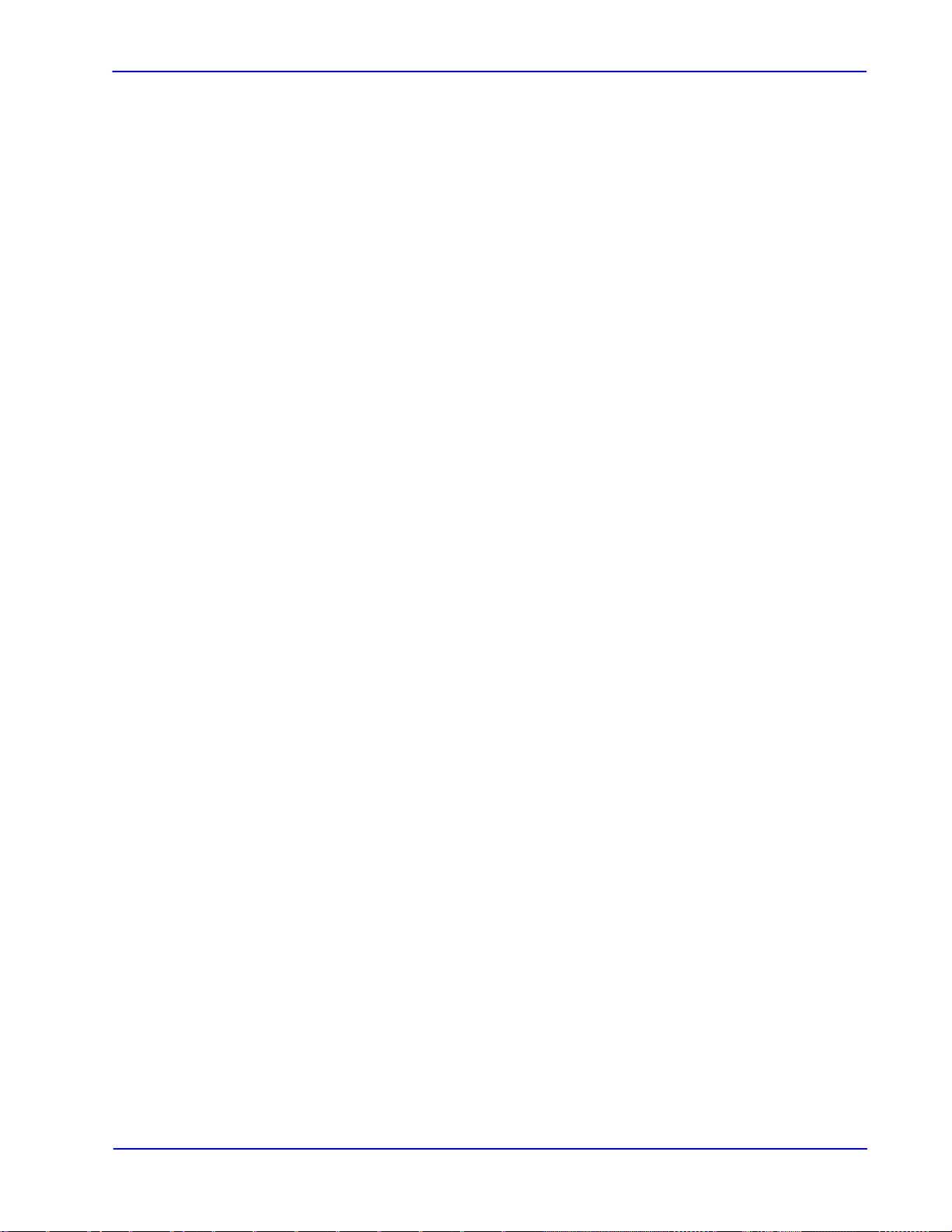
Настройки
Все режимы
Экран всех режимов по умолчанию
Тип раб. на экране "Статус работы"
На этом экране можно выбирать кнопки и их
размещение на экране «Все режимы» при
нажатии на панели управления кнопки «Все
режимы».
На этом экране можно выбрать, отобрать ли
функциональное описание кнопок при их выборе
на экране «Все режимы».
Служит для выбора типов работ для отображения
на вкладке «Выполненные работы» экрана
«Статус работы» при нажатии кнопки «Статус
работы» на панели управления.
Язык по умолчанию
Служит для выбора языка по умолчанию для
пользовательского интерфейса.
5-12
Цифровая печатная машина Xerox 700 — Руководство системного
администратора
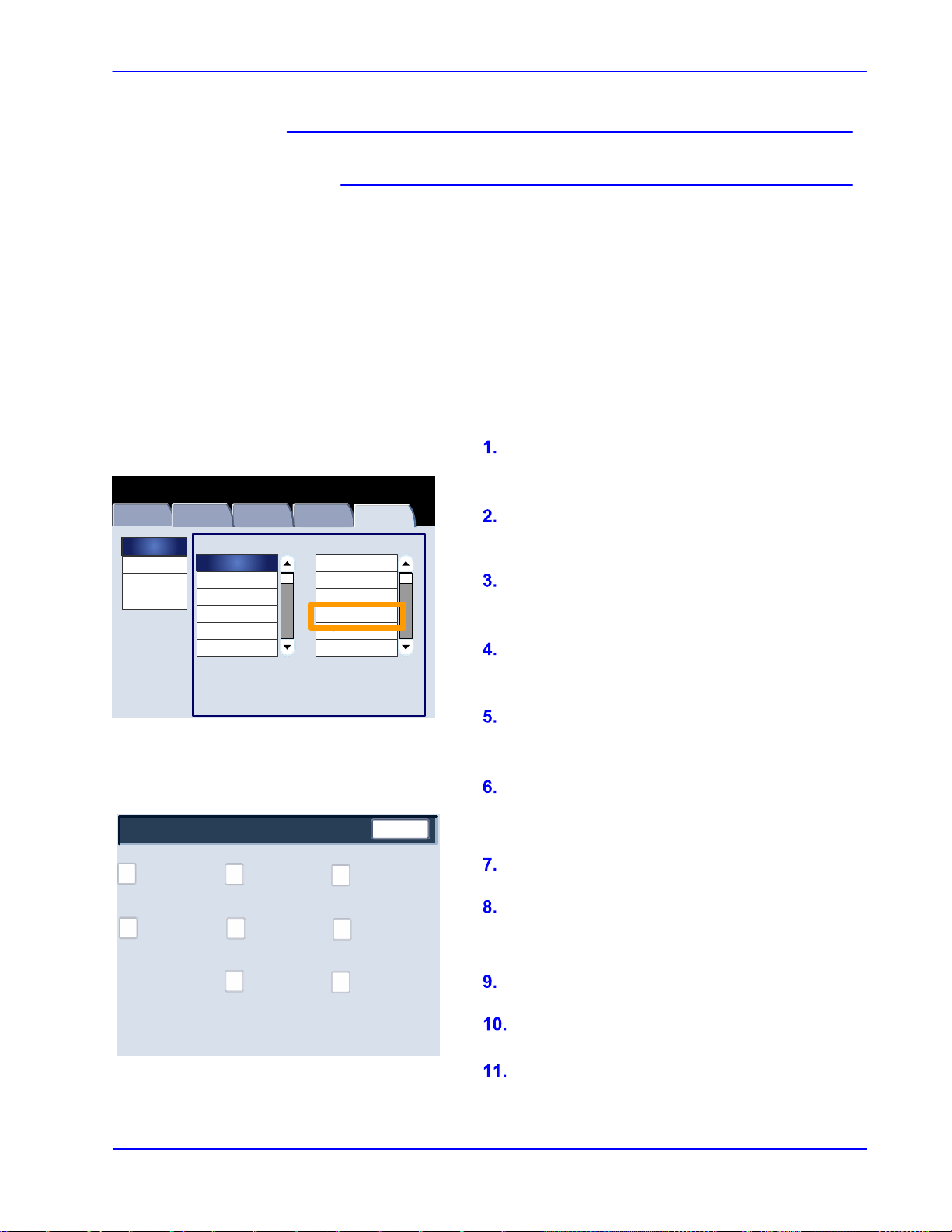
Настройки
д
р
Статус машины
Информация о
машине
Настройки системы
Настройка и калибровка
Учет
Настройки
идентификации/безопа
Неисправности Расходные
материалы
Групповой
Общие настр. режимов
Настройки режима копира
Настр. реж. сканиров.
Настройки сетевого контроллера
Общие
Настройки лотка
Инф. по счетам
Режимы
Часы/таймеры аппарата
Аудиотона
Настройки экрана/кнопок
Настройки лотка
Регулировка качества
Отчеты
настройки
Сист. средства
ежимов
ля бумаги
Экран Настройки лотка для бумаги служит для настройки параметров, относящиеся к бумаге и лоткам, таким как типы загруженной в лотки бумаги, порядок приоритета лотков, пользовательская бумага и т.д.
Измените настройки, следуя инструкциям на
экране.
Войдите в режим системного
администратора.
Выберите вкладку Сист. средства.
Нажмите Системные настройки.
Нажмите Общие настр. режимов.
Нажмите Настройки лотка для бумаги.
Выберите параметр для установки или
изменения.
Настройки лотка
Настр-ки бумаги
пользов.
Параметры лотка
Закрыть
Настройки цвета
бумаги пользов.
Нажмите Изменить настройки.
Измените настройки, следуя инструкциям
Парам. лотка для
бум. на экране
Парамет. лотка
для бум. при
Лоток 5 (обх.) —
Формат бум. по
Приор. лотка для
бум.
Управление
автопереключен
на экране.
Нажмите Сохранить.
Нажмите Закрыть.
Выйдите из режима системного
администратора.
Цифровая печатная машина Xerox 700 — Руководство системного
администратора
5-13

Настройки
д
р
р
-ки
.
Общие
Настройки лотка
настройки
Наст
ежимов
ля бумаги
бумаги пользов
Вы можете выбрать пользовательское имя для
бумаги, загруженной в аппарат. Имя
пользовательской бумаги может содержать не
более 12 символов.
На экране Настройки лотка для бумаги
выберите Настройки бумаги пользов. Появится
экран «Бумага польз.».
Выберите параметр для настройки или
изменения и нажмите Изменить настройки.
Выберите Имя и нажмите Изменить настройки.
Введите имя в поле «Бумага польз. 1».
Для сохранения имени и возврата к
предыдущему экрану нажмите Сохранить.
5-14
Цифровая печатная машина Xerox 700 — Руководство системного
администратора
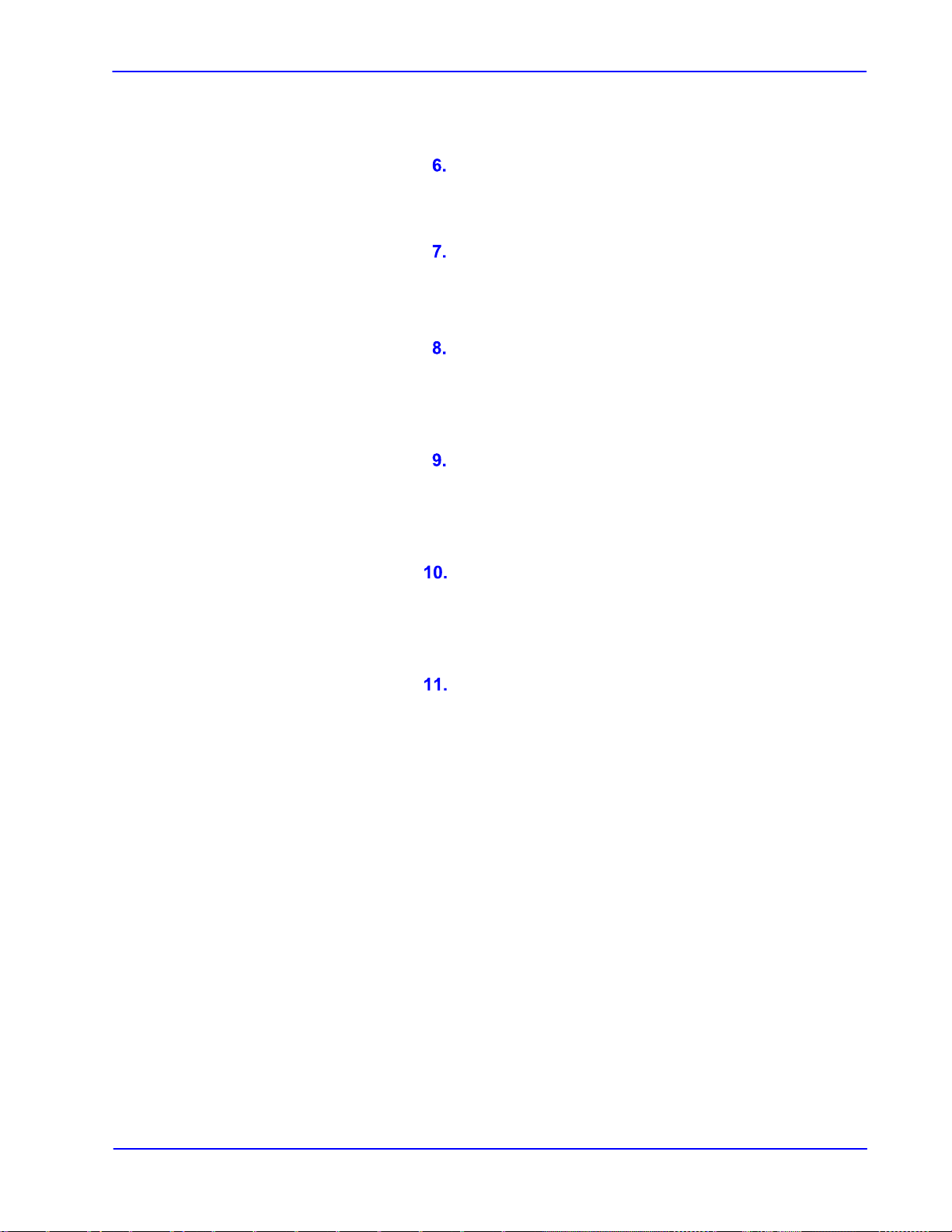
Настройки
Выберите параметр для настройки или
изменения и нажмите Изменить настройки.
Измените настройки, следуя инструкциям на
экране.
Нажмите Сохранить.
Нажмите Сохранить.
Нажмите Закрыть.
Выйдите из режима системного администратора.
Цифровая печатная машина Xerox 700 — Руководство системного
администратора
5-15
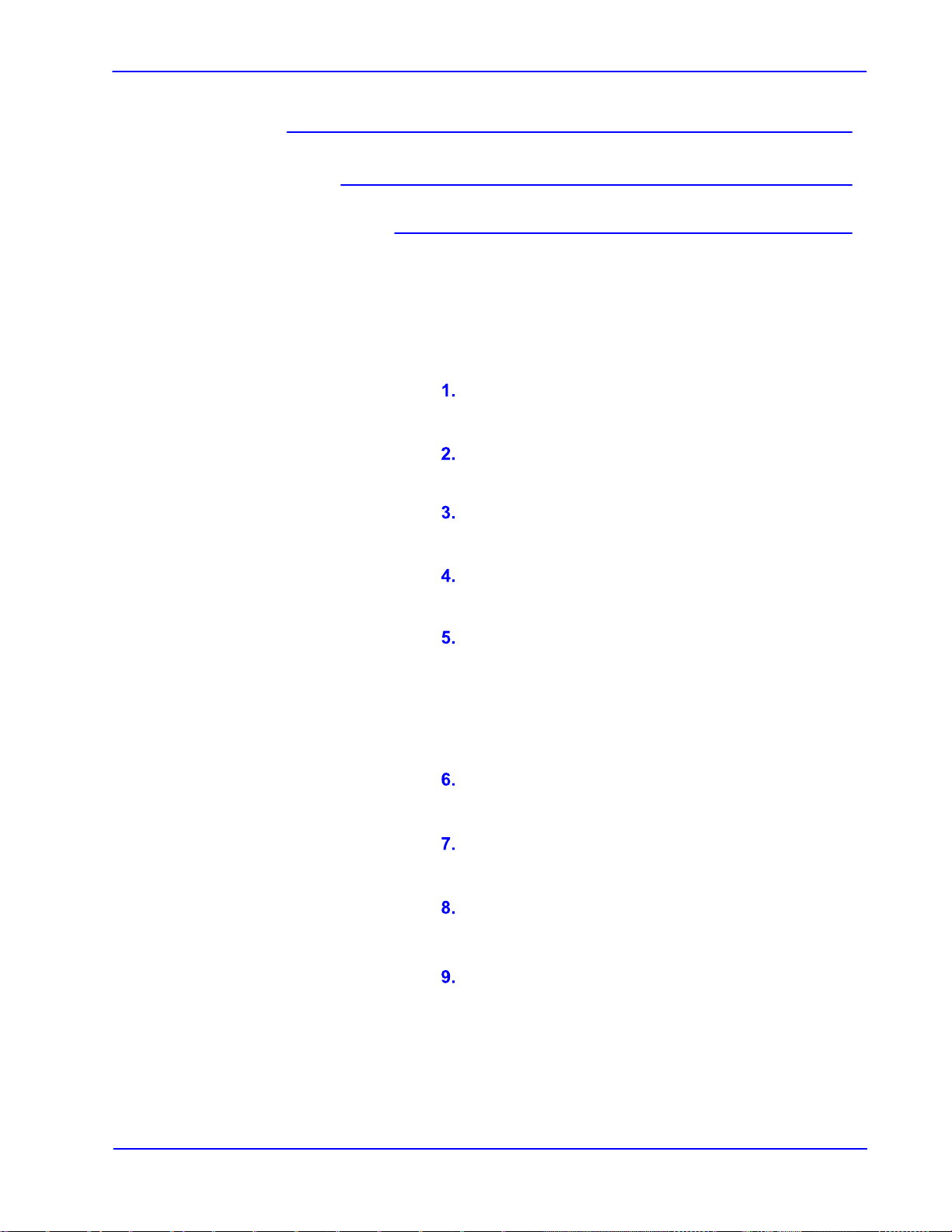
Настройки
д
р
р
д
Общие
Настройки лотка
настройки
Па
аметры лотка
ежимов
ля бумаги
ля бумаги
Используя опции на экране, задайте для
выбранного лотка формат, тип, плотность, цвет,
разглаживание и выравнивание бумаги.
На экране Настройки лотка для бумаги
выберите Параметры лотка для бумаги.
Выберите лоток для бумаги.
Нажмите Изменить настройки.
Нажмите Изменить настройки.
Следуйте инструкциям на экране, измените
настройки Формат бумаги, Тип и плотность
бумаги, Цвет бумаги, Регулировка и
скручивания бумаги и Регулировка
выравнивания.
Нажмите Сохранить.
Нажмите Подтвердить.
Нажмите Закрыть.
Выйдите из режима системного администратора.
5-16
Цифровая печатная машина Xerox 700 — Руководство системного
администратора
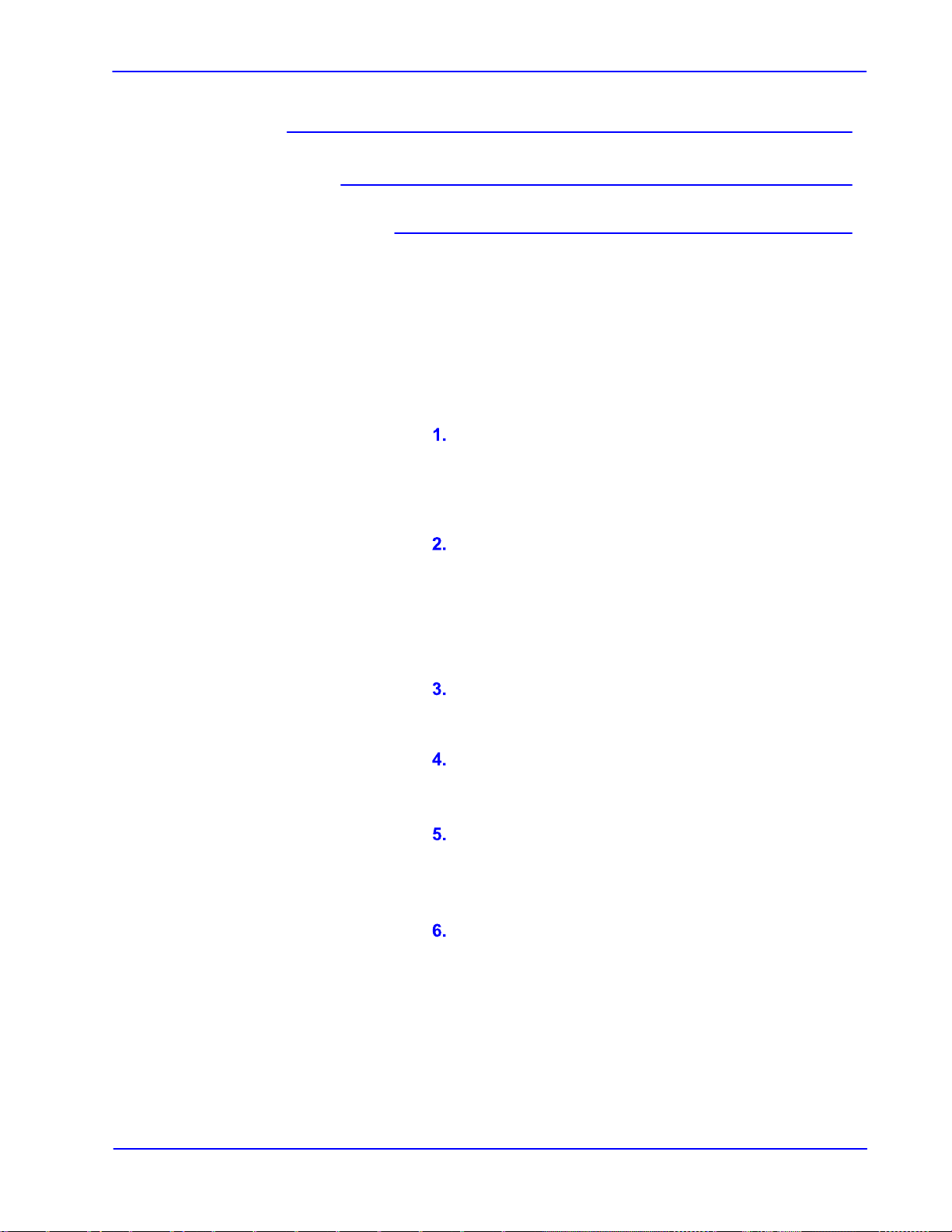
Настройки
д
р
р
.
Общие
Настройки лотка
настройки
Наст
ойки цвета бумаги пользов
ежимов
ля бумаги
Вы можете выбрать пользовательский цвет для
бумаги, загруженной в аппарат. Имя
пользовательского цвета бумаги может
содержать не более 12 символов.
На экране Настройки лотка для бумаги
выберите Настройки цвета бумаги пользов.
Появится экран «Цвет бумаги пользов.».
Выберите параметр для настройки или
изменения и нажмите Изменить настройки.
Появится экран «Клавиатура».
Введите имя в поле «Цвет бумаги пользов. 1».
Для сохранения имени и возврата к
предыдущему экрану нажмите Сохранить.
При необходимости повторите операции в
пунктах 1—5 для других цветов бумаги
пользователя.
Нажмите Закрыть, чтобы вернуться к экрану
«Настройки лотка для бумаги».
Цифровая печатная машина Xerox 700 — Руководство системного
администратора
5-17

Настройки
д
р
р
д
р
.
Общие
Настройки лотка
настройки
Па
ам. лотка
ежимов
ля бумаги
ля бум. на экране наст
Выбор варианта на данном экране определяет,
будет ли отображаться опция Параметры лотка
для бумаги в меню «Настройка».
На экране Настройки лотка для бумаги
выберите Парам. лотка для бум. на экране
настр..
Варианты для выбора: Выключено и
Включено.
При выборе варианта Выключено в меню
настройки не отображается опция «Параметры
лотка для
бумаги».
При выборе варианта Включено в меню
настройки отображается опция «Параметры
лотка для бумаги».
Нажмите Сохранить.
Нажмите Закрыть.
Выйдите из режима системного администратора.
5-18
Цифровая печатная машина Xerox 700 — Руководство системного
администратора

Настройки
д
р
р
т
.
д
Общие
Настройки лотка
настройки
Па
аме
ежимов
ля бумаги
лотка
Эта опция определяет, отображается ли экран
Параметры лотка для бумаги на
пользовательском интерфейсе при открывании
и закрывании лотка для бумаги.
На экране Настройки лотка для бумаги
выберите Парамет. лотка для бум. при
загрузке.
Варианты для выбора: Выключить и Включить.
При выборе опции Выключить во время
загрузки бумаги в лоток на пользовательском
интерфейсе не отображаются параметры лотка
для бумаги.
ля бум. при загрузке
При выборе опции Включить во время загрузки
бумаги в лоток на пользовательском интерфейсе
отображаются параметры лотка для бумаги.
Нажмите Сохранить.
Нажмите Закрыть.
Выйдите из режима системного администратора.
Цифровая печатная машина Xerox 700 — Руководство системного
администратора
5-19

Настройки
д
р
риор
.
д
.
Общие
Настройки лотка
настройки
П
ежимов
ля бумаги
лотка
Эта опция служит для выбора приоритета
последовательности лотков для бумаги при
автоматическом переключении лотков. При
автоматическом переключении лотков
происходит автоматический выбор лотка с
подходящей бумагой при копировании или
печати.
На экране Настройки лотка для бумаги
выберите Приоритет лотка для бумаги.
ля бум
Нажмите Изменить настройки.
Выберите настройку приоритета и назначьте её
конкретному лотку.
ПРИМЕЧАНИЕ. Каждую настройку
можно назначить только одному лотку.
Нажмите Сохранить.
Нажмите Закрыть.
Выйдите из режима системного администратора.
приоритета
5-20
Цифровая печатная машина Xerox 700 — Руководство системного
администратора

Настройки
д
р
к
5 (
.) —
т
у
.
,
Общие
Настройки лотка
настройки
Лото
ежимов
ля бумаги
обх
Эта функция служит для назначения
определенных форматов бумаги лотку 5. Это
облегчает копирование при использовании
лотка 5 (обходного). Для лотка 5 (обходного)
можно назначить до 20 форматов бумаги,
которые нумеруется от 1 до 20.
ПРИМЕЧАНИЕ. Если для копирования часто
используется бумага нестандартного размера
используйте эту функцию для задания данного
формата. Это позволит избежать
постоянного выбора размеров бумаги при
использования для копирования бумаги
нестандартного размера.
На экране Настройки лотка для бумаги
выберите Лоток 5 (обходной) – формат бумаги
по умолчанию.
Форма
бум. по
мол
Выберите параметр для настройки или
изменения и нажмите Изменить настройки.
Выберите форматы бумаги.
При выборе опции Пользоват. формат
перейдите к пункту 5.
Выберите формат бумаги.
Если выбрана опция Пользоват. формат,
введите числовые значения с помощью кнопок
стрелок.
Для сохранения настроек и возврата к
предыдущему экрану нажмите Сохранить.
При необходимости повторите операции в
пунктах 1—6, чтобы выбрать другие форматы
бумаги для лотка 5.
Нажмите Закрыть, чтобы вернуться к экрану
«Настройки лотка для бумаги».
Цифровая печатная машина Xerox 700 — Руководство системного
администратора
5-21

Настройки
д
р
Упр
Общие
Настройки лотка
настройки
авление автопереключением лотков
ежимов
ля бумаги
Служит для выбора способов автопереключения
лотков и копирования оригиналов разного
размера.
На экране Настройки лотка для бумаги
выберите Управление автопереключением
лотков.
Выберите параметр для настройки или
изменения и нажмите Изменить настройки.
Задайте способ автопереключения лотков.
Всегда включено
Включить при автовыборе бумаги
Вкл. для такого же типа/цвета бум.
Независимо от выбранного типа бумаги, в
зависимости от обстоятельств, происходит
автоматический выбор лотка с подходящей
бумагой.
Если задан только автовыбор бумаги,
происходит автоматический выбор лотка с
подходящей бумагой.
Если задан только автовыбор бумаги,
происходит автоматический
бумагой такого же типа и цвета.
выбор лотка с
5-22
Цифровая печатная машина Xerox 700 — Руководство системного
администратора

Настройки
По завершении нажмите кнопку Сохранить.
Выберите Задан. тип и плотн. бумаги.
Измените настройки, следуя инструкциям на
экране.
Выберите Заданный цвет бумаги.
Измените настройки, следуя инструкциям на
экране.
Нажмите Закрыть, чтобы вернуться к экрану
«Настройки лотка для бумаги».
Цифровая печатная машина Xerox 700 — Руководство системного
администратора
5-23
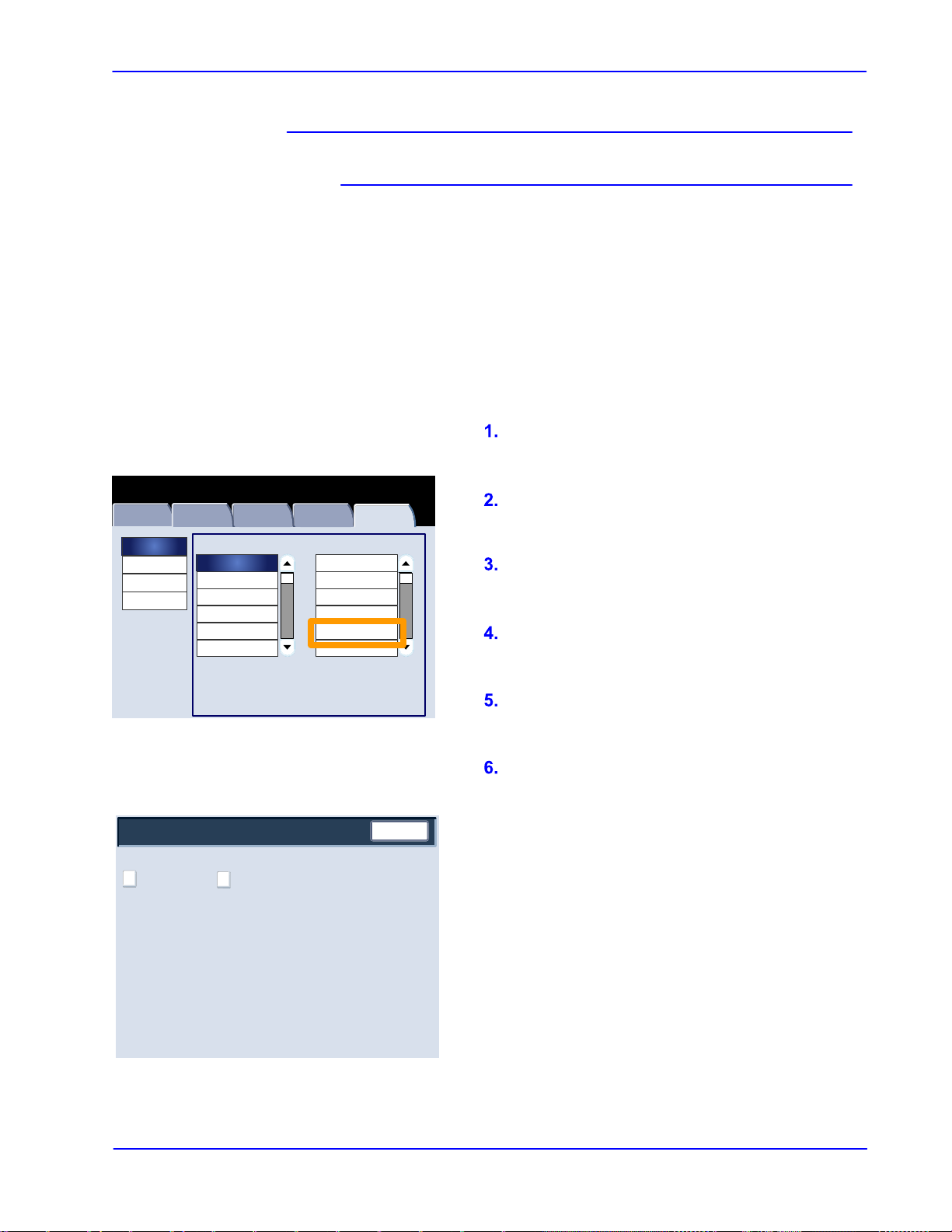
Настройки
я
р
Статус машины
Информация о
машине
Настройки системы
Настройка и калибровка
Учет
Настройки
идентификации/безопа
Неисправности Расходные
материалы
Групповой
Общие настр. режимов
Настройки режима копира
Настр. реж. сканиров.
Настройки сетевого контроллера
Общие
Регулировка качества изображения
Инф. по счетам
Режимы
Часы/таймеры аппарата
Аудиотона
Настройки экрана/кнопок
Настройки лотка
Регулировка качества
Отчеты
настройки
Сист. средства
ежимов
Эта функция служит для изменения
настроек для регулировок параметров
Качество изображения и Калибровка.
Измените настройки, следуя инструкциям
на экране.
Войдите в режим системного
администратора.
Выберите вкладку Сист. средства.
Нажмите Системные настройки.
Нажмите Общие настр. режимов.
Регулировка качества изображени
Качество
изображения
Калибровка
Нажмите Регулировка качества
изображения.
Выберите параметр для установки или
изменения.
Закрыть
5-24
Цифровая печатная машина Xerox 700 — Руководство системного
администратора
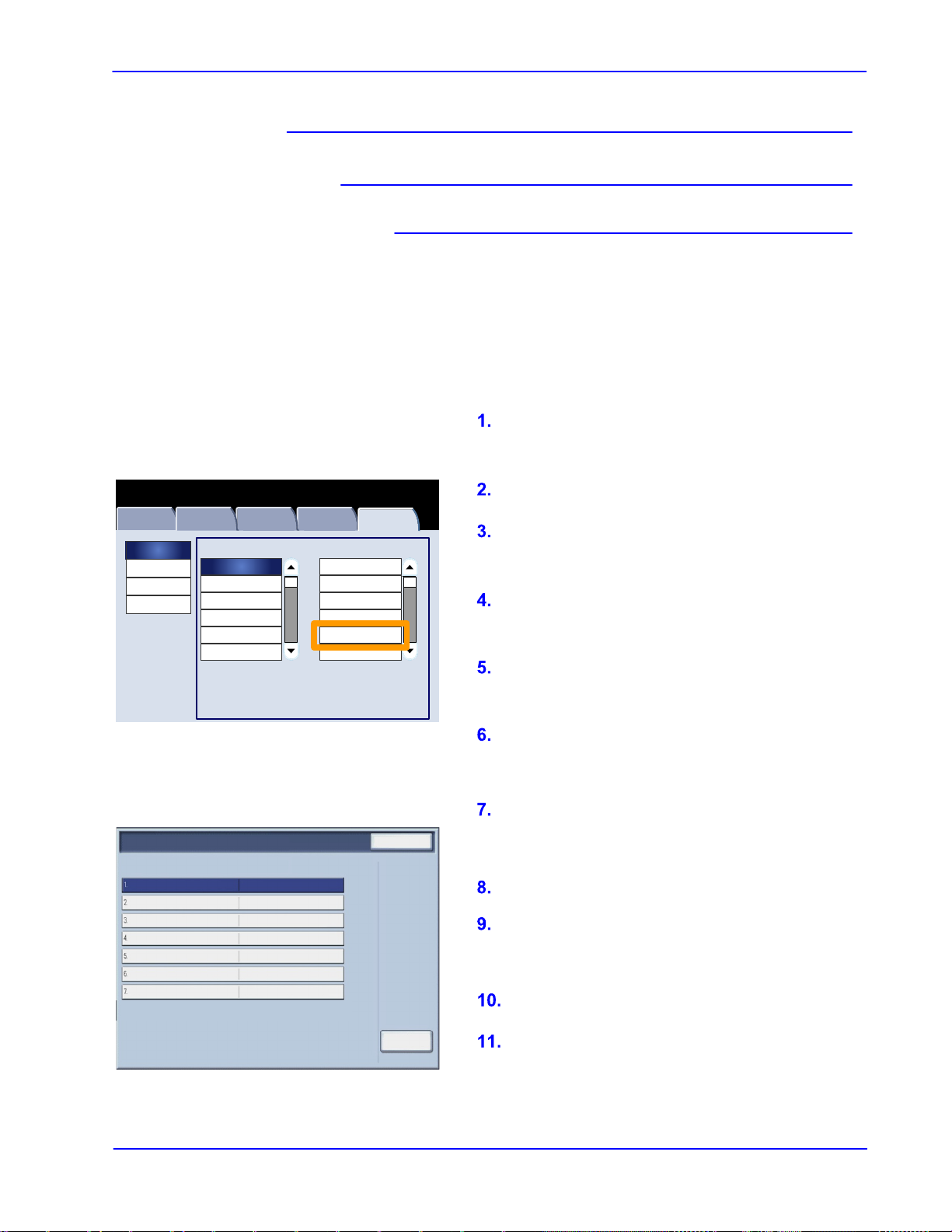
Настройки
р
Статус машины
Информация о
машине
Настройки системы
Настройка и калибровка
Учет
Настройки
идентификации/безопа
Неисправности Расходные
материалы
Групповой
Общие настр. режимов
Настройки режима копира
Настр. реж. сканиров.
Настройки сетевого контроллера
Общие
Регулировка качества изображения
Инф. по счетам
Режимы
Часы/таймеры аппарата
Аудиотона
Настройки экрана/кнопок
Настройки лотка
Регулировка качества
Отчеты
настройки
Качество
Сист. средства
ежимов
изображения
Экран Качество изображения служит для
выбора способа обработки изображения,
используемого при сканировании аппаратом
оригинала.
Измените настройки, следуя инструкциям на
экране.
Войдите в режим системного
администратора.
Выберите вкладку Сист. средства.
Нажмите Системные настройки.
Нажмите Общие настр. режимов.
Нажмите Регулировка качества
изображения.
Нажмите Качество изображения.
Выберите параметр для установки или
Качество изображения
Пункты
Распознавание фото и текста
Распознавание цветового режима
Уровень воспроизведения фото
Подавление фона (цветная копия)
Подавление фона (ч/б копия)
Подавление фона (работы сканиров.)
Улучшение изображения
Закрыть
Текущие настройки
Выкл.
Выкл.
Выкл.
Выкл.
Выкл.
Выкл.
Выкл.
изменения.
Нажмите Изменить настройки.
Измените настройки, следуя инструкциям на
экране.
Нажмите Сохранить.
Изменить
параметры
Выйдите из режима системного
администратора.
Цифровая печатная машина Xerox 700 — Руководство системного
администратора
5-25
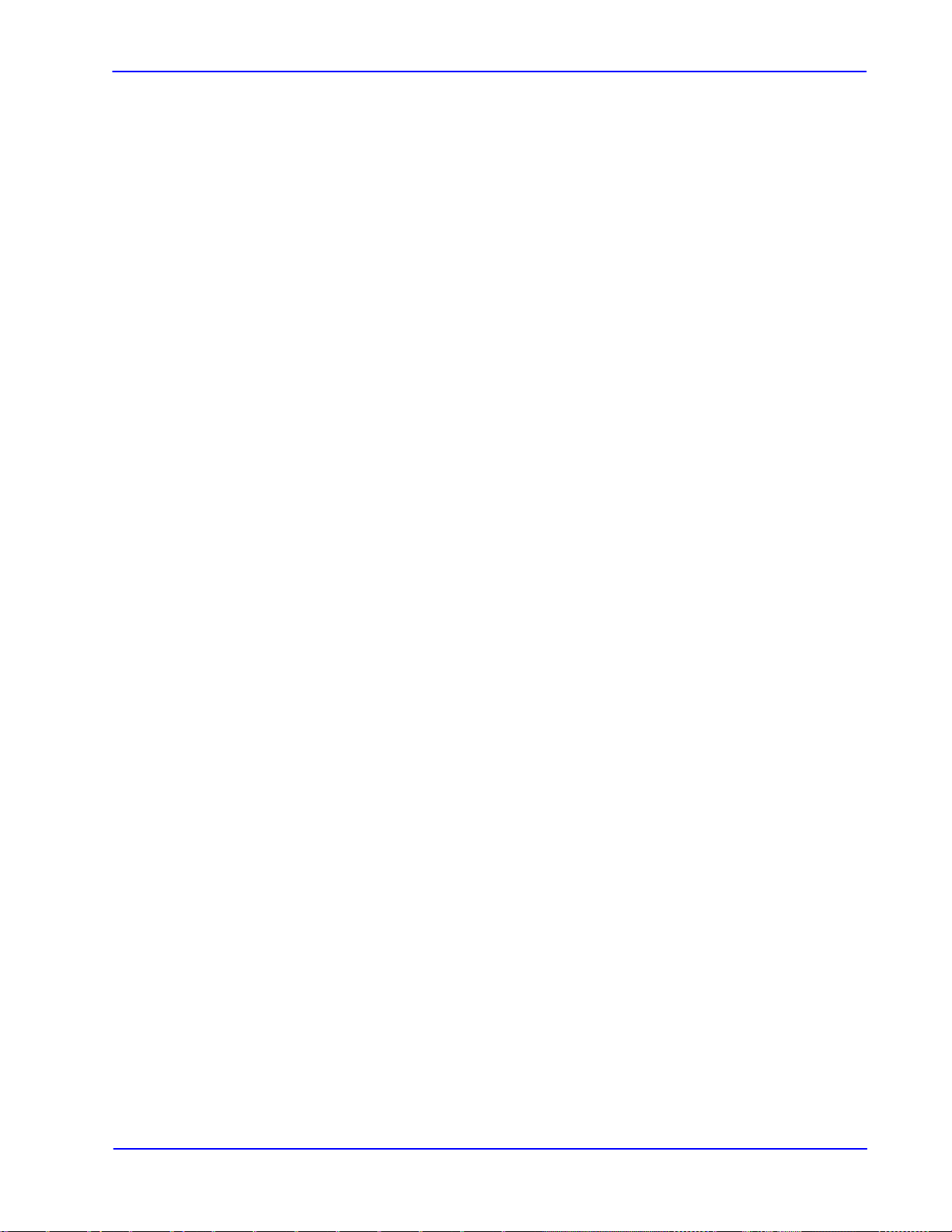
Настройки
.
Далее приведено краткое описание каждой
настройки.
Распознавание фото и текста
Распознавание
цветового режима
Уровень воспроизведения фото
Эта функция служит для установки уровня по
умолчанию для параметра «Распознавание фото
и текста». (Функция «Фото и текст» используется
с функцией Тип оригинала (Качество
изображения) в работах копирования.)
Служит для изменения настроек распознавания,
когда на вкладке Копирование в области
Цветовой режим выбрана опция
Автоопределение. Варианты для выбора:
Скорее черно-белый , Черно-белый , Норма,
Цветной и Скорее цветной.
Служит для изменения настройки
воспроизведения, когда на экране Тип
оригинала выбрана опция Авто. Варианты для
выбора: Скорее текст, Норма и Скорее фото.
Подавление фона (цветная копия)
Служит для изменения настройки подавления
фона, когда на экране Улучшение
изображения выбрана опция Автоподавление
Варианты для выбора: Высокое качество и
Высокая скорость.
5-26
Цифровая печатная машина Xerox 700 — Руководство системного
администратора

Настройки
Подавление фона (ч/б копия)
Подавление фона
Улучшение изображения
(работы сканиров.)
Служит для изменения настройки подавления
фона, когда на экране Улучшение
изображения выбрана опция Автоподавление.
Варианты для выбора: Высокое качество и
Высокая скорость.
Служит для изменения настройки подавления
фона, когда на экране Улучшение изображения
выбрана опция Автоподавление. Варианты для
выбора: Высокое качество и Высокая
скорость.
Служит для включения и отключения улучшения
изображений. При выборе опции Включить
данные копирования сглаживаются. При выборе
опции Выключить улучшение изображения не
производится.
Цифровая печатная машина Xerox 700 — Руководство системного
администратора
5-27

Настройки
р
р
р
у
т
.
.
.
Статус машины
Информация о
машине
Настройки системы
Настройка и калибровка
Учет
Настройки
идентификации/безопа
Неисправности Расходные
материалы
Групповой
Общие настр. режимов
Настройки режима копира
Настр. реж. сканиров.
Настройки сетевого контроллера
Общие
Регулировка качества изображения
Инф. по счетам
Режимы
Часы/таймеры аппарата
Аудиотона
Настройки экрана/кнопок
Настройки лотка
Регулировка качества
Отчеты
настройки
Калиб
Сист. средства
ежимов
овка
При выборе параметра Калибровка вы
получаете возможность пройти через ряд
операций по оптимизации качества копируемых
работ. Аппарат распечатает шаблон
калибровки, который следует поместить на
стекло экспонирования. Аппарат отсканирует
шаблон калибровки и, при необходимости,
автоматически выполнит необходимую
регулировку.
Измените настройки, следуя инструкциям на
экране.
Войдите в режим системного
администратора.
Выбе
ите вкладк
Нажмите Системные настройки.
Сис
средства
Калибровка
Тип растра
Работа копиров.
Работа печати 1
Работа печати 2
5-28
Снабжение
бумагой
Лоток 3
A4
Обычная
Белая
Старт
Нажмите Общие настр. режимов.
Нажмите Регулировка качества
изображения.
Нажмите Калибровка
Закрыть
Нажмите соответственно Тип экрана,
Снабжение бумагой и Цель.
Требуемый
Только
копиров.
Нажмите Старт.
Следуйте инструкциям на экране.
Выйдите из режима системного
администратора.
Цифровая печатная машина Xerox 700 — Руководство системного
администратора

Настройки
р
Статус машины
Информация о
машине
Настройки системы
Настройка и калибровка
Учет
Настройки
идентификации/безопа
Неисправности Расходные
материалы
Групповой
Общие настр. режимов
Настройки режима копира
Настр. реж. сканиров.
Настройки сетевого контроллера
Общие
Отчеты
Инф. по счетам
Режимы
Часы/таймеры аппарата
Аудиотона
Настройки экрана/кнопок
Настройки лотка
Регулировка качества
Отчеты
настройки
Сист. средства
ежимов
Экран Отчеты служит для изменения различных
печатных отчетов.
Доступ к экрану осуществляется следующим
образом:
Войдите в режим системного
администратора.
Выберите вкладку Сист. средства.
Нажмите Системные настройки.
Нажмите Общие настр. режимов.
Отчеты
Пункты
Кнопка «Печать отчетов»
Отчет истории работ Выкл.
Отчет о передаче файлов сканирования
2-сторонний отчет
Статус работы по умолчанию
8.
Текущие настройки
Включено
Выкл.
Выкл.
Все незавершенные работы
Закрыть
Изменить
параметры
Нажмите Отчеты.
Выберите параметр для установки или
изменения.
Нажмите Изменить настройки.
Измените настройки, следуя инструкциям на
экране.
Нажмите Сохранить.
Нажмите Закрыть.
Выйдите из режима системного
администратора.
Цифровая печатная машина Xerox 700 — Руководство системного
администратора
5-29
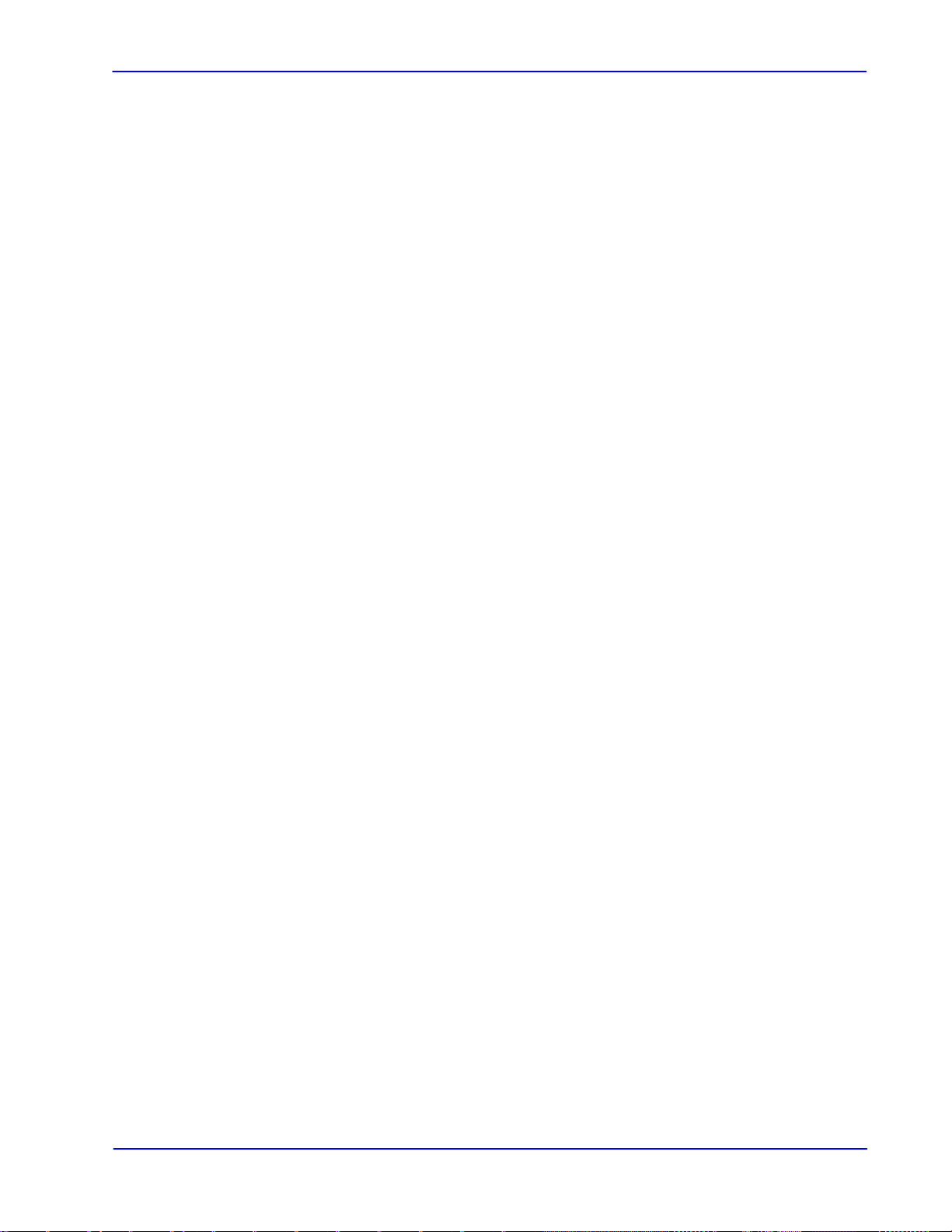
Настройки
Далее приведено краткое описание каждой
настройки.
Кнопка «Печать отчетов»
Отчет истории работ
Отчет о передаче файлов
сканирования
2-сторонний отчет
При включении кнопка Печать отчетов
появляется на вкладке Информация об
аппарате без ввода ID системного
администратора для входа.
Можно включать и отключать печать Отчета
истории работ после обработки 50 работ.
Варианты для выбора: Без отчета, Печать
отчета и Печать при сбое
доставки.
Можно выбирать одностороннюю и
двустороннюю печать отчета.
5-30
Цифровая печатная машина Xerox 700 — Руководство системного
администратора

Настройки
р
Статус машины
Информация о
машине
Настройки системы
Настройка и калибровка
Учет
Настройки
идентификации/безопа
Неисправности Расходные
материалы
Групповой
Общие настр. режимов
Настройки режима копира
Настр. реж. сканиров.
Настройки сетевого контроллера
Общие
Обслуживание
Инф. по счетам
Режимы
Настройки лотка
Регулировка качества
Отчеты
Техобслуживание
Водяной знак
Другие настройки
настройки
Сист. средства
ежимов
Экран Обслуживание служит для
инициализации жесткого диска аппарата и
удаления всех данных, хранящихся на аппарате.
Измените настройки, следуя инструкциям на
экране.
Войдите в режим системного
администратора.
Выберите вкладку Сист. средства.
Нажмите Системные настройки.
Нажмите Общие настр. режимов.
Техобслуживание
Инициализирова
ть жесткий диск
Настройки
регулирования
Удалить все
данные
Регул. скручиван.
бумаги
Регулировка
финишера
Закрыть
Опции
программного
обеспечения
Чтение/запись
NVM
Нажмите Обслуживание.
Выберите параметр для установки или
изменения.
Нажмите Изменить настройки.
Измените настройки, следуя инструкциям на
экране.
Нажмите Сохранить.
Выйдите из режима системного
администратора.
Цифровая печатная машина Xerox 700 — Руководство системного
администратора
5-31
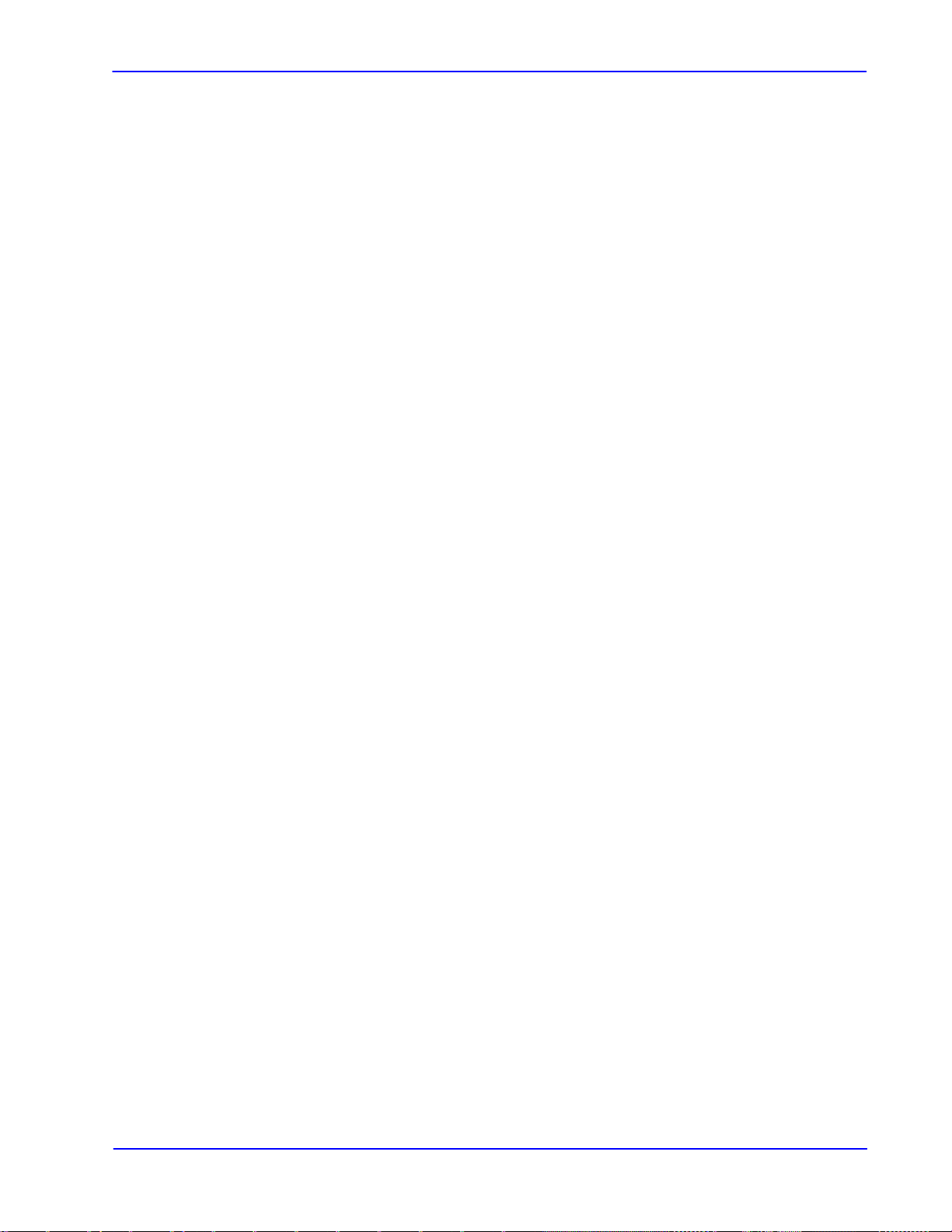
Настройки
У
Далее приведено краткое описание каждой
настройки.
Инициализировать жесткий диск
Удалить все данные
Опции программного обеспечения
Данная процедура служит для инициализации
жесткого диска. Данные стираются путем
форматирования, включая дополнительные
шрифты, ESC/P, HP-GL/2 и папку SMB.
Эта настройка служит для выбора опции
далить работу или Выполнить работу, когда
память аппарата заполнена.
С клавиатуры введите коды для «Опций
программного обеспечения» и выберите
команду «Перезагрузка». Можно водить до 5
кодов.
Настройки регулирования
выравнивания
Регул. скручиван. бумаги
Чтение/запись NVM
Экран Настройки регулирования
выравнивания служит для установки настроек
по умолчанию для каждой опции регулирования
выравнивания.
Используя
опции на сенсорном экране, измените
настройки скручивания бумаги так, как нужно.
Представитель сервисной службы Xerox
использует данную функцию для изменения
некоторых системных настроек. Её также иногда
могут использовать системные администраторы.
5-32
Цифровая печатная машина Xerox 700 — Руководство системного
администратора

Настройки
р
р
регулир
р
р
я
Техобслуживание
Инициализирова
ть жесткий диск
Настройки
регулирования
Общие
Удалить все
данные
Регул. скручиван.
бумаги
настройки
Обслуживание
Наст
Закрыть
Опции
программного
обеспечения
Чтение/запись
NVM
ойки
Регулировка изображения производится в
зависимости от выравнивания выходного
документа. Предусмотрены регулировки
положения изображения, масштабирования и
перекоса. Это обеспечивается за счет
применения двадцати типов регулировки по
умолчанию. Кроме того, для определенного типа
бумаги можно назначить конкретный тип
регулировки.
ПРИМЕЧАНИЕ. Прежде чем приступать к
полностью прочесть раздел «Настройки
ежимов
ования выравнивания
егулировке выравнивания, рекомендуется
егулировани
выравнивания».
Регулировка
финишера
Цифровая печатная машина Xerox 700 — Руководство системного
администратора
5-33

Настройки
регулир
Процедура настройки
Загрузите бумагу в лоток.
Нажмите кнопку Регистрация/Выход из
системы и войдите в режим системного
администратора.
Перейдите на вкладку Сист. средства и
выберите вкладку Системные настройки.
Перейдите на вкладку Общие настр. режимов и
выберите настройки Обслуживание.
Нажмите Настройки регулирования
выравнивания.
ования
Выберите тип регулирования выравнивания или
отрегулируйте и нажмите Изменить настройки.
Выберите Имя и нажмите Изменить настройки.
Присвойте типу имя и нажмите Сохранить.
ПРИМЕЧАНИЕ. Рекомендуются такие имена,
как «А4 обычная», позволяющие узнавать тип
бумаги.
Нажмите Проб. отпечаток.
5-34
Цифровая печатная машина Xerox 700 — Руководство системного
администратора

Настройки
Выберите лоток, в который была загружена
бумага при выполнении пункта 1, затем
выберите 1-сторонняя или 2-сторонняя и
укажите число листов в настройке Число
листов.
Нажмите кнопку Старт.
Нажмите Подтвердить.
Нажмите Закрыть.
Проверьте пробный отпечаток и отрегулируйте
положение изображения, если оно смещено.
Завершив регулировки, распечатайте еще один
пробный отпечаток, нажав кнопку Проб.
отпечаток, и проверьте результаты регулировки.
При необходимости снова выполните
регулировки и нажмите Сохранить.
Нажмите Закрыть.
Цифровая печатная машина Xerox 700 — Руководство системного
администратора
5-35

Настройки
A
Перекос
Регулировка перекоса (перпендикулярности)
изображения на сторонах 1 и 2 выполняется с
шагом 0,1 мм. Максимальное значение
регулировки составляет 1,2 мм.
Для определения отклонения от
перпендикулярности используется следующее
уравнение (где А — длина регистрации кромки,
обращенной к задней части стороне, а В —
длина регистрации кромки, обращенной к
передней стороне):
Стор. 1
Стор. 2
Отклонение от
400 ÷ 277 (когда лист A3 с горизонтальной
ориентацией)
(A - B) × 190 ÷ 277 (когда лист A3 с вертикальной
ориентацией)
Задняя сторона аппарата
Направление подачи бумаги
перпендикулярности = (A - B) ×
Передняя сторона аппарата
B
5-36
Цифровая печатная машина Xerox 700 — Руководство системного
администратора

Настройки
Выберите Перпендикулярность и нажмите
Изменить настройки.
Введите величину отклонения от
перпендикулярности, измеренную при
выполнении пункта 1, как текущее значение
регулировки в поля Сторона 1 и Сторона 2.
ПРИМЕЧАНИЕ. При вводе положительного или
отрицательного значения регулировка
перпендикулярности выполняется так, как
показано ниже.
Нажмите Сохранить.
Цифровая печатная машина Xerox 700 — Руководство системного
администратора
5-37

Настройки
Масштаб
Проверьте пробный отпечаток и измерьте
отклонение масштаба, если оно есть.
Отклонение масштаба в направлении Х =
контрольная длина изображения в направлении
Х - фактическая длина изображения в
направлении Х
Отклонение масштаба в направлении Y =
контрольная длина изображения в направлении
Y - фактическая длина изображения в
направлении Y
Стор. 1
Стор. 2
Задняя сторона аппарата
Направление подачи бумаги
Измерьте отклонение отклонение
масштаба в направлении Х
Измерьте
отклонение
отклонение
масштаба в
направлении Y
5-38
Цифровая печатная машина Xerox 700 — Руководство системного
администратора

Настройки
у
Выберите X% или Y% и нажмите Изменить
настройки.
Введите величину отклонения масштаба в
направлении Х, измеренную при выполнении
пункта 1, в поля Сторона 1 и Сторона 2 в
разделе X%.
Введите величину отклонения масштаба в
направлении Y, измеренную при выполнении
пункта 1, в поля Сторона 1 и Сторона 2 в
разделе Y%.
ПРИМЕЧАНИЕ. Если величина отклонения
масштаба положительная, введите в поле
значения регулировки отрицательную величин
и наоборот.
Нажмите Сохранить.
Цифровая печатная машина Xerox 700 — Руководство системного
администратора
5-39
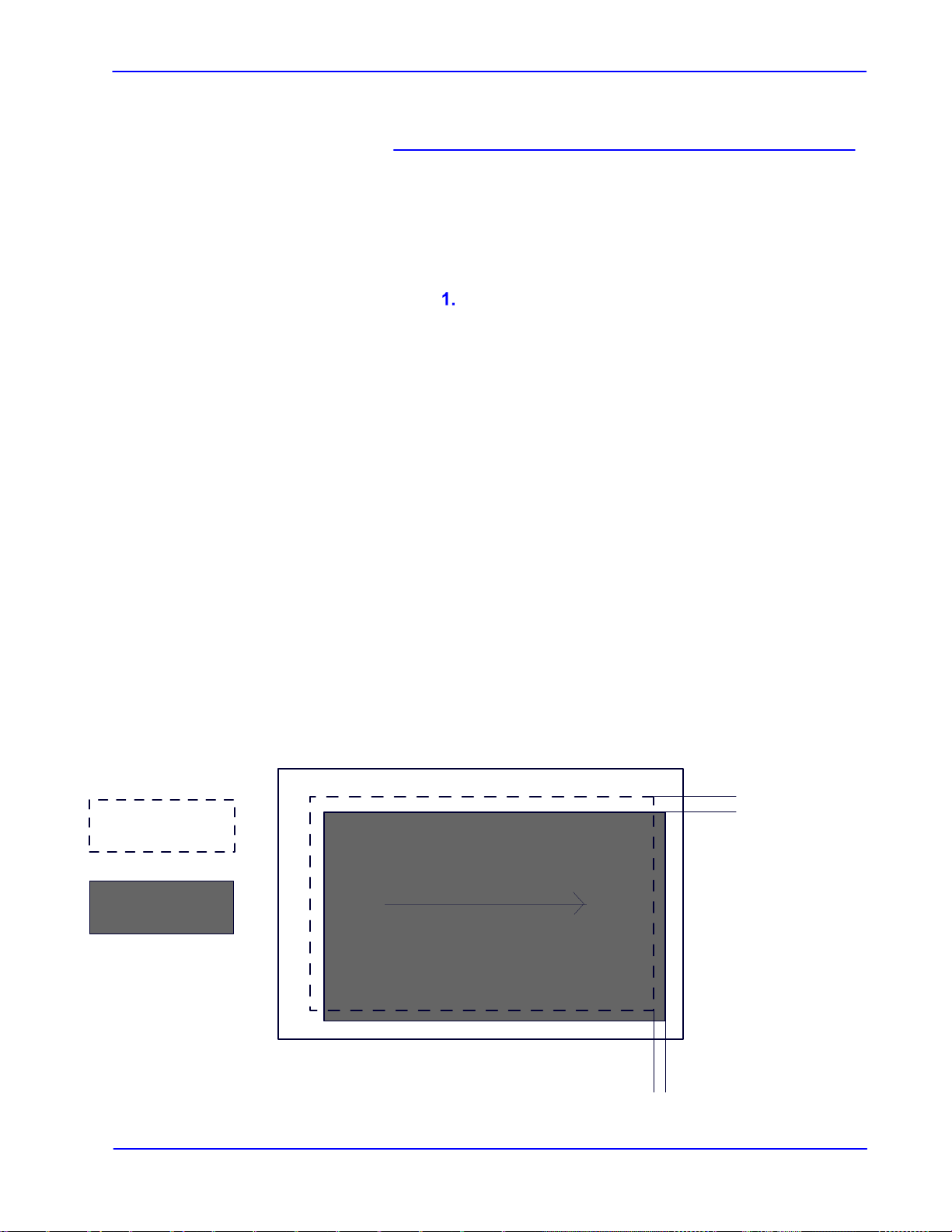
Настройки
1 и 2
Положения при печати стороны
Служит для регулировки положения изображения
в направлении передней и
относительно направления подачи бумаги с
шагом 0,1на каждую сторону (1 и 2). Можно
отрегулировать на величину до 2,0 мм.
Проверьте пробный отпечаток и измерьте
отклонение положения при печати, если оно
есть.
боковой кромок
Стор. 1
Положение для печати X
Положение для печати Y
Задняя сторона аппарата
Задайте положительное значение для смещения
изображения против направления подачи бумаги
и отрицательное — по направлению подачи.
Задайте положительное значение для смещения
изображения в заднюю сторону аппарата и
отрицательное — в переднюю сторону.
Отклонение Y
Стор. 2
5-40
Направление подачи бумаги
Передняя сторона аппарата
Отклонение X
Цифровая печатная машина Xerox 700 — Руководство системного
администратора

Настройки
Выберите Положение для печати X или
Положение для печати Y и нажмите Изменить
настройки.
Введите величину отклонения по Х, измеренную
при выполнении пункта 1, как текущее значение
регулировки в поля Сторона 1 и Сторона 2
раздела Положение для печати Х.
Введите величину отклонения по Y, измеренную
при выполнении пункта 1, как текущее значение
регулировки в поля Сторона 1 и Сторона 2
раздела Положение для печати Y.
Нажмите Сохранить.
Цифровая печатная машина Xerox 700 — Руководство системного
администратора
5-41
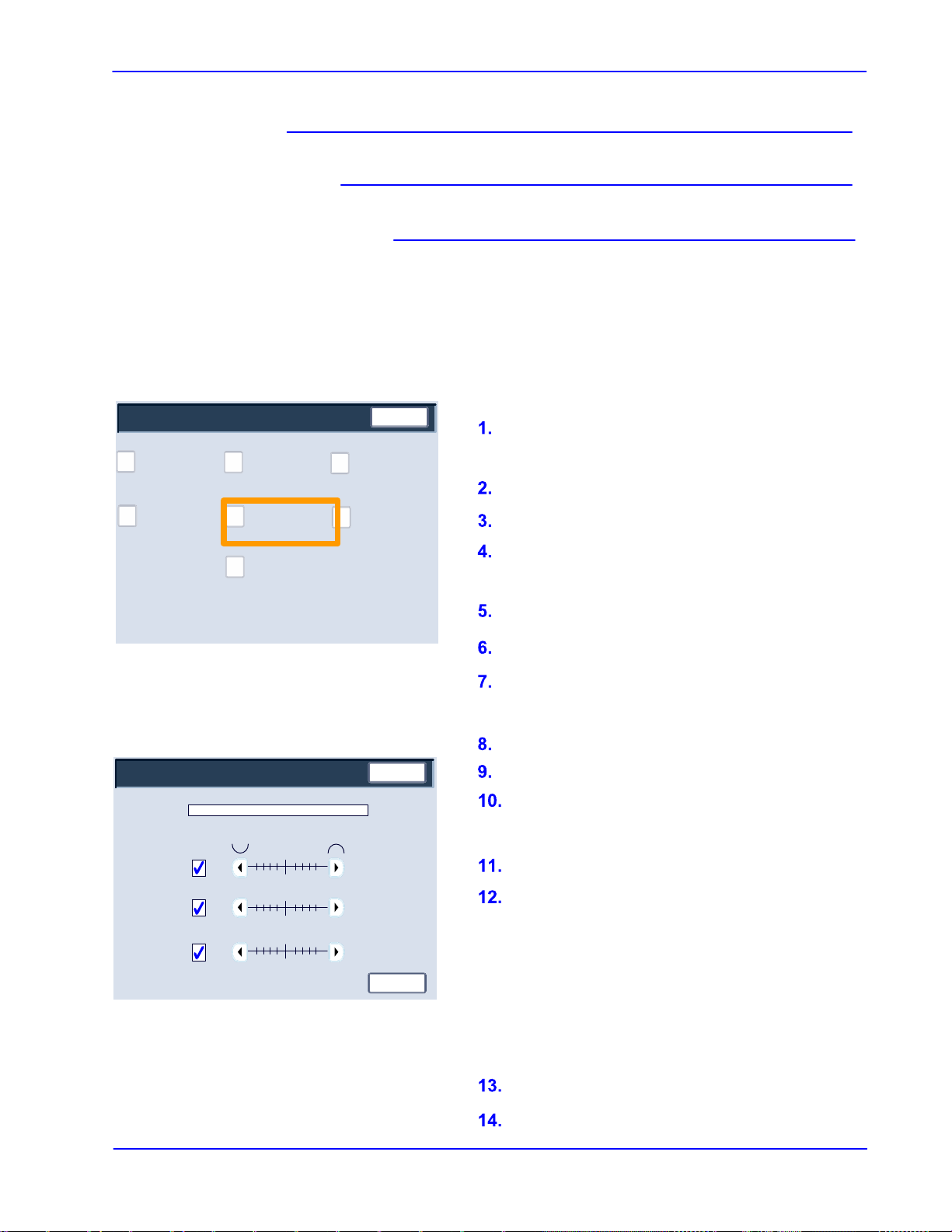
Настройки
р
у
р
у
т
.
.
.
е
.
.
.
.
.
Техобслуживание
Инициализирова
ть жесткий диск
Настройки
регулирования
Общие
Удалить все
данные
Регул. скручиван.
бумаги
Регулировка
финишера
настройки
Обслуживание
л. скручиван. бумаги
Рег
Экран Настроить разглаживание бумаги
служит для установки настроек по умолчанию
для каждой опции разглаживания бумаги.
Доступ к экрану осуществляется следующим
образом:
Закрыть
Опции
программного
обеспечения
Чтение/запись
NVM
ежимов
Войдите в режим системного
администратора.
Выбе
ите вкладк
Нажмите Системные настройки
Нажмите Общие настр. режимов.
Сис
средства
Регул. скручиван. бумаги
Имя
1-сторонняя -
1-сторонняя -
Авто
лицевой
Авто
лицевой
Авто
2-сторонние
Нажмите
Обслуживани
Нажмите Регул. скручиван. бумаги
Выберите параметр для установки или
изменения.
Нажмите Изменить настройки
Закрыть
Нажмите поле Имя
Введите имя с клавиатуры сенсорного
экрана.
012344321
012344321
Авто
Авто
Нажмите Сохранить
Выберите настройки для опций «1сторонняя - Лицом вверх», «1-сторонняя -
012344321
Авто
Лицом вниз» и «2-сторонняя».
Можно выбрать опцию Авто или задать
Пробный отпеч
значение разглаживания с помощью кнопок
стрелок.
Для проверки результата нажмите кнопку
Проб. отпечаток.
Нажмите Сохранить.
Нажмите Закрыть.
5-42
Цифровая печатная машина Xerox 700 — Руководство системного
администратора

Настройки
р
Техобслуживание
Инициализирова
ть жесткий диск
Настройки
регулирования
Общие
Удалить все
данные
Регул. скручиван.
бумаги
Регулировка
финишера
настройки
Обслуживание
Регулировка финишера
В этом разделе приведено описание процедуры
регулировки положения фальцовки. Положение
фальцовки можно регулировать для различных
типов бумаги, а также назначать настроенные
значения регулировки любому из 10 типов по
Закрыть
Опции
программного
обеспечения
Чтение/запись
NVM
умолчанию. Настроенный тип можно назначить
каждому лотку.
Кроме того, положение фальцовки можно
регулировать для фальцовки в одно сложение,
брошюры, С- и Z- фальцовки и Z-фальцовки в
пол-листа.
Доступ к экрану осуществляется следующим
образом:
ежимов
Войдите в режим системного
администратора.
Выберите вкладку Сист. средства.
Нажмите Системные настройки.
Нажмите Общие настр. режимов.
Нажмите Обслуживание.
Цифровая печатная машина Xerox 700 — Руководство системного
администратора
5-43
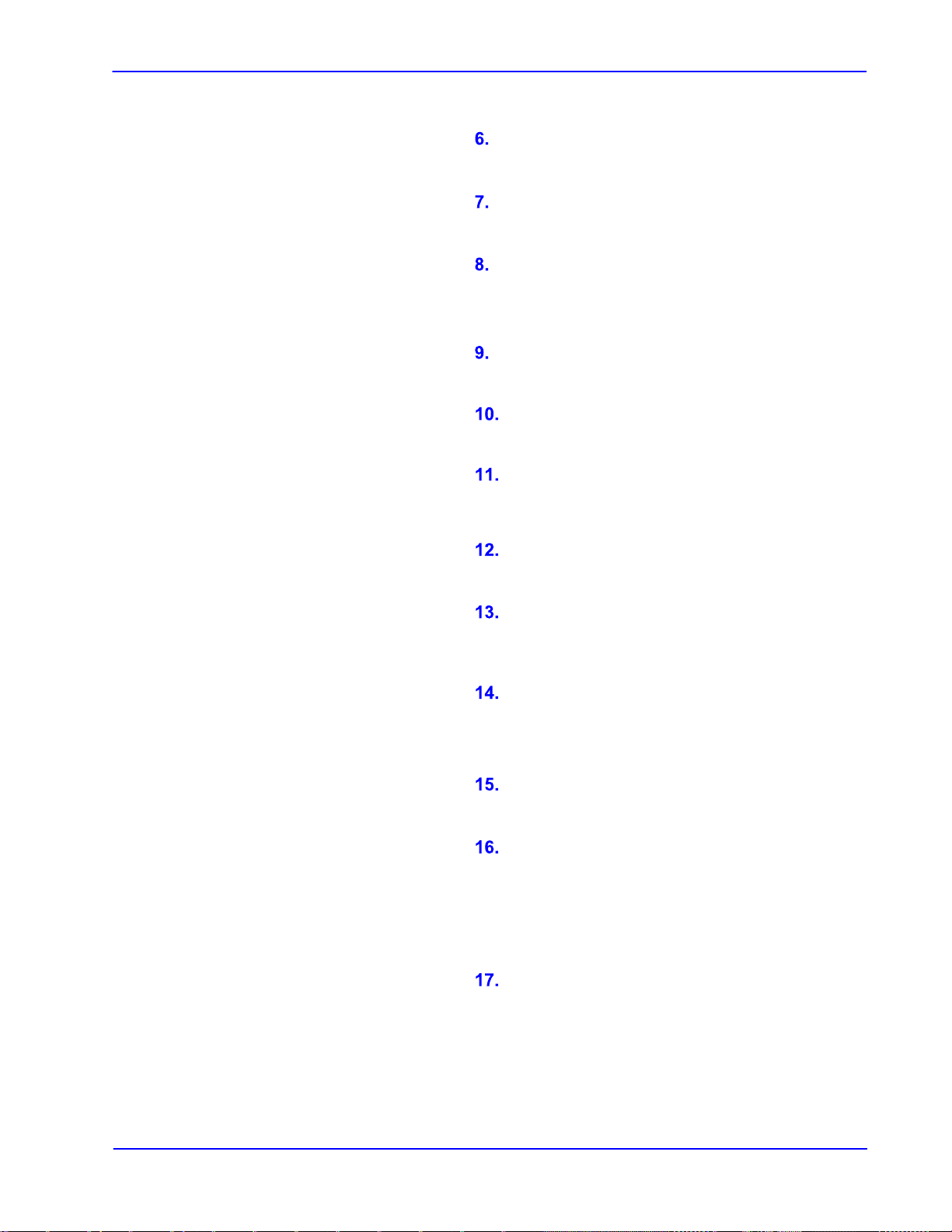
Настройки
.
Выберите Регулировка финишера.
Выберите Полож. фальцовки брошюры.
Выберите тип положения фальцовки или
отрегулируйте и нажмите Изменить
настройки.
Выберите Имя и нажмите Изменить
настройки.
Введите имя для типа и нажмите Сохранить.
Выберите тип фальцовки и нажмите
Сохранить изменения.
Выберите настройки и нажмите Проб.
отпечаток.
Выберите лоток, в который загружена
бумага, и нажмите кнопку Старт.
Измерьте положение фальцовки на пробном
отпечатке и отрегулируйте его.
При необходимости выполните регулировки
параметров.
Завершив регулировки, распечатайте еще
один пробный отпечаток, нажав кнопку Проб
отпечаток, и проверьте результаты
регулировки.
При необходимости отрегулируйте, повторив
операции в пунктах 12—14.
5-44
Цифровая печатная машина Xerox 700 — Руководство системного
администратора
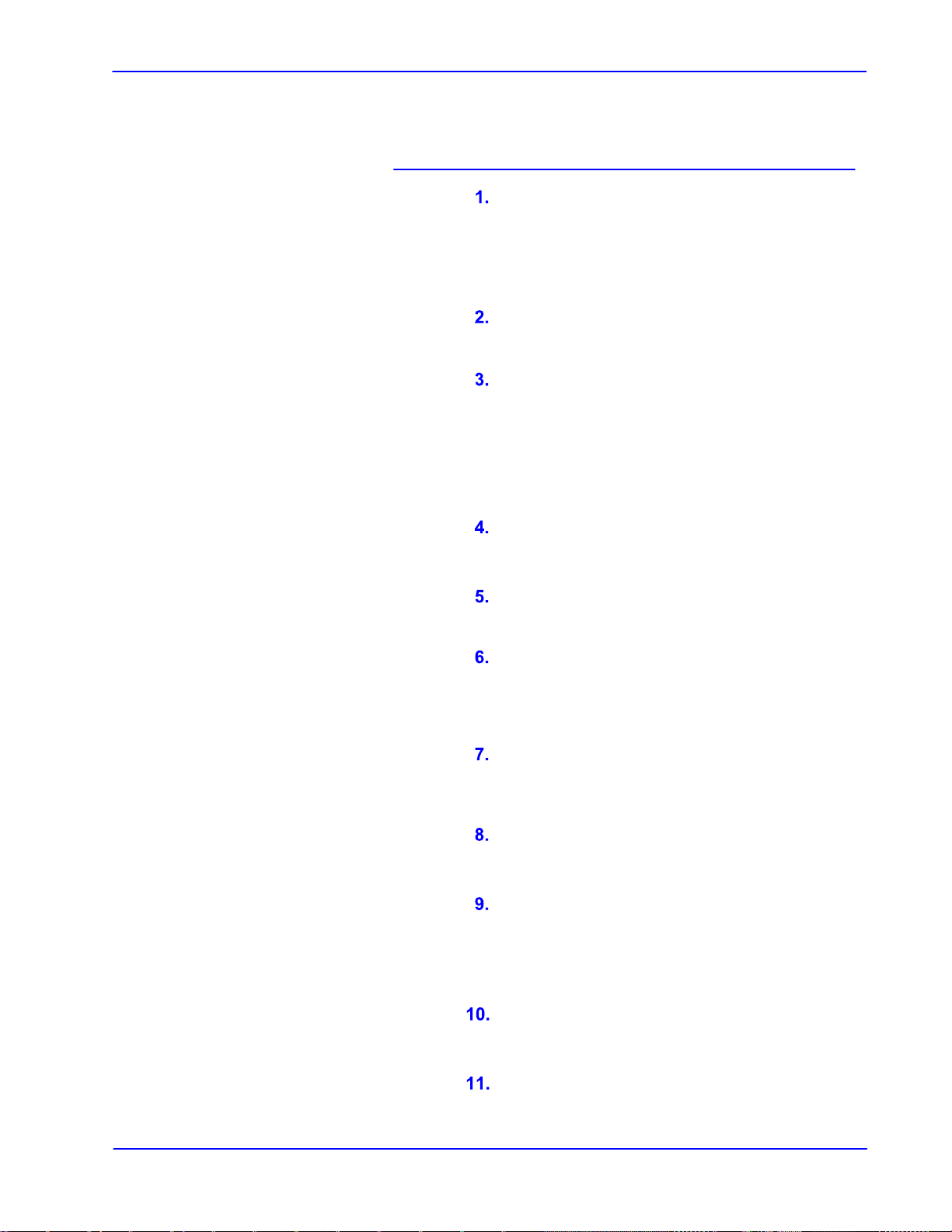
Порядок регулировки положения
Выберите Фальцовка в одно сложение и
нажмите Изменить настройки.
Выберите Листы для фальцовки и нажмите
Проб. отпечаток.
Выберите лоток, в который загружена
бумага, и нажмите кнопку Старт.
Распечатается пробный отпечаток.
Настройки
Нажмите Закрыть.
Проверьте пробный отпечаток и измерьте
отклонение, если оно есть.
Выберите Длинная слева или Длинная
справа.
Введите значение, измеренное при
выполнении пункта 5, в поле Значение А
перед настройкой.
Нажмите Настроить.
Снова нажмите кнопку Проб. отпечаток,
чтобы распечатать пробный отпечаток, и
проверьте результаты регулировки.
При необходимости снова выполните
регулировки (пункты 6—8).
Нажмите Сохранить.
Цифровая печатная машина Xerox 700 — Руководство системного
администратора
5-45
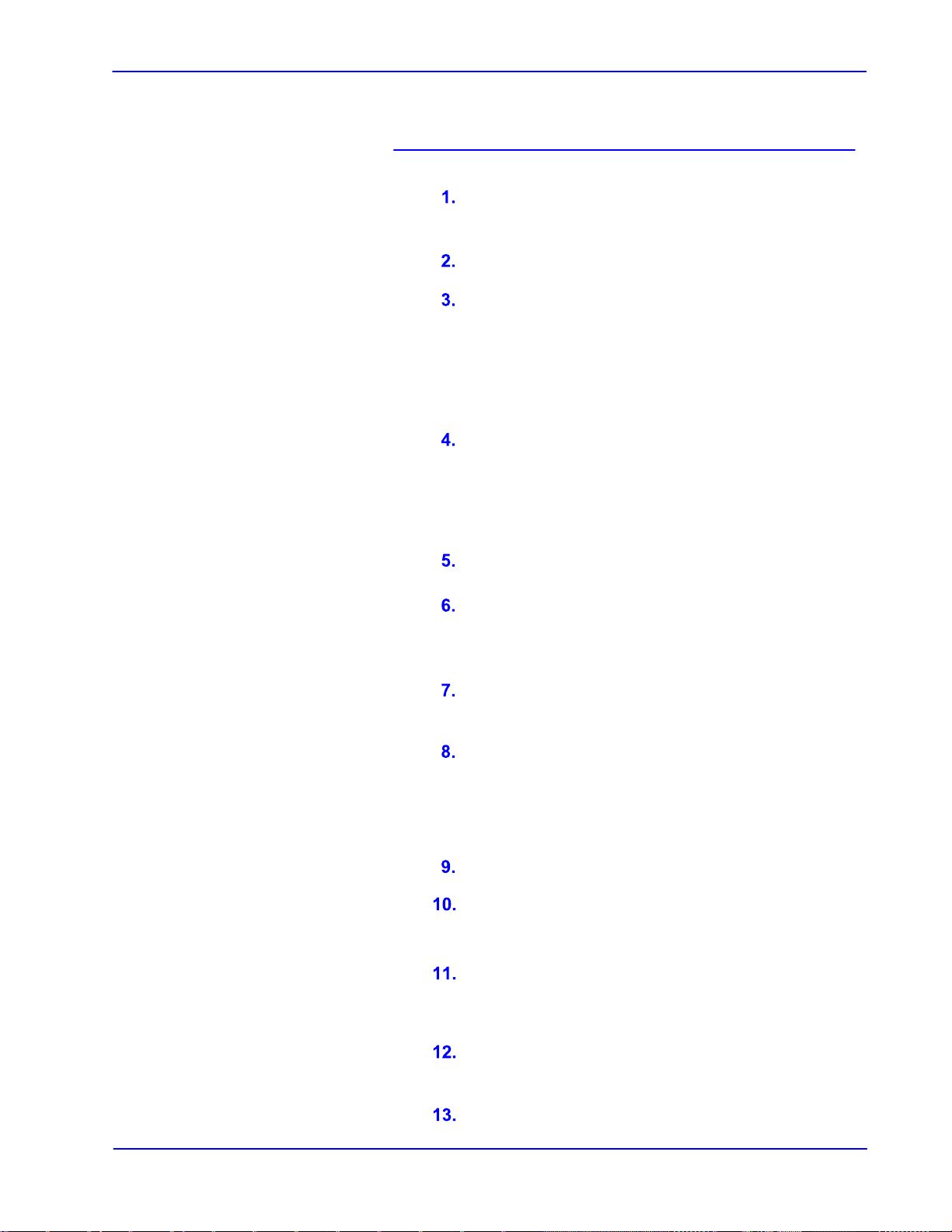
Настройки
Регулировка положения брошюры
Выберите Брошюра и нажмите Изменить
настройки.
Нажмите Проб. отпечаток.
Выберите лоток, в который загружена бумага,
затем выберите опцию Стопка 2 листа и
нажмите кнопку Старт.
Распечатается пробный отпечаток.
Выберите лоток, в который загружена бумага,
затем выберите опцию Стопка 15 листов и
нажмите кнопку Старт.
Распечатается пробный отпечаток.
Нажмите Закрыть.
Проверьте пробный отпечаток и измерьте
отклонение положения для стопки 2 листа и 15
листов.
Нажмите Состояние фальц. брошюры (2
листов).
Выберите состояние фальцовки и положение
сшивания отпечатка, затем введите величину
отклонения для стопки 2 листа, измеренную при
выполнении пункта 6, в поле Значения А и В
перед настройкой.
Нажмите Сохранить.
Точно так же настройте Состояние фальц.
брошюры (15 листов).
5-46
Снова нажмите кнопку Проб. отпечаток, чтобы
распечатать пробный отпечаток, и проверьте
результаты регулировки.
При необходимости снова выполните
регулировки (пункты 7—10).
Нажмите Сохранить.
Цифровая печатная машина Xerox 700 — Руководство системного
администратора
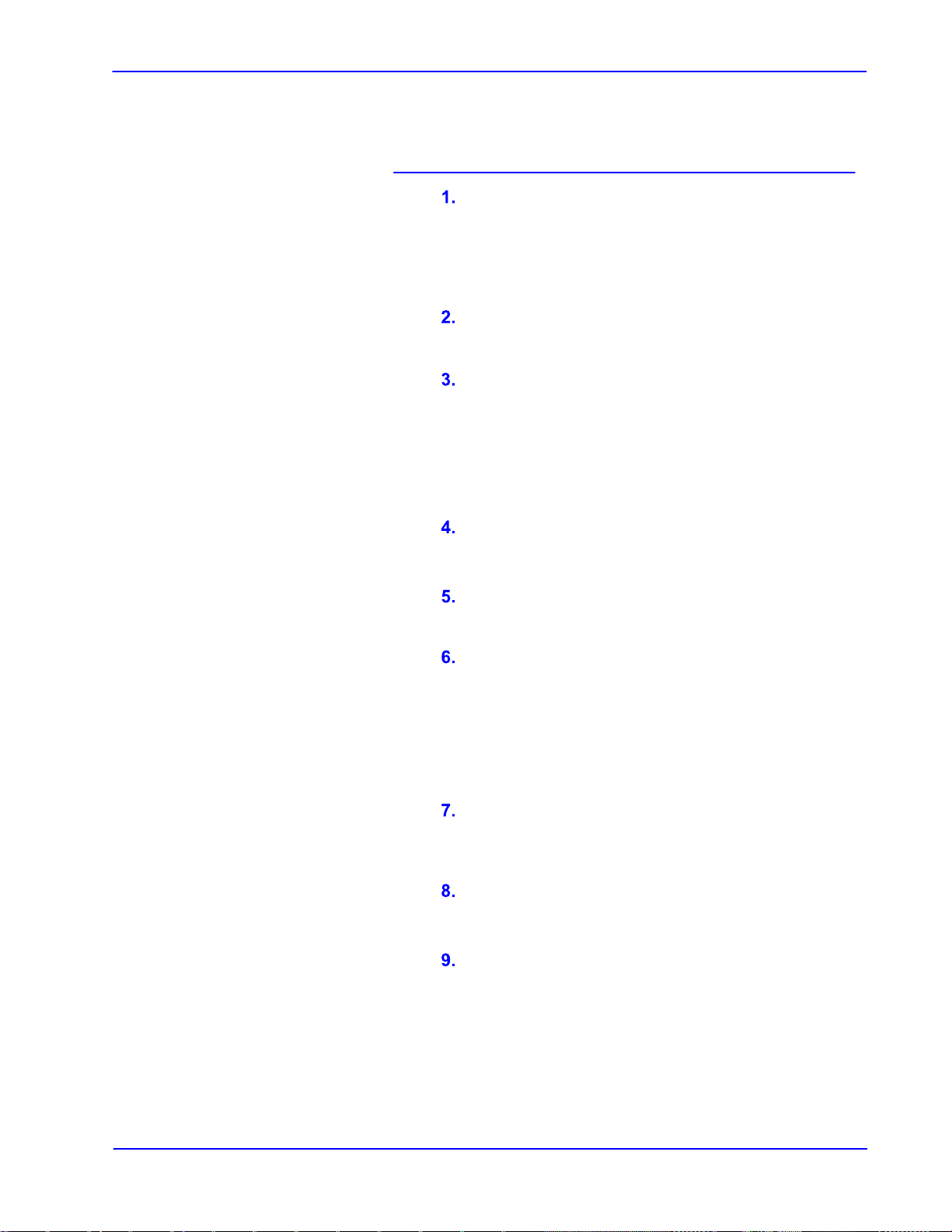
Порядок регулировки положения
Выберите C-фальцовка - A4 или C-фальцовка
- 8,5x11" и нажмите Изменить настройки.
Нажмите Проб. отпечаток.
Выберите лоток, в который загружена бумага, и
нажмите кнопку Старт.
Распечатается пробный отпечаток.
Настройки
Нажмите Закрыть.
Проверьте пробный отпечаток и измерьте
отклонения А и В положения фальцовки.
Введите значение, измеренное при выполнении
предыдущего пункта, в поле Значения А и В
перед настройкой, и окончательное значение,
которое требуется получить, в поле Требуемые
значения А и В.
Снова нажмите кнопку Проб. отпечаток, чтобы
распечатать пробный отпечаток, и проверьте
результаты регулировки.
При необходимости снова выполните
регулировки (пункт 6).
Нажмите Сохранить.
Цифровая печатная машина Xerox 700 — Руководство системного
администратора
5-47
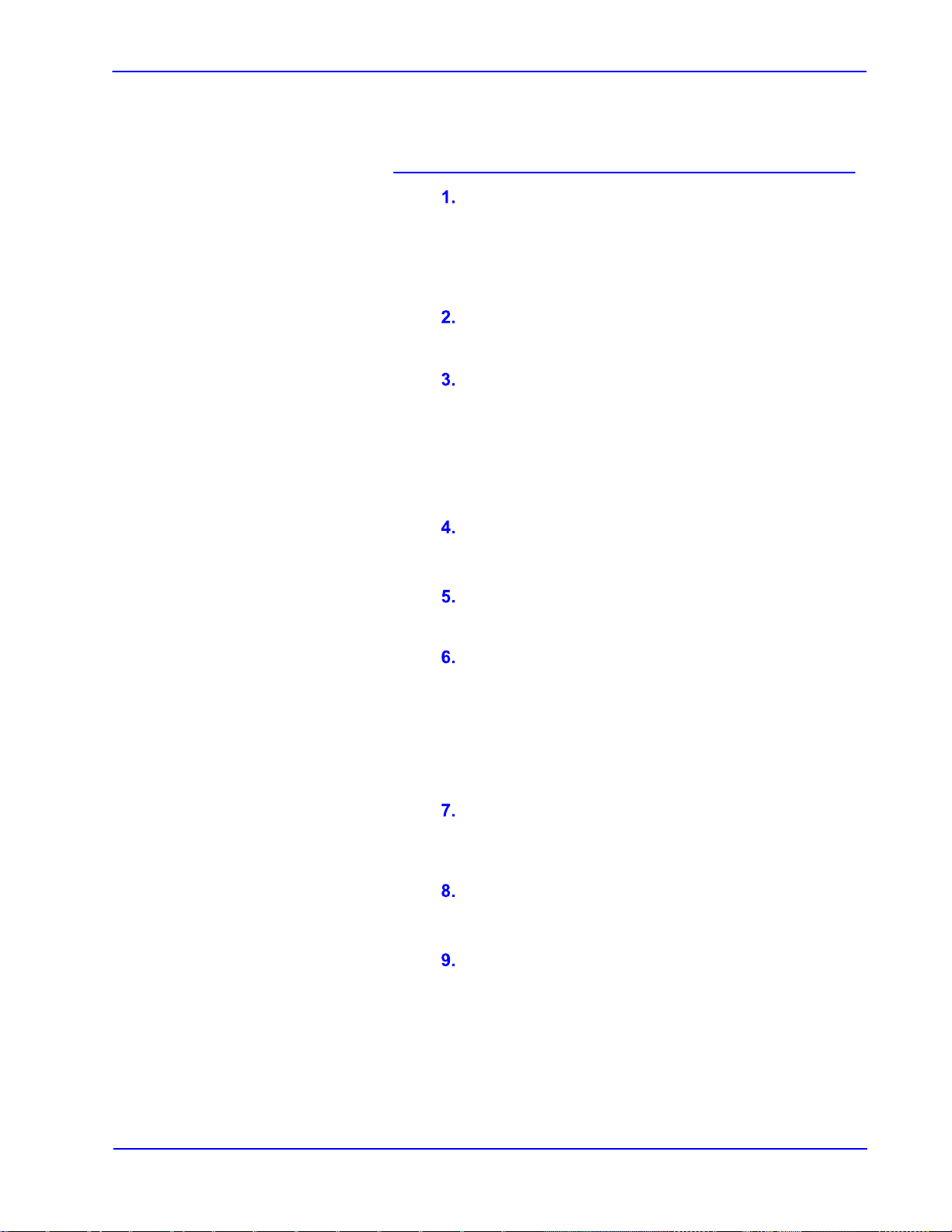
Настройки
-
Порядок регулировки положения Z-
фальцовки
Выберите Z-фальцовка - A4 или Z-фальцовка
8,5x11" и нажмите Изменить настройки.
Нажмите Проб. отпечаток.
Выберите лоток, в который загружена бумага, и
нажмите кнопку Старт.
Распечатается пробный отпечаток.
Нажмите Сохранить.
Проверьте пробный отпечаток и измерьте
отклонения А и В положения фальцовки.
Введите значение, измеренное при выполнении
предыдущего пункта, в поле Значения А и В
перед настройкой, и окончательное значение,
которое требуется получить, в поле Требуемые
значения А и В.
Снова нажмите кнопку Проб. отпечаток, чтобы
распечатать пробный отпечаток, и проверьте
результаты регулировки.
При необходимости снова выполните
регулировки (пункт 6).
Нажмите Сохранить.
5-48
Цифровая печатная машина Xerox 700 — Руководство системного
администратора

Порядок регулировки положения Zфальцовки в пол-листа
Выберите Z-фальцовка в пол-листа - A 3, Zфальцовка в пол-листа - B4, Z-фальцовка в
пол-листа - 11x17" или Z-фальцовка в поллиста - 8K и нажмите Изменить настройки.
Нажмите Проб. отпечаток.
Выберите лоток, в который загружена бумага, и
нажмите кнопку Старт.
Распечатается пробный отпечаток.
Настройки
Нажмите Сохранить.
Проверьте пробный отпечаток и измерьте
отклонения А и В положения фальцовки.
Введите значение, измеренное при выполнении
предыдущего пункта, в поле Значения А и В
перед настройкой, и окончательное значение,
которое требуется получить, в поле Требуемые
значения А и В.
Снова нажмите кнопку Проб. отпечаток, чтобы
распечатать пробный отпечаток, и проверьте
результаты регулировки.
При необходимости снова выполните
регулировки (пункт 6).
Нажмите Сохранить.
Цифровая печатная машина Xerox 700 — Руководство системного
администратора
5-49

Настройки
р
Статус машины
Информация о
машине
Настройки системы
Настройка и калибровка
Учет
Настройки
идентификации/безопа
Неисправности Расходные
материалы
Групповой
Общие настр. режимов
Настройки режима копира
Настр. реж. сканиров.
Настройки сетевого контроллера
Общие
Водяной знак
Инф. по счетам
Режимы
Настройки лотка
Регулировка качества
Отчеты
Техобслуживание
Водяной знак
Другие настройки
настройки
Сист. средства
ежимов
Экран Водяной знак служит для установки
настроек по умолчанию для каждой опции
водяного знака.
Доступ к экрану осуществляется следующим
образом:
Войдите в режим системного
администратора.
Выберите вкладку Сист. средства.
Нажмите Системные настройки.
Водяной знак
Пункты
Формат даты
Эффект водяного знака по умолч.
Водяной знак по умолчанию
Размер шрифта
Фоновое изображение
Цвет шрифта
Плотность
Водяные знаки/Контраст фона
Принудительный водяной знак
Водяной знак пользователя
Текущие настройки
Выкл.
Выкл.
Выкл.
Выкл.
Выкл.
Выкл.
Выкл.
Выкл.
Выкл.
Выкл.
Закрыть
Изменить
параметры
Нажмите Общие настр. режимов.
Нажмите Водяной знак.
Выберите параметр для установки или
изменения.
Нажмите Изменить настройки.
Измените настройки, следуя инструкциям на
экране.
Нажмите Сохранить.
Нажмите Закрыть.
5-50
Выйдите из режима системного
администратора.
Цифровая печатная машина Xerox 700 — Руководство системного
администратора

Настройки
Далее приведено краткое описание каждой
настройки.
Формат даты
Эффект водяного знака по умолч.
Размер шрифта
Служит для установки формата даты по
умолчанию, отображаемой на экранах
«Комментарии» и «Водяной знак» вкладки
«Выход. формат» (в режиме копирования). При
выборе дата по умолчанию печатается на
копиях, если для функции Комментарии/Дата
выбрано «Включить» или для функции
«Водяной знак» выбрана опция даты.
Служит для установки настройки по умолчанию
для параметра «Эффект печати»,
отображаемой на экране «Водяной знак»
вкладки «Выход. формат» (в режиме
копирования). Эта настройка определяет
изображение на копии фонового текста
(водяного знака). Для параметра «Эффект
печати» предусмотрены опции «Выключить»,
«Рельефный» и «Контур».
На выбор
предусмотрены четыре варианта: 48,
64 и 80 пунктов, а также пользовательский
размер от 24 до 80 пунктов.
Фоновое изображение
Служит для выбора узора фона для опции
водяного знака на вкладке «Выход. формат».
Варианты узора: волна, окружность, полоса,
цепь, луч, ромбик, подсолнух и веер.
Цифровая печатная машина Xerox 700 — Руководство системного
администратора
5-51

Настройки
Цвет шрифта
Плотность
Водяные знаки/Контраст фона
Служит для выбора цвета шрифта при печати
фонового текста водяного знака. Варианты для
выбора: Черный, Пурпурный и Голубой.
Служит для выбора плотности при печати
фонового текста водяного знака. На выбор
предусмотрены три варианта: светлее,
нормальный и темнее.
Служит для выбора контраста текста/фона при
печати текста водяного знака. Уровень
контраста может быть от 1 до 9.
5-52
Принудительный водяной знак
Водяной знак пользователя
Цифровая печатная машина Xerox 700 — Руководство системного
Для принудительной печати водяного знака на
всех работах копирования выберите Включить.
Если не нужно печатать водяной знак на всех
работах копирования, выберите Выключить.
Служит для создания собственного водяного
знака.
администратора

Настройки
Дру
р
Статус машины
Информация о
машине
Настройки системы
Настройка и калибровка
Учет
Настройки
идентификации/безопа
Неисправности Расходные
материалы
Групповой
Общие настр. режимов
Настройки режима копира
Настр. реж. сканиров.
Настройки сетевого контроллера
Общие
Инф. по счетам
Режимы
Настройки лотка
Регулировка качества
Отчеты
Техобслуживание
Водяной знак
Другие настройки
настройки
гие настройки
Экран Другие настройки служит для просмотра
и редактирования различных общих настроек
аппарата.
Доступ к экрану осуществляется следующим
образом:
Сист. средства
ежимов
Войдите в режим системного
администратора.
Выберите вкладку Сист. средства.
Нажмите Системные настройки.
Другие настройки
Пункты
Формат бумаги по умолчанию
Настройки формата бумаги
Миллиметры/дюймы
Ограничение ввода с клавиатуры
Использование кнопок вверх/вниз
Показать экран расходных материалов
Шифрование данных
Ключ шифрования для секретных данных
Ограничение прав доступа представителя
Загрузка программного обеспечения
Текущие настройки
Выкл.
Выкл.
Выкл.
Выкл.
Выкл.
Выкл.
Выкл.
Выкл.
Выкл.
Выкл.
Закрыть
Изменить
параметры
Нажмите Общие настр. режимов.
Нажмите Другие настройки.
Выберите параметр для установки или
изменения.
Нажмите Изменить настройки.
Измените настройки, следуя инструкциям на
экране.
Нажмите Сохранить.
Нажмите Закрыть.
Выйдите из режима системного
администратора.
Цифровая печатная машина Xerox 700 — Руководство системного
администратора
5-53

Настройки
р
Статус машины
Информация о
машине
Настройки системы
Настройка и калибровка
Учет
Настройки
идентификации/безопа
Неисправности Расходные
материалы
Групповой
Общие настр. режимов
Настройки режима копира
Настр. реж. сканиров.
Настройки сетевого контроллера
Настройки
Кнопки
Инф. по счетам
Сист. средства
Режимы
Кнопки предустановки
Настройки копирования по
Управление копированием
Размер оригинала по умолчанию
Предустановки
Нестандартные цвета
ежима копира
предустановки
Экран Кнопки предустановки служит для
задания значений для кнопок предустановки
«Уменьшение/Увеличение», «Сдвиг
изображения» и «Стирание краев» на
пользовательском интерфейсе.
Измените настройки, следуя инструкциям на
экране.
Войдите в режим системного
администратора.
Выберите вкладку Сист. средства.
Нажмите Системные настройки.
Кнопки предустановки
Пункты
Снабжение бумагой - кнопка 2
Снабжение бумагой - кнопка 3
Снабжение бумагой - кнопка 4
Снабжение бумагой - кнопка 5
Уменьшение/увеличение - кнопка 3
Уменьшение/увеличение - кнопка 4
Уменьшение/увеличение - кнопка 5
Предустановка сдвига изображения 1
Предустановка сдвига изображения 2
Предустановка сдвига изображения 3
Текущие настройки
Лоток 1
Лоток 2
Лоток 3
Лоток 6
64%
114%
150%
1 mm
2 mm
3 mm
Закрыть
Изменить
параметры
Нажмите Настройки режима копира.
Нажмите Кнопки предустановки.
Выберите параметр для установки или
изменения.
Нажмите Изменить настройки.
Измените настройки, следуя инструкциям на
экране.
Нажмите Сохранить.
Выйдите из режима системного
администратора.
5-54
Цифровая печатная машина Xerox 700 — Руководство системного
администратора

Настройки
у
р
р
р
у
т
.
.
.
у
.
.
.
.
,
Статус машины
Информация о
машине
Настройки системы
Настройка и калибровка
Учет
Настройки
идентификации/безопа
Неисправности Расходные
материалы
Групповой
Общие настр. режимов
Настройки режима копира
Настр. реж. сканиров.
Настройки сетевого контроллера
Наст
Инф. по счетам
Режимы
Кнопки предустановки
Настройки копирования по
Управление копированием
Размер оригинала по умолчанию
Предустановки
Нестандартные цвета
ойки
ежима копира
Настройки копирования по
Экран Копирование по умолчанию служит для
просмотра и изменения настроек различных
значений по умолчанию для режима копирования
таких как «Снабжение бумагой»,
«Уменьшение/Увеличение», «Цветовой режим» и
«Тип оригинала».
Настройки по умолчанию, которые можно
изменять:
Снабжение бумагой, Уменьшить/Увеличить,
Сист. средства
Цветовой режим, Один цвет, Два цвета, Тип
оригинала, Светлее/Темнее, Контраст, Резкость,
Насыщенность, Подавление фона, Цветовой
баланс, Сдвиг цветов, 2-стор. копирование,
Оригиналы разного размера, Стирание краев,
Сдвиг изображения, Поворот изображения,
Комментарии, Штамп Bates, Сдвиг поля к
выступу, Создание брошюры и Разделители.
молчанию
Настройки копирования по умолчанию
Пункты
Снабжение бумагой
Уменьшить/Увеличить
Цвет копии
Один цвет
Исходный цвет
Цвет целевой области
Цвет нецелевой области
Тип оригинала
Тип оригинала - Авто (черно-белый)
Тип оригинала - Авто (не черно-белый)
Текущие настройки
Выкл.
Выкл.
Выкл.
Выкл.
Выкл.
Выкл.
Выкл.
Выкл.
Выкл.
Выкл.
Закрыть
Изменить
параметры
Измените настройки, следуя инструкциям на
экране.
Войдите в режим системного
администратора.
Выбе
ите вкладк
Сис
средства
Нажмите Системные настройки
Нажмите Настройки режима копира.
Нажмите
Копирование по
молчанию
Выберите параметр для установки или
изменения.
Нажмите Изменить настройки
Измените настройки, следуя инструкциям на
экране.
Нажмите Сохранить
Нажмите Закрыть
Выйдите из режима системного
администратора.
Цифровая печатная машина Xerox 700 — Руководство системного
администратора
5-55
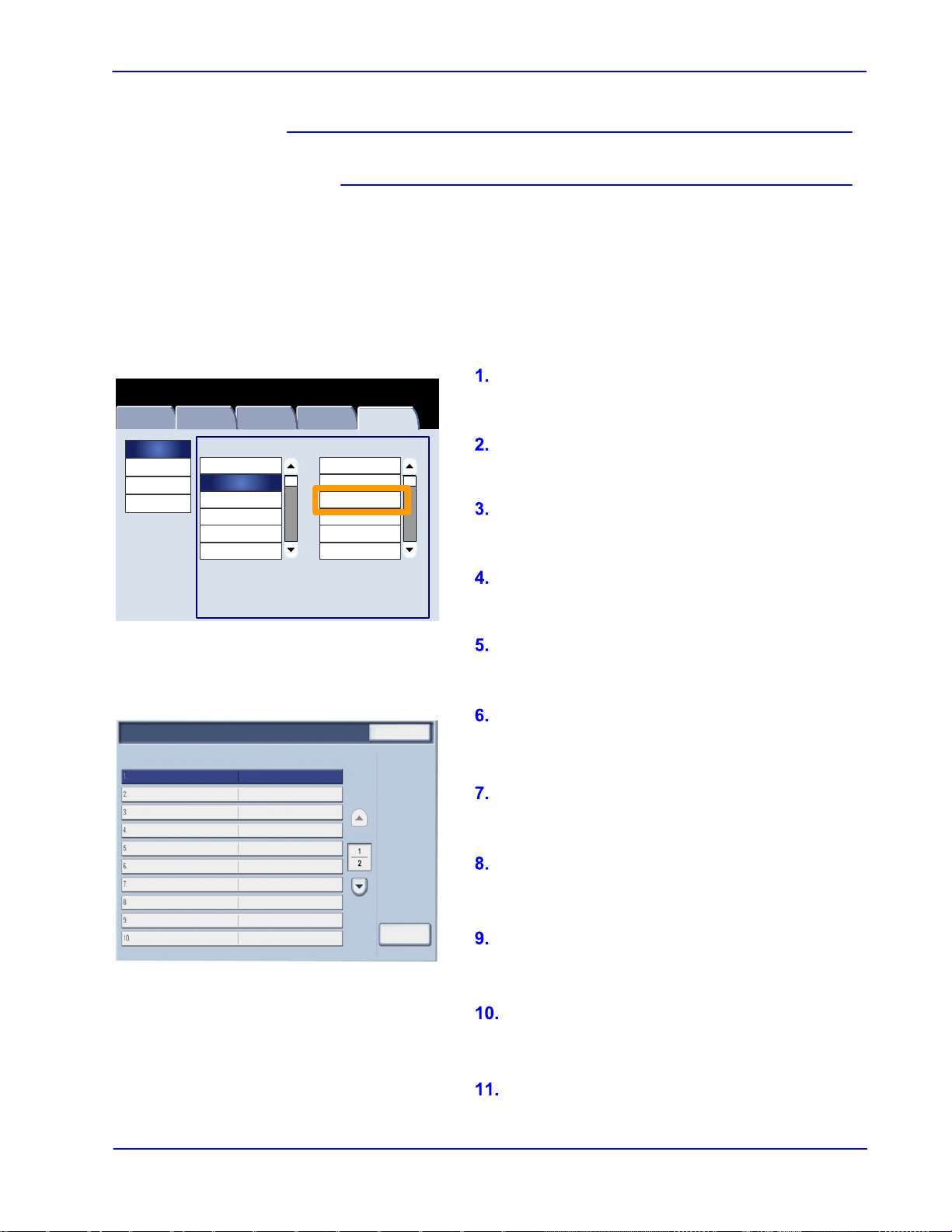
Настройки
р
р
Статус машины
Информация о
машине
Настройки системы
Настройка и калибровка
Учет
Настройки
идентификации/безопа
Неисправности Расходные
материалы
Групповой
Общие настр. режимов
Настройки режима копира
Настр. реж. сканиров.
Настройки сетевого контроллера
Наст
Инф. по счетам
Режимы
Кнопки предустановки
Настройки копирования по
Управление копированием
Размер оригинала по умолчанию
Предустановки
Нестандартные цвета
ойки
ежима копира
Управление копированием
Экран Управление копированием служит для
просмотра и изменения различных настроек для
различных опций копирования.
Доступ к экрану осуществляется следующим
образом:
Войдите в режим системного
Сист. средства
администратора.
Выберите вкладку Сист. средства.
Нажмите Системные настройки.
Управление копированием
Пункты
Действия при переполнении памяти
Макс. число сохран. страниц
Автовыб. бум. выкл.
Оригиналы смеш. формата
Тонкая настройка 100
Подавление фона (Фото и текст)
Уровень подавления фона (текст)
Фото и текст
Тип оригинала
Ориентация на выходе - обр. порядок
Текущие настройки
Выкл.
Выкл.
Выкл.
Выкл.
Выкл.
Выкл.
Выкл.
Выкл.
Выкл.
Выкл.
Закрыть
Изменить
параметры
Нажмите Настройки режима копира.
Нажмите Управление копированием.
Выберите параметр для установки или
изменения.
Нажмите Изменить настройки.
Измените настройки, следуя инструкциям на
экране.
Нажмите Сохранить.
Нажмите Закрыть.
5-56
Выйдите из режима системного
администратора.
Цифровая печатная машина Xerox 700 — Руководство системного
администратора

Настройки
Далее приведено краткое описание каждой
настройки.
Действия при переполнении памяти
Макс. число сохран. страниц
Автовыб. бум. выкл.
Оригиналы смеш. формата
Эта настройка служит для выбора опции
Удалить работу или Выполнить работу, когда
память аппарата заполнена.
Эта настройка служит для выбора
максимального числа сохраненных страниц в
пределах от 1 до 999.
Выберите лоток по умолчанию для
использования при отмене функции «Авто» (на
вкладке «Копирование») в случае выбора
функции «Авто» или «Независимые X—Y» (на
экране
«Уменьшение/Увеличение»).
Выберите настройку по умолчанию для 2сторонних оригиналов. Варианты для выбора:
Копировать на новый лист и Копировать на
сторону 2.
Тонкая настройка 100
Значение тонкой настройки применяется при
копировании к документам на стекле
экспонирования, если выбрана настройка 100
Задайте значение для направления X/Y в
пределах от 98 до 102
Подавление фона (Фото и текст)
Эта опция служит для выбора настройки
«Норма» или «Выше» для опции Подавление
фона функции Фото и текст.
Цифровая печатная машина Xerox 700 — Руководство системного
администратора
% шагом 0,1%.
5-57

Настройки
Уровень подавления фона (текст)
Фото и текст / печатный оригинал
Тип оригинала - прозрачная бумага
Вывод лицом вверх/вниз
Эта опция служит для выбора настройки
«Норма» или «Выше» для опции Подавление
фона функции Текст.
Эта опция служит для выбора настройки
«Норма», «Оригиналы струйной печати» или
«Оригиналы с пометками опции» для опции
Печатный оригинал функции Фото и текст.
Эта опция служит для включения и отключения
опции Прозрачная бумага для функции «Тип
оригинала».
Эта опция позволяет задать для функции
«Лицом верх/вниз» опцию «Обратный порядок».
Комментарии
Метки Bates
Эта опция позволяет разрешать и запрещать
пользователям редактирование комментариев.
Эта опция позволяет разрешать и запрещать
пользователям редактирование префиксов
штампа Bates.
5-58
Цифровая печатная машина Xerox 700 — Руководство системного
администратора
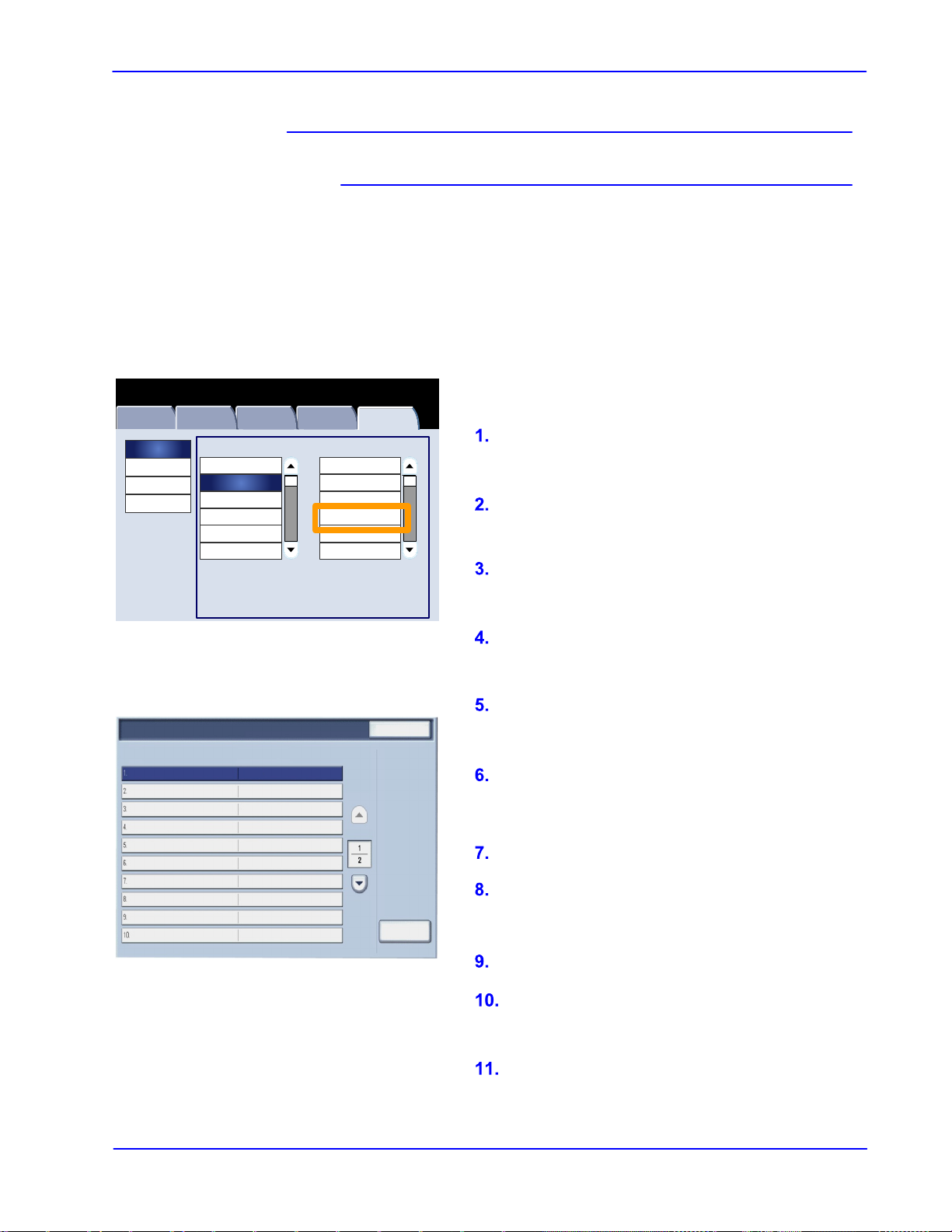
Настройки
р
у
р
р
.
.
.
Статус машины
Информация о
машине
Настройки системы
Настройка и калибровка
Учет
Настройки
идентификации/безопа
Неисправности Расходные
материалы
Групповой
Общие настр. режимов
Настройки режима копира
Настр. реж. сканиров.
Настройки сетевого контроллера
Наст
Инф. по счетам
Режимы
Кнопки предустановки
Настройки копирования по
Управление копированием
Размер оригинала по умолчанию
Предустановки
Нестандартные цвета
ойки
Разме
Сист. средства
ежима копира
оригинала по
Экран Формат оригиналов по умолчанию
позволяет экономить время при сканировании
оригиналов нестандартного размера.
Установленные здесь настройки по умолчанию
отображаются на экране Формат оригинала на
вкладке Настройка макета.
Измените настройки, следуя инструкциям на
экране.
Войдите в режим системного
администратора.
Выберите вкладку Сист. средства.
Нажмите Системные настройки.
молчанию
Размер оригинала по умолчанию
Пункты
Формат оригинала 1
Формат оригинала 2
Формат оригинала 3
Формат оригинала 4
Формат оригинала 5
Формат оригинала 6
Формат оригинала 6
Формат оригинала 8
Формат оригинала 9
Формат оригинала 10
Текущие настройки
8.5 x 11"
A4
11 x 17"
A3
5 x 8"
A5
17 x 22"
A2
4.13 x 5.83"
A6
Закрыть
Изменить
параметры
Нажмите Настройки режима копира.
Нажмите Формат ориг. по умолчан.
Выберите параметр для установки или
изменения.
Нажмите Изменить настройки
Измените настройки, следуя инструкциям на
экране.
Нажмите Сохранить
Нажмите Закрыть
Выйдите из режима системного
администратора.
Цифровая печатная машина Xerox 700 — Руководство системного
администратора
5-59
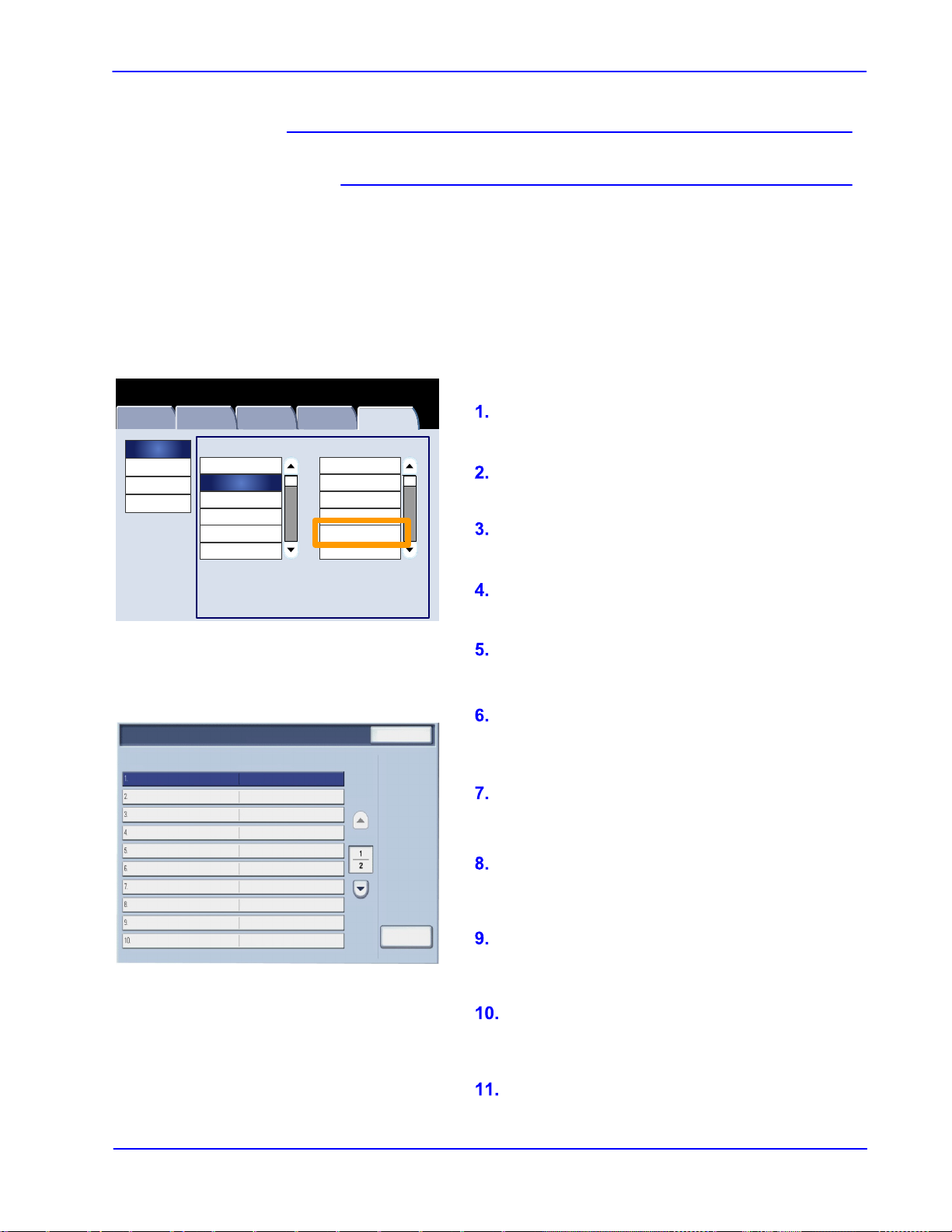
Настройки
р
р
Статус машины
Информация о
машине
Настройки системы
Настройка и калибровка
Учет
Настройки
идентификации/безопа
Неисправности Расходные
материалы
Групповой
Общие настр. режимов
Настройки режима копира
Настр. реж. сканиров.
Настройки сетевого контроллера
Наст
Инф. по счетам
Режимы
Кнопки предустановки
Настройки копирования по
Управление копированием
Размер оригинала по умолчанию
Предустановки
Нестандартные цвета
ойки
ежима копира
Предустановки Уменьшения/Увеличения
На экране Предустановки
уменьшения/увеличения можно задать до 12
стандартных коэффициентов уменьшения и
увеличения, которые отображаются на вкладке
Копирование пользовательского интерфейса.
Доступ к экрану осуществляется следующим
образом:
Сист. средства
Войдите в режим системного
администратора.
Выберите вкладку Сист. средства.
Нажмите Системные настройки.
Предустановки Уменьшения/Увеличения
Пункты
Предустановка уменьш./увелич. 1
Предустановка уменьш./увелич. 2
Предустановка уменьш./увелич. 3
Предустановка уменьш./увелич. 4
Предустановка уменьш./увелич. 5
Предустановка уменьш./увелич. 6
Предустановка уменьш./увелич. 7
Предустановка уменьш./увелич. 8
Предустановка уменьш./увелич. 9
Предустановка уменьш./увелич. 10
Текущие настройки
Закрыть
Изменить
параметры
Нажмите Настройки режима копира.
Нажмите Предуст. уменьш./увелич.
Выберите параметр для установки или
изменения.
Нажмите Изменить настройки.
Измените настройки, следуя инструкциям на
экране.
Нажмите Сохранить.
Нажмите Закрыть.
5-60
Выйдите из режима системного
администратора.
Цифровая печатная машина Xerox 700 — Руководство системного
администратора
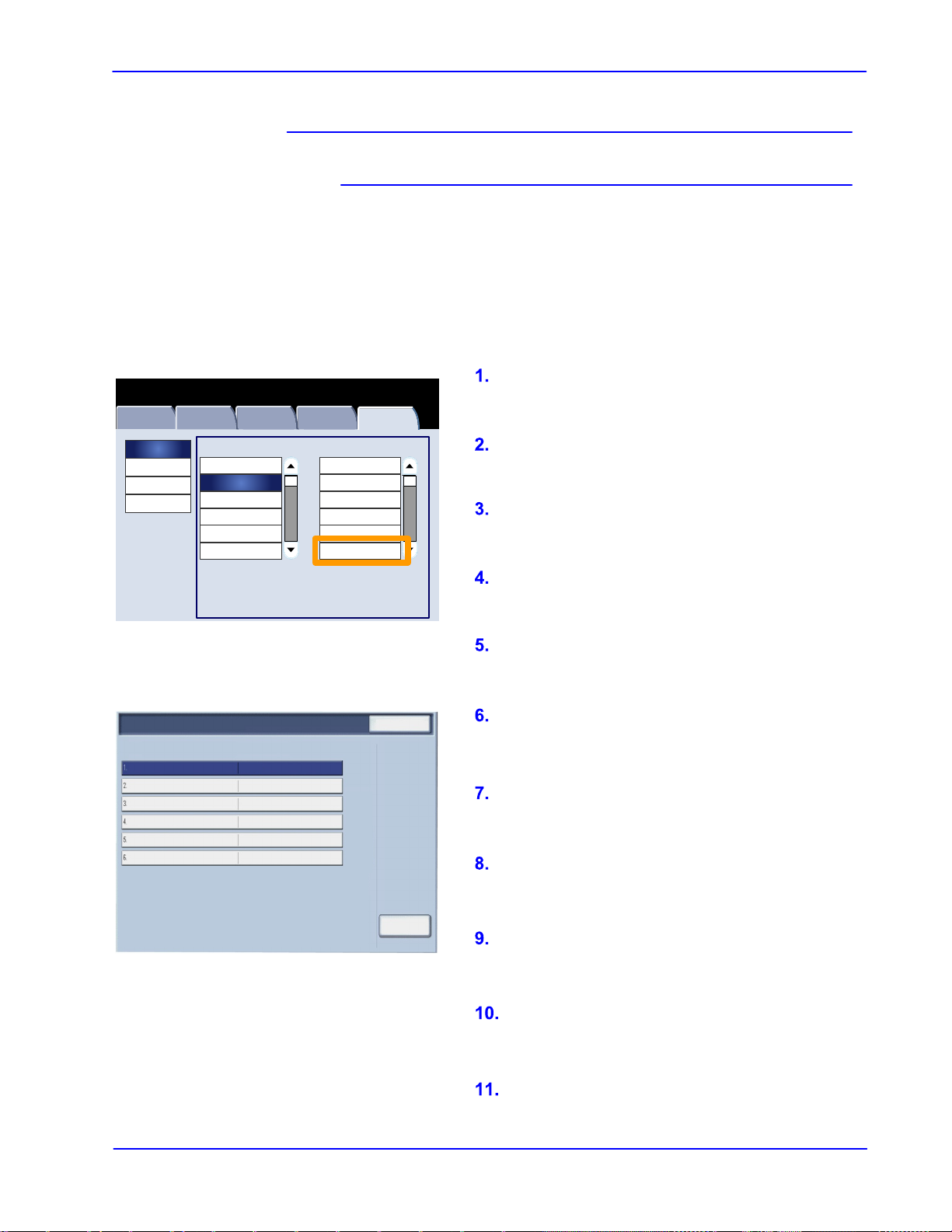
Настройки
р
р
Статус машины
Информация о
машине
Настройки системы
Настройка и калибровка
Учет
Настройки
идентификации/безопа
Неисправности Расходные
материалы
Групповой
Общие настр. режимов
Настройки режима копира
Настр. реж. сканиров.
Настройки сетевого контроллера
Наст
Инф. по счетам
Режимы
Кнопки предустановки
Настройки копирования по
Управление копированием
Размер оригинала по умолчанию
Предустановки
Нестандартные цвета
ойки
ежима копира
Пользовательские цвета
На экране Пользовательские цвета можно
задать до шести пользовательских цветов,
которые отображаются на экране Цветовой
режим пользовательского интерфейса.
Доступ к экрану осуществляется следующим
образом:
Войдите в режим системного
Сист. средства
администратора.
Выберите вкладку Сист. средства.
Нажмите Системные настройки.
Нестандартные цвета
Пункты
Польз. цвет 1
Польз. цвет 2
Польз. цвет 3
Польз. цвет 4
Польз. цвет 5
Польз. цвет 6
Плотность
Водяные знаки/Контраст фона
Принудительный водяной знак
Водяной знак пользователя
Текущие настройки
0, 19, 0
Выкл.
Выкл.
Выкл.
Выкл.
Закрыть
Изменить
параметры
Нажмите Настройки режима копира.
Нажмите Пользовательские цвета.
Выберите параметр для установки или
изменения.
Нажмите Изменить настройки.
Измените настройки, следуя инструкциям на
экране.
Нажмите Сохранить.
Нажмите Закрыть.
Выйдите из режима системного
администратора.
Цифровая печатная машина Xerox 700 — Руководство системного
администратора
5-61

Настройки
р
у
р
.
реж
.
.
.
.
Статус машины
Информация о
машине
Настройки системы
Настройка и калибровка
Учет
Настройки
идентификации/безопа
Неисправности Расходные
материалы
Групповой
Общие настр. режимов
Настройки режима копира
Настр. реж. сканиров.
Настройки сетевого контроллера
Наст
Инф. по счетам
Режимы
Размер оригинала по умолчанию
Размер отпечатка по умолчанию
Предустановки
Другие настройки
Разме
Сист. средства
сканиров
оригинала по
Экран Формат оригиналов по умолчанию
позволяет экономить время при сканировании
оригиналов нестандартного размера.
Установленные здесь настройки по умолчанию
отображаются на экране Формат оригинала на
вкладке Настройка макета.
Измените настройки, следуя инструкциям на
экране.
Войдите в режим системного
администратора.
Выберите вкладку Сист. средства.
Нажмите Системные настройки.
молчанию
Размер оригинала по умолчанию
Пункты
Формат оригинала 1
Формат оригинала 2
Формат оригинала 3
Формат оригинала 4
Формат оригинала 5
Формат оригинала 6
Формат оригинала 6
Формат оригинала 8
Формат оригинала 9
Формат оригинала 10
Текущие настройки
8.5 x 11
8.5 x 14
11 x 17
8 x 10
3.5 x 5.0
3.5 x 5.5
4 x 6
5 x 7
5.5 x 8.5
7.25 x 10.5
Закрыть
Изменить
параметры
Нажмите Настройки режима сканиров.
Нажмите Формат ориг. по умолчан.
Выберите параметр для установки или
изменения.
Нажмите Изменить настройки.
Измените настройки, следуя инструкциям на
экране.
Нажмите Сохранить
Нажмите Закрыть
Выйдите из режима системного
администратора.
5-62
Цифровая печатная машина Xerox 700 — Руководство системного
администратора

Настройки
р
у
р
.
реж
.
.
У
Статус машины
Информация о
машине
Настройки системы
Настройка и калибровка
Учет
Настройки
идентификации/безопа
Неисправности Расходные
материалы
Групповой
Общие настр. режимов
Настройки режима копира
Настр. реж. сканиров.
Настройки сетевого контроллера
Наст
Инф. по счетам
Режимы
Размер оригинала по умолчанию
Размер отпечатка по умолчанию
Предустановки
Другие настройки
Разме
Сист. средства
сканиров
отпечатка по
Экран Выходной формат по умолчанию
позволяет экономить время при сканировании
оригиналов нестандартного размера.
Установленные здесь настройки по умолчанию
отображаются на экране
меньшение/Увеличение на вкладке Настройка
макета.
Измените настройки, следуя инструкциям на
экране.
Войдите в режим системного
администратора.
Выберите вкладку Сист. средства.
молчанию
Размер отпечатка по умолчанию
Пункты
Выходной формат 1
Выходной формат 2
Выходной формат 3
Выходной формат 4
Выходной формат 5
Выходной формат 6
Выходной формат 7
Выходной формат 8
Выходной формат 9
Выходной формат 10
Текущие настройки
8.5 x 11
8.5 x 14
11 x 17
8 x 10
3.5 x 5.0
3.5 x 5.5
4 x 6
5 x 7
5.5 x 8.5
7.25 x 10.5
Закрыть
Изменить
параметры
Нажмите Системные настройки.
Нажмите Настройки режима сканиров.
Нажмите Вых. формат по умолч.
Выберите параметр для установки или
изменения.
Нажмите Изменить настройки.
Измените настройки, следуя инструкциям на
экране.
Нажмите Сохранить.
Нажмите Закрыть.
Выйдите из режима системного администратора.
Цифровая печатная машина Xerox 700 — Руководство системного
администратора
5-63

Настройки
р
.
реж
.
.
Статус машины
Информация о
машине
Настройки системы
Настройка и калибровка
Учет
Настройки
идентификации/безопа
Неисправности Расходные
материалы
Групповой
Общие настр. режимов
Настройки режима копира
Настр. реж. сканиров.
Настройки сетевого контроллера
Наст
Инф. по счетам
Режимы
Размер оригинала по умолчанию
Размер отпечатка по умолчанию
Предустановки
Другие настройки
сканиров
Предустановки Уменьшения/Увеличения
На экране Предустановки
уменьшения/увеличения можно задать до 12
стандартных коэффициентов уменьшения и
увеличения, которые отображаются на вкладке
Копирование пользовательского интерфейса.
Доступ к экрану осуществляется следующим
Сист. средства
образом:
Войдите в режим системного
администратора.
Выберите вкладку Сист. средства.
Нажмите Системные настройки.
Предустановки Уменьшения/Увеличения
Пункты
Предустановка уменьш./увелич. 1
Предустановка уменьш./увелич. 2
Предустановка уменьш./увелич. 3
Предустановка уменьш./увелич. 4
Предустановка уменьш./увелич. 5
Предустановка уменьш./увелич. 6
Предустановка уменьш./увелич. 7
Предустановка уменьш./увелич. 8
Предустановка уменьш./увелич. 9
Предустановка уменьш./увелич. 10
Текущие настройки
Закрыть
Изменить
параметры
Нажмите Настройки режима сканиров.
Нажмите Предуст. уменьш./увелич.
Выберите параметр для установки или
изменения.
Нажмите Изменить настройки.
Измените настройки, следуя инструкциям на
экране.
Нажмите Сохранить.
Нажмите Закрыть.
5-64
Выйдите из режима системного
администратора.
Цифровая печатная машина Xerox 700 — Руководство системного
администратора

Настройки
Дру
р
.
реж
.
.
Статус машины
Информация о
машине
Настройки системы
Настройка и калибровка
Учет
Настройки
идентификации/безопа
Неисправности Расходные
материалы
Групповой
Общие настр. режимов
Настройки режима копира
Настр. реж. сканиров.
Настройки сетевого контроллера
Наст
Инф. по счетам
Режимы
Размер оригинала по умолчанию
Размер отпечатка по умолчанию
Предустановки
Другие настройки
сканиров
гие настройки
Сист. средства
Экран Другие настройки служит для просмотра
и редактирования различных общих настроек
аппарата.
Доступ к экрану осуществляется следующим
образом:
Войдите в режим системного
администратора.
Выберите вкладку Сист. средства.
Нажмите Системные настройки.
Другие настройки
Пункты
Действия при переполнении памяти
Макс. число сохран. страниц
Насыщение
Уровень подавления фона
Уровень подавления теней
Цветовое пространство
Формат TIFF
Экран передачи изображения
Принудительный водяной знак
Водяной знак пользователя
Текущие настройки
Выкл.
Выкл.
Закрыть
Изменить
параметры
Нажмите Настройки режима сканиров.
Нажмите Другие настройки.
Выберите параметр для установки или
изменения.
Нажмите Изменить настройки.
Измените настройки, следуя инструкциям на
экране.
Нажмите Сохранить.
Нажмите Закрыть.
Выйдите из режима системного
администратора.
Цифровая печатная машина Xerox 700 — Руководство системного
администратора
5-65

Настройки
У
Далее приведено краткое описание каждой
настройки.
Действия при переполнении памяти
Макс. число сохран. страниц
Насыщение
Эта настройка служит для выбора опции
далить работу или Выполнить работу, когда
память аппарата заполнена.
Эта настройка служит для выбора
максимального числа сохраненных страниц в
пределах от 1 до 999.
Выберите уровень насыщенности цветов для
данных сканирования. Предусмотрены опции:
ниже, низко, нормальный, высоко и выше.
5-66
Уровень подавления фона
Цифровая печатная машина Xerox 700 — Руководство системного
Выберите уровень подавления фона для
данных
сканирования. Предусмотрены опции:
выше 1, выше 2, нормальный, ниже -1 и ниже -
2.
администратора

Настройки
Цветовое пространство
Формат TIFF
Выберите, следует ли включать цветового
пространства для данных сканирования.
Варианты для выбора: «Включено» и
«Включено».
Выберите формат TIFF для данных
сканирования. Варианты для выбора: TIFF V6 и
TTN2.
Экран передачи изображения
Выберите, следует ли включить отображение
сообщение, появляющегося при завершении
сканирования.
Цифровая печатная машина Xerox 700 — Руководство системного
администратора
5-67

Настройки
р
т
р
.
реж
.
.
Наст
сканиров
Создание шаблонов
Шаблон работы — это файл конфигурации, в
котором содержатся условия, сервер назначения
и прочая информация для файла сканирования.
Шаблоны работ можно создавать с помощью
серверного приложения для сетевого
сканирования, такого как контроллер EFI. В
соответствии с настройками в шаблоне
оригиналы автоматически сканируются,
сохраняются в формате TIFF/JPEG или PDF и
передаются на указанный сервер.
Подробные сведения по созданию и
использованию шаблонов работы содержатся в
документации к сетевому
або
контроллеру.
5-68
Цифровая печатная машина Xerox 700 — Руководство системного
администратора

Статус машины
Информация о
машине
Настройки системы
Настройка и калибровка
Учет
Настройки
идентификации/безопа
Неисправности Расходные
материалы
Групповой
Общие настр. режимов
Настройки режима копира
Настр. реж. сканиров.
Настройки сетевого контроллера
Настройки сетевого контроллера
Экран Настройки сетевого контроллера
служит для установки настроек сетевого
контроллера аппарата.
Инф. по счетам
Сист. средства
Доступ к экрану осуществляется следующим
образом:
Войдите в режим системного
администратора.
Выберите вкладку Сист. средства.
Нажмите Системные настройки.
Настройки
Нажмите Настройки сетевого контроллера.
Выберите параметр для установки или
изменения.
Нажмите Изменить настройки.
Измените настройки, следуя инструкциям на
экране.
Нажмите Сохранить.
Нажмите Закрыть.
Выйдите из режима системного
администратора.
Цифровая печатная машина Xerox 700 — Руководство системного
администратора
5-69

Настройки
р
Настройка и калибровка
Статус машины
Информация о
машине
Настройки системы
Настройка и калибровка
Учет
Настройки
идентификации/безопа
Неисправности Расходные
материалы
Групповой
Настройка
Калибровка
Наст
Инф. по счетам
Режимы
Сохраненные настройки
Создать лист перед. работ
Создать ключ. слово листа
Параметры лотка
ойка
Сист. средства
Меню Настройка и калибровка служит для
создания почтовых ящиков, создания и
изменения адресов в книге адресов, назначения
параметров лотков для бумаги, создания листов
передачи работ/ключевых слов и
использования сохраненных настроек.
5-70
Цифровая печатная машина Xerox 700 — Руководство системного
администратора

Настройки
р
Статус машины
Информация о
машине
Настройки системы
Настройка и калибровка
Учет
Настройки
идентификации/безопа
Неисправности Расходные
материалы
Групповой
Настройка
Калибровка
Наст
Инф. по счетам
Режимы
Сохраненные настройки
Создать лист перед. работ
Создать ключ. слово листа
Параметры лотка
ойка
Сохраненные настройки
На экране Сохраненные настройки можно
сохранить для последующего использования до
40 работ.
Доступ к экрану осуществляется следующим
образом:
Сист. средства
Войдите в режим системного
администратора.
Выберите вкладку Сист. средства.
Нажмите Настройка и калибровка.
Сохраненные настройки
Раб. сохранена
Сохранить
Сохр. компоновку
Удалить все данные
Ввести/Изменить имя
Назначить/изменить
пиктограмму
(Не используется)
1.
2.
(Не используется)
(Не используется)
3.
4.
(Не используется)
5.
(Не используется)
6.
(Не используется)
(Не используется)
7.
(Не используется)
8.
(Не используется)
9.
(Не используется)
10.
Закрыть
Нажмите Настройка.
Нажмите Сохраненные настройки.
Нажмите Сохранить.
Выберите параметр для установки или
изменения.
1
4
Измените настройки, следуя инструкциям на
экране.
Нажмите Старт.
Нажмите Закрыть.
Выйдите из режима системного
администратора.
Цифровая печатная машина Xerox 700 — Руководство системного
администратора
5-71
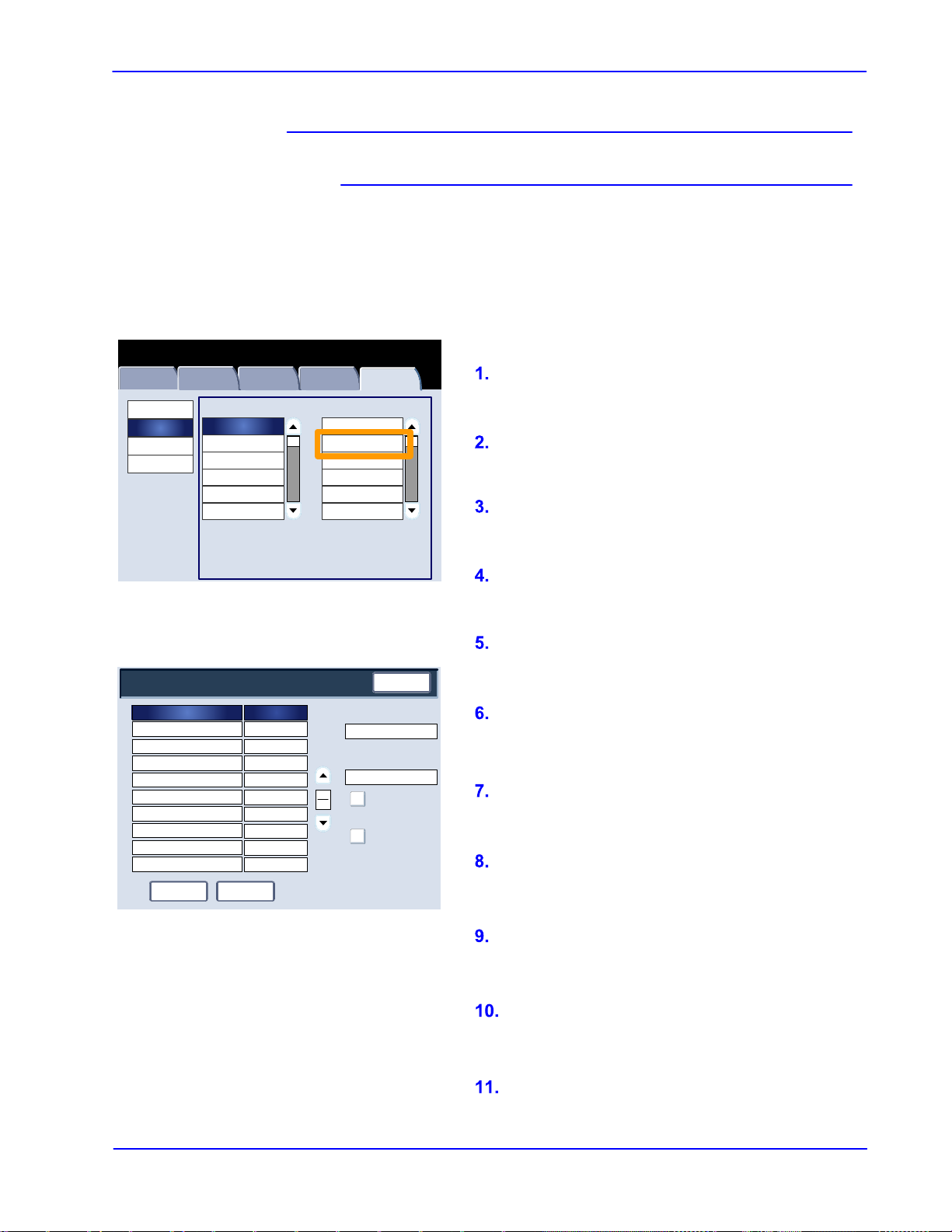
5. Системные средства администратора
т
.
р
т
т
т
.
р
т
Настройка
Статус машины
Информация о
машине
Настройки системы
Настройка и калибровка
Учет
Настройки
идентификации/безопа
Неисправности Расходные
материалы
Групповой
Настройка
Калибровка
Создать лист перед
Инф. по счетам
Сист. средства
Режимы
Сохраненные настройки
Создать лист перед. работ
Создать ключ. слово листа
Параметры лотка
або
Экран Создать лист передачи работ служит
для назначения имени, описания и метода
передачи новому листу передачи работ.
Доступ к экрану осуществляется следующим
образом:
Войдите в режим системного
администратора.
Выберите вкладку Сист. средства.
Нажмите Настройка и калибровка.
Нажмите Настройка.
Создать лис
Имя
Имя
Имя
Имя
Имя
Имя
Имя
Имя
Имя
Имя
Создать/Удали
перед
Обновлено
2008/10/29
2008/10/29
2008/10/29
2008/10/29
2008/10/29
2008/10/29
2008/10/29
2008/10/29
2008/10/29
Создать/Удали
або
Нажмите Создать лист передачи работ.
Закрыть
Имя
Выберите параметр для установки или
изменения.
Имя
1
5
Имя
Имя
Имя
Нажмите Изменить настройки.
Измените настройки, следуя инструкциям на
экране.
Нажмите Сохранить.
Нажмите Закрыть.
Выйдите из режима системного
администратора.
5-72
Цифровая печатная машина Xerox 700 — Руководство системного
администратора

т
.
р
т
Настройка
.
.
.
Настройки
Статус машины
Информация о
машине
Настройки системы
Настройка и калибровка
Учет
Настройки
идентификации/безопа
Неисправности Расходные
материалы
Групповой
Настройка
Калибровка
Создать ключ. слово листа перед
На экране Создать ключевое слово листа
перед. работ можно назначить до 15 ключевых
слов для поиска существующему листу передачи
работ.
Измените настройки, следуя инструкциям на
Инф. по счетам
Режимы
Сохраненные настройки
Создать лист перед. работ
Создать ключ. слово листа
Параметры лотка
Сист. средства
экране.
Войдите в режим системного
администратора.
Выберите вкладку Сист. средства.
Нажмите Настройка и калибровка.
Нажмите Настройка.
або
Выберите ключевое слово
(Не используется)
(Не используется)
(Не используется)
(Не используется)
(Не используется)
(Не используется)
(Не используется)
(Не используется)
(Не используется)
(Не используется)
(Не используется)
(Не используется)
(Не используется)
(Не используется)
(Не используется)
Закрыть
Создать/Удали
Нажмите Создать ключ. слово листа
перед. работ.
Нажмите одну из кнопок ключевого слова.
Нажмите Создать/Удалить.
Введите с клавиатуры ключевое слово.
Нажмите Сохранить
Нажмите
Сохранить
Нажмите Закрыть
Выйдите из режима системного администратора.
Цифровая печатная машина Xerox 700 — Руководство системного
5-73
администратора
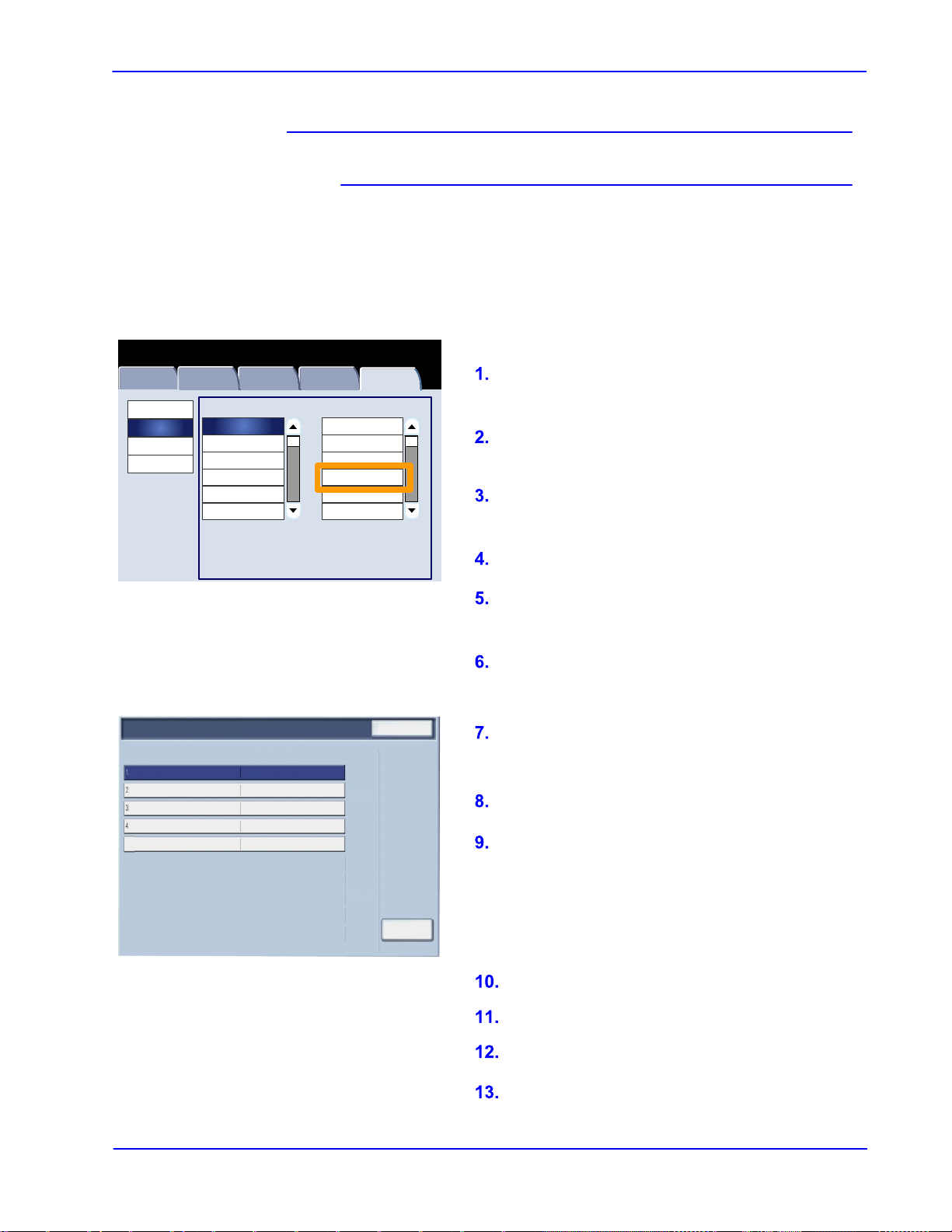
Настройки
д
р
.
.
.
ь
.
Статус машины
Информация о
машине
Настройки системы
Настройка и калибровка
Учет
Настройки
идентификации/безопа
Неисправности Расходные
материалы
Групповой
Настройка
Калибровка
Наст
Инф. по счетам
Режимы
Сохраненные настройки
Создать лист перед. работ
Создать ключ. слово листа
Параметры лотка
ойка
Параметры лотка
Экран Параметры лотка для бумаги служит для
назначения формата, типа и цвета бумаги
каждому лотку аппарата.
Измените настройки, следуя инструкциям на
экране.
Сист. средства
Войдите в режим системного
администратора.
Выберите вкладку Сист. средства.
Нажмите Настройка и калибровка.
Нажмите
ля бумаги
Настройка
Параметры лотка
Пункты
Лоток 1
Лоток 2
Лоток 3
Лоток 5
Лоток 6
6.
Цветовое пространство
Формат TIFF
Экран передачи изображения
Принудительный водяной знак
Водяной знак пользователя
Текущие настройки
Автоопр. формата обычной
Автоопр. формата обычной
Автоопр. формата обычной
Автоопр. формата обычной
Автоопр. формата обычной
Выкл.
Выкл.
Закрыть
Изменить
параметры
Нажмите Параметры лотка для бумаги.
Выберите лоток для бумаги.
Нажмите Изменить настройки.
Нажмите Изменить настройки.
Следуйте инструкциям на экране, измените
настройки Формат бумаги, Тип и плотность
бумаги, Цвет бумаги, Регулировка и
скручивания бумаги и Регулировка
выравнивания.
Нажмите Сохранить
Нажмите Подтвердит
Нажмите Закрыть
Выйдите из режима системного администратора.
5-74
Цифровая печатная машина Xerox 700 — Руководство системного
администратора
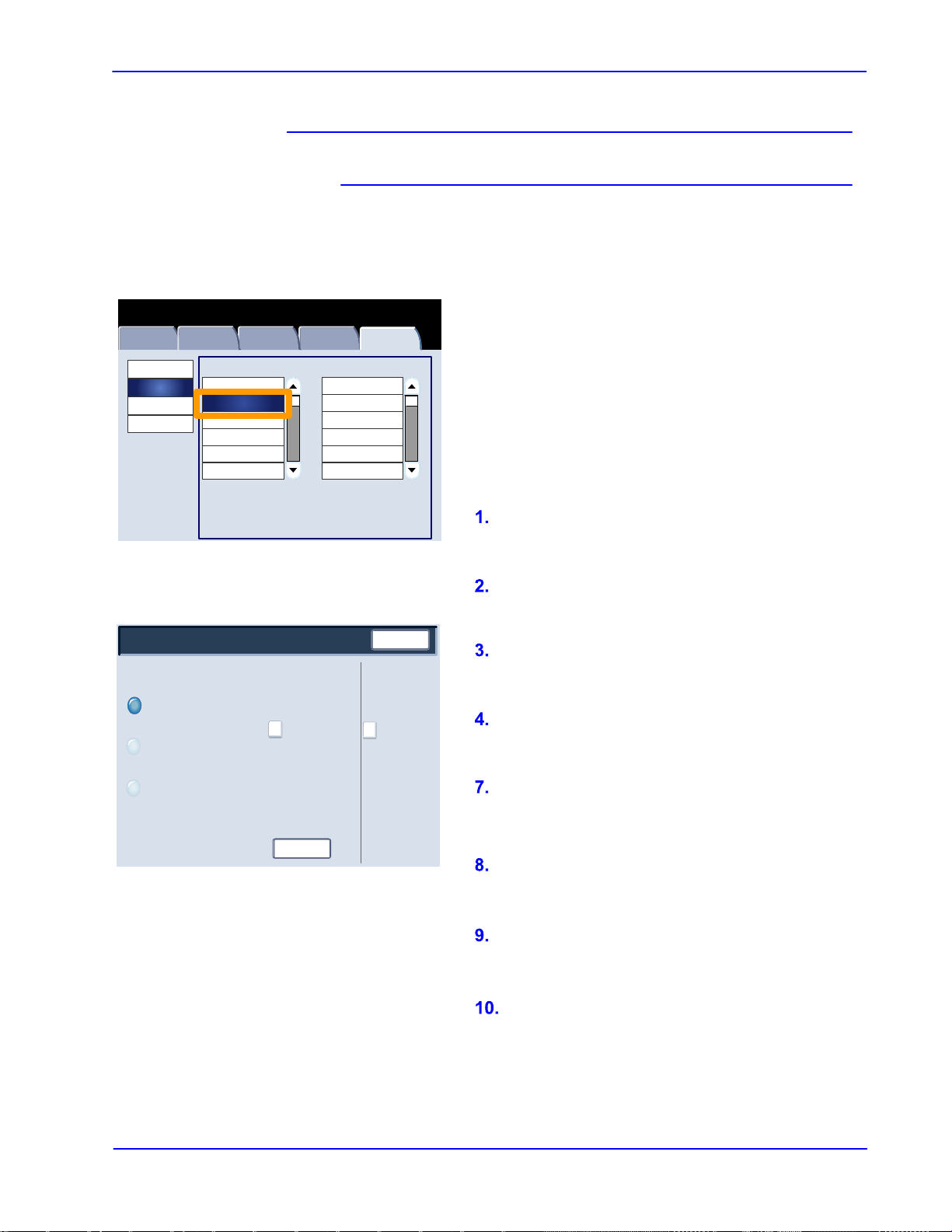
Настройки
р
Статус машины
Информация о
машине
Настройки системы
Настройка и калибровка
Учет
Настройки
идентификации/безопа
Неисправности Расходные
материалы
Групповой
Настройка
Калибровка
Наст
Инф. по счетам
Режимы
Сохраненные настройки
Создать лист перед. работ
Создать ключ. слово листа
Параметры лотка
ойка и калибровка
Калибровка
При выборе параметра Калибровка вы
получаете возможность пройти через ряд
операций по оптимизации качества копируемых
работ. Аппарат распечатает шаблон
калибровки, который следует поместить на
Сист. средства
стекло экспонирования. Аппарат отсканирует
шаблон калибровки и, при необходимости,
автоматически выполнит необходимую
регулировку.
Доступ к экрану осуществляется следующим
образом:
Войдите в режим системного
администратора.
Калибровка
Тип растра
Работа копиров.
Работа печати 1
Работа печати 2
Снабжение
бумагой
Лоток 3
A4
Обычная
Белая
Старт
Закрыть
Требуемый
Только
копиров.
Выберите вкладку Сист. средства.
Нажмите Настройка и калибровка.
Нажмите Калибровка.
Нажмите соответственно Тип экрана,
Снабжение бумагой и Цель
.
Нажмите Старт.
Следуйте инструкциям на экране.
Выйдите из режима системного
администратора.
Цифровая печатная машина Xerox 700 — Руководство системного
администратора
5-75

Настройки
Статус машины
Информация о
машине
Настройки системы
Настройка и калибровка
Учет
Настройки
идентификации/безопа
Учет
Неисправности Расходные
материалы
Групповой
Создать/Просмотреть
счета пользователей
Сброс. учет. записи польз.
Счетчик сист.
администратора (копиров.)
Тип учета
Автосброс счетч.инф.
по счетам польз.
Отчет о копировании
Инф. по счетам
Меню Учет служит для установки ограничений
для пользователей на использование конкретных
функций аппарата и ограничений для отдельных
пользователей.
Сист. средства
5-76
Цифровая печатная машина Xerox 700 — Руководство системного
администратора
